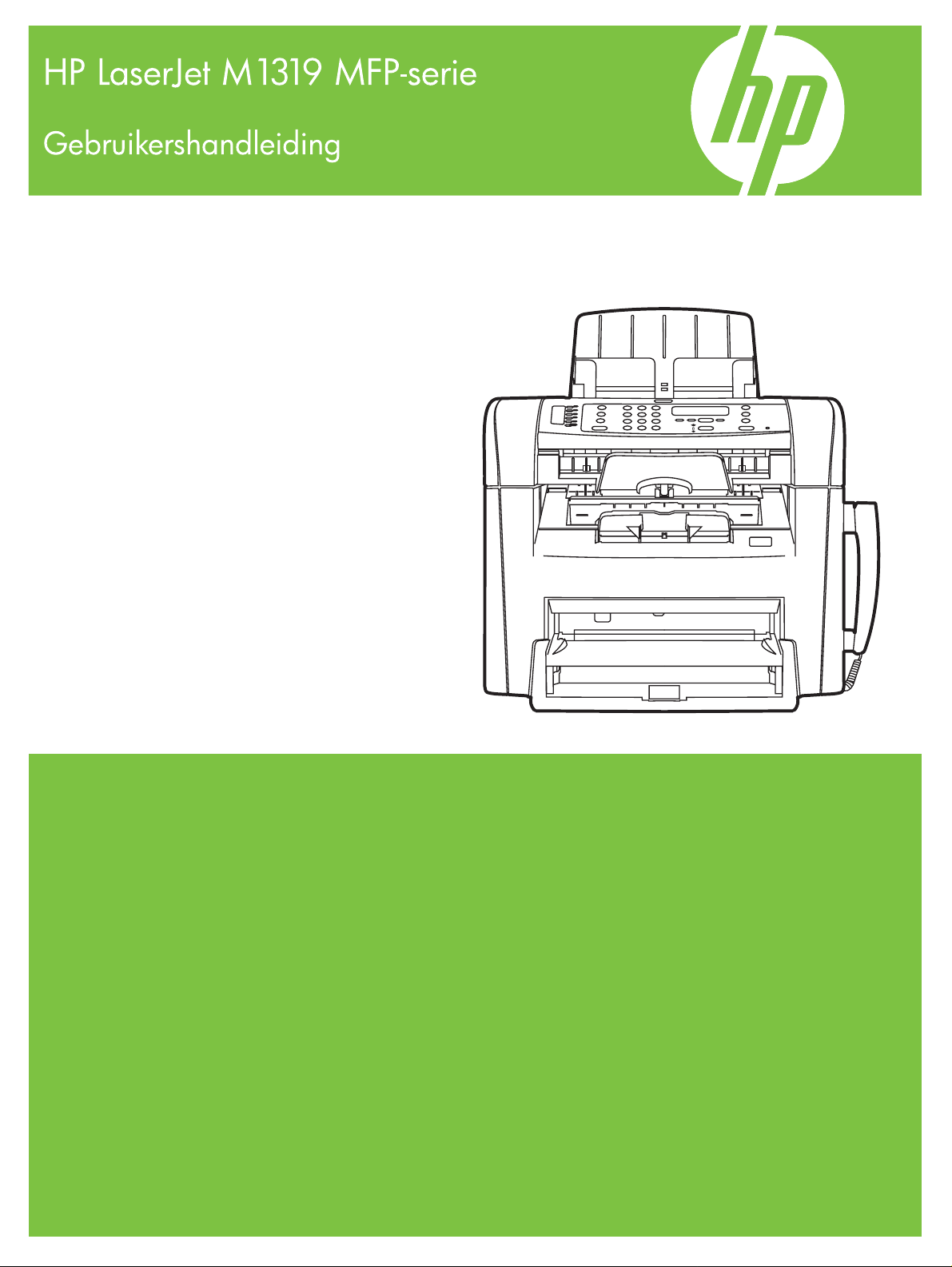

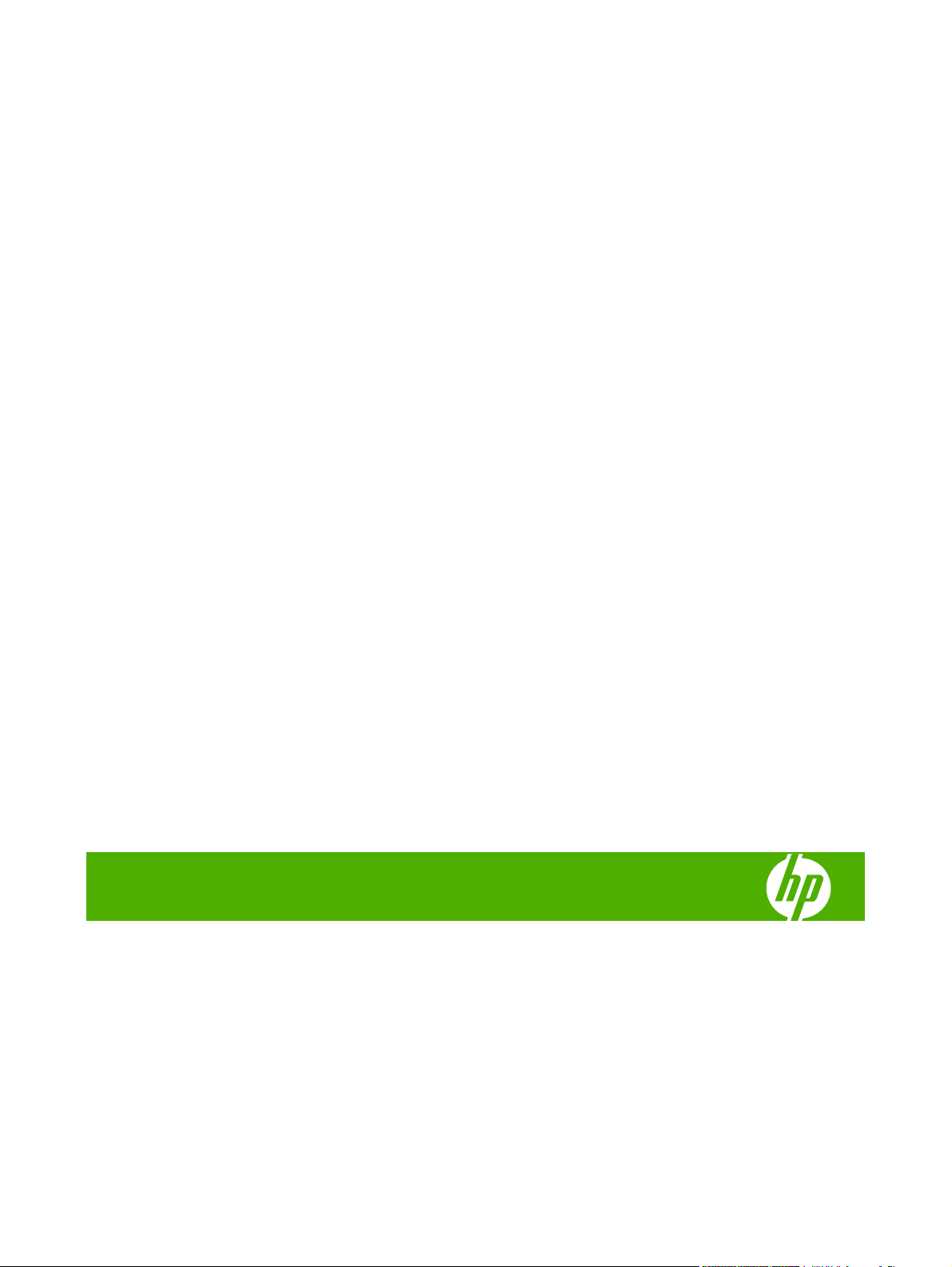
HP LaserJet M1319 MFP-serie
Gebruikershandleiding
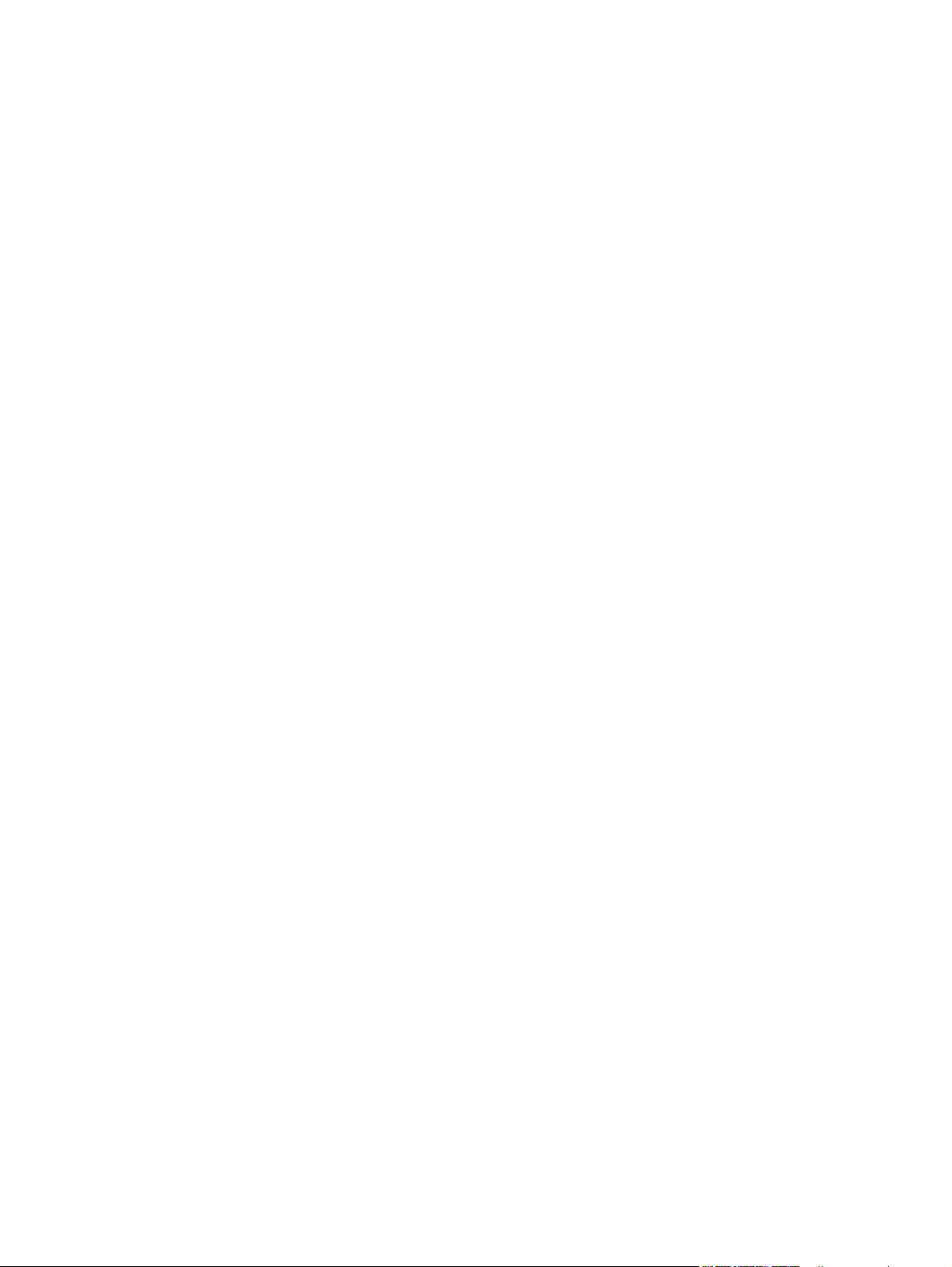
Copyright en licentie
© 2008 Copyright Hewlett-Packard
Development Company, L.P.
Verveelvoudiging, bewerking en vertaling
zonder voorafgaande schriftelijke
toestemming zijn verboden, behalve zoals
toegestaan door het auteursrecht.
Edition 1, 7/2008
Onderdeelnummer: CB536-90998
De informatie in dit document kan zonder
vooraankondiging worden gewijzigd.
De enige garantie voor producten en
services van HP wordt uiteengezet in de
garantieverklaring die bij dergelijke
producten en services wordt geleverd. Niets
in deze verklaring mag worden opgevat als
een aanvullende garantie. HP is niet
aansprakelijk voor technische of
redactionele fouten of weglatingen in deze
verklaring.
Handelsmerken
®
, Acrobat® en PostScript® zijn
Adobe
handelsmerken van Adobe Systems
Incorporated.
®
Microsoft
, Windows® en Windows NT® zijn
in de Verenigde Staten gedeponeerde
handelsmerken van Microsoft Corporation.
®
is een gedeponeerd handelsmerk van
UNIX
The Open Group.
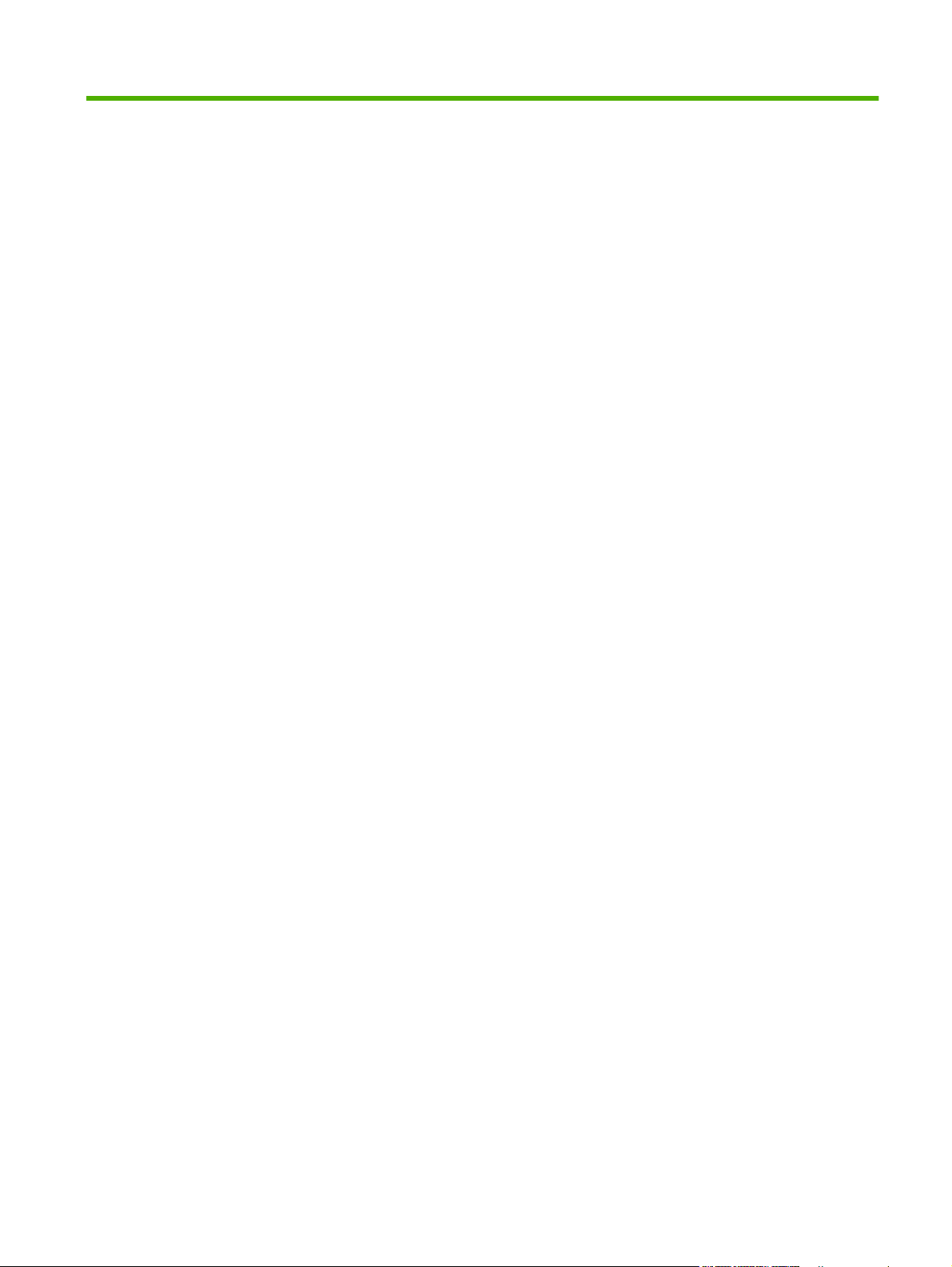
Inhoudsopgave
1 Informatie over het product
Productvergelijking ............................................................................................................................... 2
Functies van het product ...................................................................................................................... 3
Overzicht product ................................................................................................................................. 4
Vooraanzicht ........................................................................................................................ 4
Achteraanzicht ..................................................................................................................... 4
Interfacepoorten ................................................................................................................... 5
Locatie van serienummer en modelnummer ....................................................................... 5
Ondersteunde besturingssystemen ...................................................................................................... 6
Ondersteunde productsoftware ............................................................................................................ 7
Met het product meegeleverde software ............................................................................. 7
Ondersteunde printerstuurprogramma's .............................................................................. 7
2 Bedieningspaneel
Overzicht bedieningspaneel ............................................................................................................... 10
Menu's op het bedieningspaneel ........................................................................................................ 11
De menu's van het bedieningspaneel gebruiken ............................................................... 11
Hoofdmenu's van het bedieningspaneel ............................................................................ 11
3 Software voor Windows
Ondersteunde besturingssystemen voor Windows ............................................................................ 20
Printerdriver ........................................................................................................................................ 20
Prioriteit van afdrukinstellingen .......................................................................................................... 20
De printerdriver openen en de afdrukinstellingen wijzigen ................................................................. 21
Software-installatietypen voor Windows ............................................................................................. 22
Software verwijderen voor Windows .................................................................................................. 22
Ondersteunde hulpprogramma's voor Windows ................................................................................ 23
HP-werkset-software ......................................................................................................... 23
Software voor statuswaarschuwingen ............................................................................... 23
Overige onderdelen en hulpprogramma's van Windows ................................................... 23
4 Het product gebruiken met Macintosh
Software voor Macintosh .................................................................................................................... 26
NLWW iii
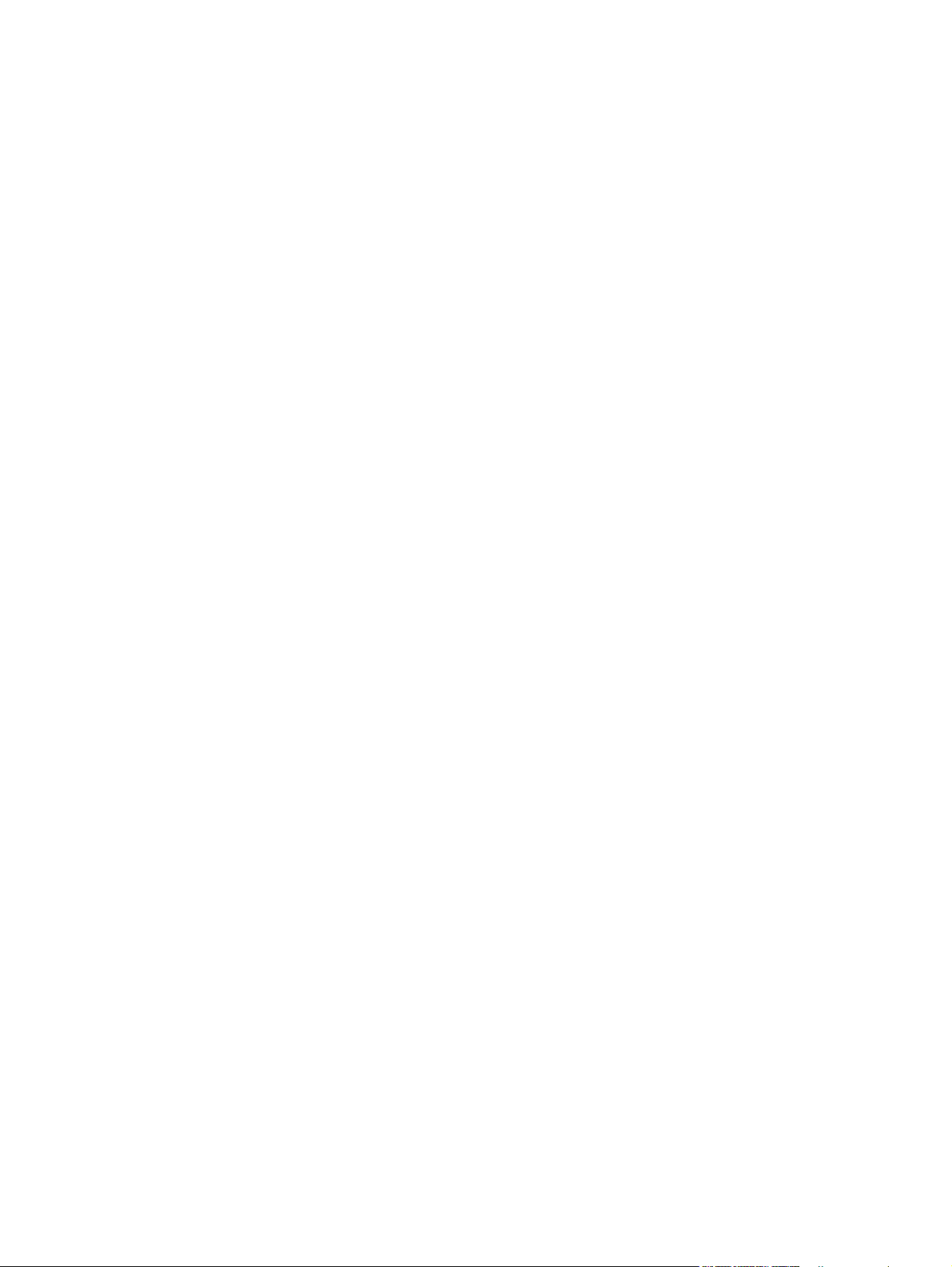
Ondersteunde besturingssystemen voor Macintosh .......................................................... 26
Ondersteunde printerdrivers voor Macintosh ..................................................................... 26
Prioriteit voor afdrukinstellingen voor Macintosh ............................................................... 26
Instellingen van de printerdriver wijzigen voor Macintosh ................................................. 27
Software-installatietypen voor Macintosh .......................................................................... 27
Functies van de Macintosh-printerdriver gebruiken ........................................................................... 28
Afdrukken ........................................................................................................................... 28
Scannen vanaf het product en HP Director (Macintosh) .................................................................... 31
Scantaken .......................................................................................................................... 31
Een document faxen vanaf een Macintosh-computer ........................................................................ 32
5 Verbindingen
Sluit het product rechtstreeks aan op een computer via de USB-poort. ............................................ 34
6 Papier en afdrukmateriaal
Het gebruik van papier en afdrukmateriaal ........................................................................................ 36
Ondersteunde papier- en afdrukmateriaalformaten ........................................................................... 37
Richtlijnen voor speciaal papier of afdrukmateriaal ............................................................................ 38
Papier en afdrukmateriaal plaatsen .................................................................................................... 40
Voorrangsinvoerlade .......................................................................................................... 40
Lade 1 ................................................................................................................................ 40
Laden configureren ............................................................................................................................ 42
7 Afdruktaken
De printerdriver wijzigen om de soort en het formaat van het afdrukmateriaal in te stellen ............... 44
Hulp bij afdrukopties ........................................................................................................................... 45
Een afdruktaak annuleren .................................................................................................................. 46
De standaardinstellingen wijzigen ...................................................................................................... 47
Brochures maken ............................................................................................................................... 48
Afdrukkwaliteitsinstellingen wijzigen ................................................................................................... 48
Afdrukdichtheid wijzigen ..................................................................................................................... 48
Afdrukken op speciaal afdrukmateriaal .............................................................................................. 49
Ander papier gebruiken en omslagbladen afdrukken ......................................................................... 50
Een lege eerste pagina afdrukken ...................................................................................................... 50
Formaat van documenten wijzigen ..................................................................................................... 51
Een papierformaat selecteren ............................................................................................................ 51
Een papierbron selecteren ................................................................................................................. 51
Een papiersoort selecteren ................................................................................................................ 52
De afdrukstand instellen ..................................................................................................................... 52
Watermerken gebruiken ..................................................................................................................... 52
Toner besparen .................................................................................................................................. 52
Op beide zijden van het papier afdrukken (dubbelzijdig afdrukken) ................................................... 53
Ondersteunde papiersoorten en ladecapaciteit ................................................................. 44
iv NLWW
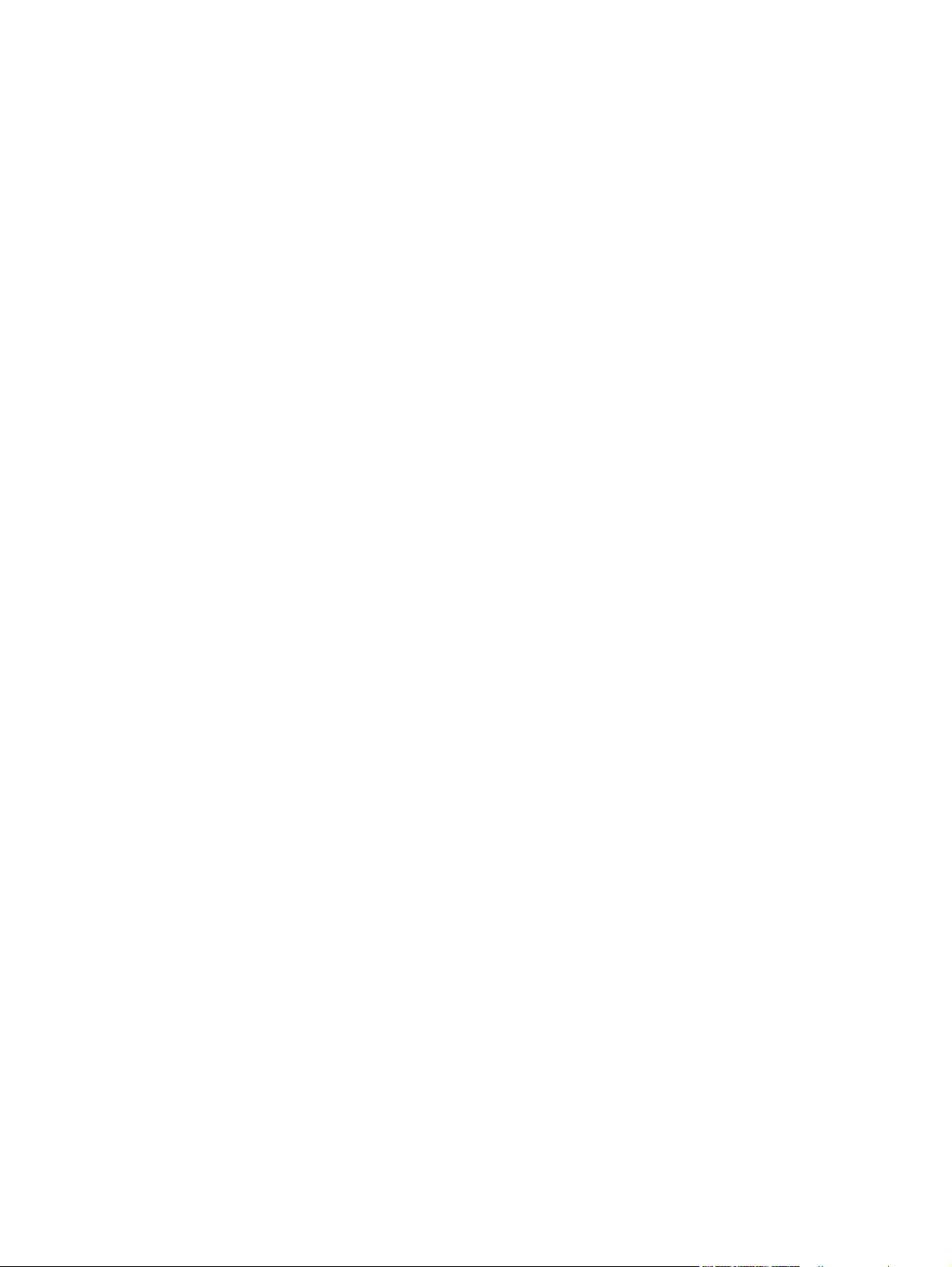
Meerdere pagina's op één vel papier afdrukken in Windows ............................................................. 55
Instellingen voor efficiënt gebruik ....................................................................................................... 56
8 Kopiëren
Originelen plaatsen ............................................................................................................................ 58
Kopie gebruiken ................................................................................................................................. 60
Kopieerinstellingen ............................................................................................................................. 61
Dubbelzijdige (tweezijdige) kopieertaken ........................................................................................... 66
EconoModus ...................................................................................................................... 56
Archiefafdrukken ................................................................................................................ 56
Snel kopiëren ..................................................................................................................... 60
Meerdere exemplaren ........................................................................................................ 60
Een kopieertaak annuleren ................................................................................................ 60
Kopieën vergroten of verkleinen ........................................................................................ 60
Kopieerkwaliteit .................................................................................................................. 61
De afdrukdichtheid van kopieertaken wijzigen ................................................................... 63
Aangepaste kopieerinstellingen opgeven .......................................................................... 63
Kopiëren op afdrukmateriaal van verschillende soorten en formaten ................................ 63
De standaardkopieerinstellingen herstellen ....................................................................... 65
9 Scannen
10 Faxen
Originelen plaatsen voor scannen ...................................................................................................... 70
Scan gebruiken .................................................................................................................................. 72
Scanmethoden ................................................................................................................... 72
Scantaken annuleren ......................................................................................................... 73
Scaninstellingen ................................................................................................................................. 74
Bestandsindeling voor scannen ......................................................................................... 74
Resolutie en kleur van de scanner .................................................................................... 74
Scankwaliteit ...................................................................................................................... 75
Faxfuncties ......................................................................................................................................... 78
Setup .................................................................................................................................................. 79
De hardware installeren en aansluiten .............................................................................. 79
Faxinstellingen configureren .............................................................................................. 81
Het telefoonboek beheren ................................................................................................. 83
Faxen ophalen instellen ..................................................................................................... 87
Faxinstellingen wijzigen ...................................................................................................................... 88
Geluidsvolume instellen ..................................................................................................... 88
Instellingen voor het verzenden van faxen ........................................................................ 89
Instellingen voor het ontvangen van faxen ........................................................................ 92
Fax gebruiken ..................................................................................................................................... 99
Faxsoftware ....................................................................................................................... 99
NLWW v
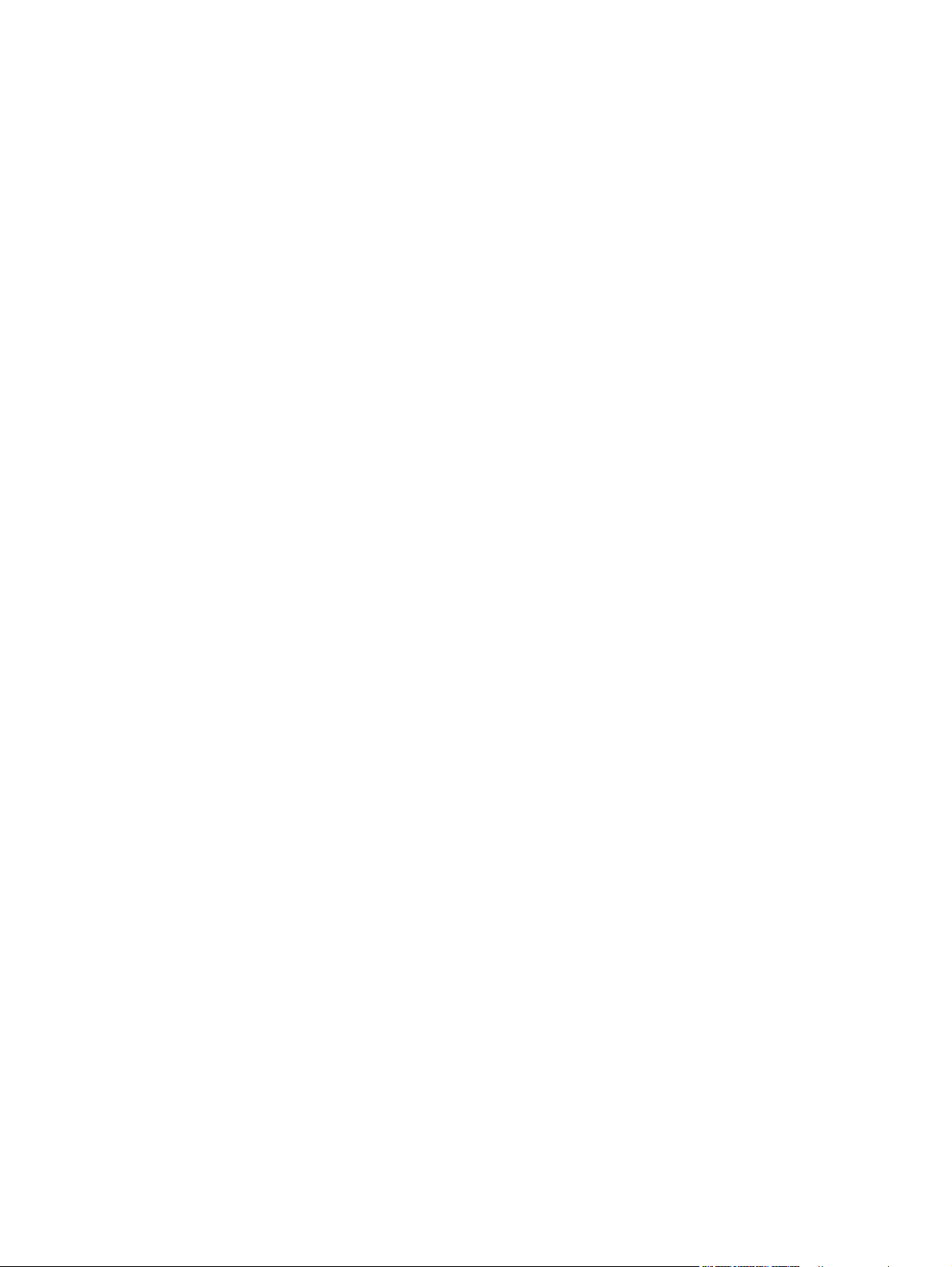
Een fax annuleren .............................................................................................................. 99
Faxen uit het geheugen verwijderen ................................................................................ 100
Fax gebruiken op een DSL-, PBX-, ISDN- of VoIP-systeem ........................................... 100
Een fax verzenden ........................................................................................................... 101
Een fax ontvangen ........................................................................................................... 110
Faxproblemen oplossen ................................................................................................................... 112
Foutmeldingen op de fax ................................................................................................ 112
Bij stroomuitval blijft het faxgeheugen behouden ............................................................ 117
Faxlogboeken en rapporten ............................................................................................. 117
Foutcorrectie en faxsnelheid wijzigen .............................................................................. 121
Problemen bij het verzenden van faxen .......................................................................... 124
Problemen bij het ontvangen van faxen .......................................................................... 126
Prestatieproblemen .......................................................................................................... 129
11 Het product beheren en onderhouden
Informatiepagina's ............................................................................................................................ 132
De HP-werkset-software gebruiken .................................................................................................. 133
HP-werkset weergeven .................................................................................................... 133
Status ............................................................................................................................... 133
Fax ................................................................................................................................... 133
Benodigdheden aanschaffen ........................................................................................... 136
Overige koppelingen ........................................................................................................ 136
Benodigdheden beheren .................................................................................................................. 137
Benodigdheden controleren en bestellen ........................................................................ 137
Benodigdheden vervangen .............................................................................................. 139
Het product reinigen ........................................................................................................ 140
Firmware-updates ............................................................................................................ 141
12 Probleemoplossing
Controlelijst voor het oplossen van problemen ................................................................................ 144
De fabrieksinstellingen herstellen ..................................................................................................... 146
Berichten op het bedieningspaneel .................................................................................................. 147
Signaal- en waarschuwingsberichten .............................................................................. 147
Kritieke foutberichten ....................................................................................................... 148
Weergaveproblemen met het bedieningspaneel .............................................................................. 151
Storingen verhelpen ......................................................................................................................... 152
Oorzaken van papierstoringen ......................................................................................... 152
Waar moet u kijken bij papierstoringen? .......................................................................... 153
Papierstoringen in de ADF verhelpen .............................................................................. 153
Storingen in het gebied rondom de invoerladen verhelpen ............................................. 155
Storingen in de uitvoerbak verhelpen .............................................................................. 156
Papierstoringen in het gebied rondom de printcartridge verhelpen ................................. 158
Regelmatig terugkerende storingen vermijden ............................................................... 159
vi NLWW
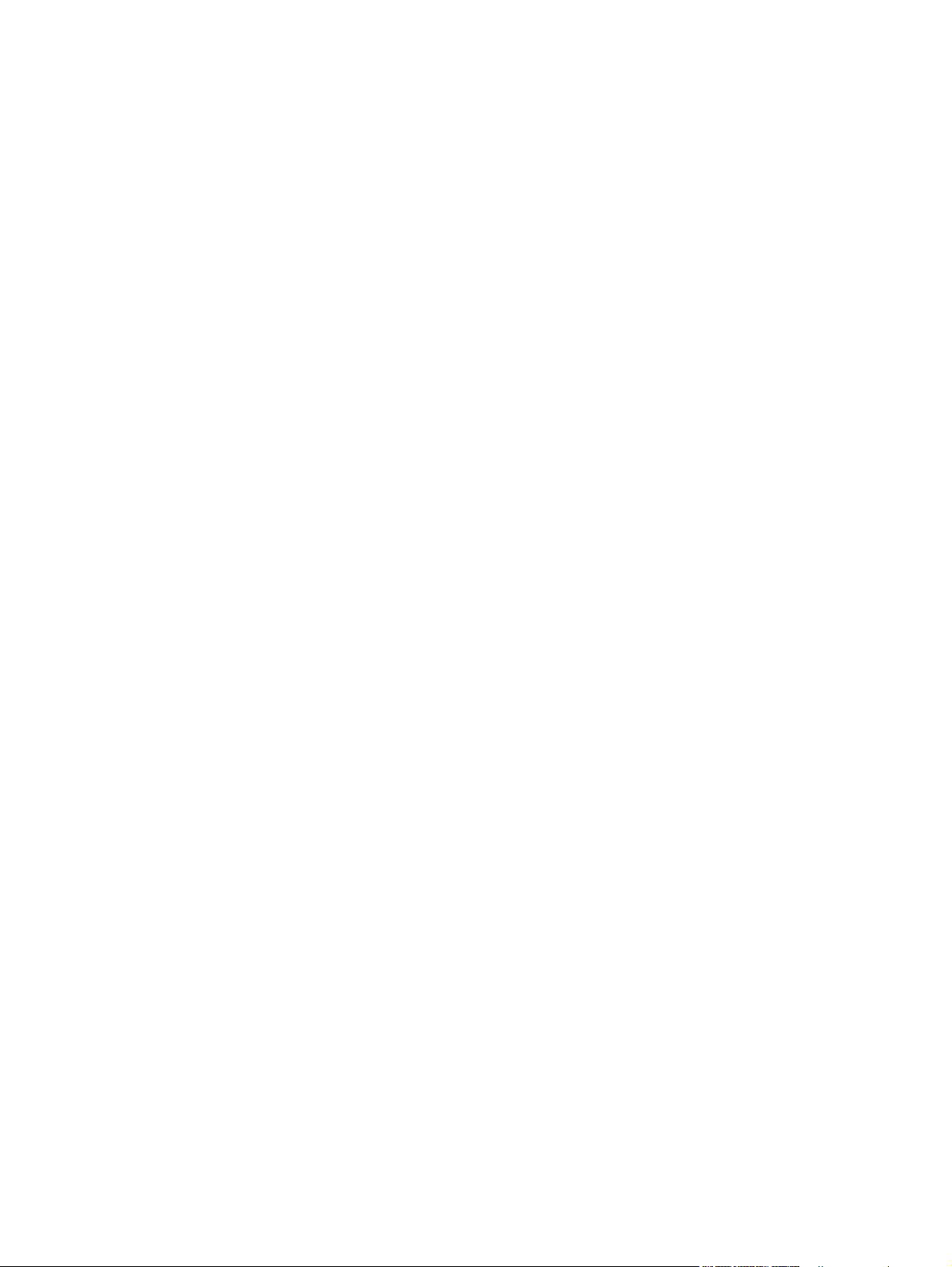
Problemen met de beeldkwaliteit oplossen ...................................................................................... 160
Afdrukproblemen ............................................................................................................. 160
Kopieerproblemen ........................................................................................................... 168
Scanproblemen ................................................................................................................ 172
Faxproblemen .................................................................................................................. 175
Beeldkwaliteit optimaliseren en verbeteren ..................................................................... 175
Connectiviteitsproblemen oplossen .................................................................................................. 177
Problemen met rechtstreekse aansluitingen oplossen .................................................... 177
Softwareproblemen oplossen ........................................................................................................... 178
Algemene Windows-problemen oplossen ...................................................................... 178
Veelvoorkomende Macintosh-problemen oplossen ......................................................... 178
Bijlage A Accessoires en bestelinformatie
Benodigdheden ................................................................................................................................ 182
Kabels en interfaceaccessoires ........................................................................................................ 182
Bijlage B Service en ondersteuning
Beperkte garantieverklaring van Hewlett-Packard ........................................................................... 183
Garantieservice Herstel door klanten ............................................................................................... 185
Printcartridge beperkte garantie ....................................................................................................... 186
Klantondersteuning .......................................................................................................................... 187
Het apparaat opnieuw verpakken ..................................................................................................... 188
Bijlage C Specificaties
Afmetingen en gewicht ..................................................................................................................... 190
Elektrische specificaties ................................................................................................................... 190
Energieverbruik ................................................................................................................................ 191
Omgevingsspecificaties .................................................................................................................... 191
Geluidsniveau ................................................................................................................................... 192
Bijlage D Informatie over wettelijke voorschriften
FCC-voorschriften ............................................................................................................................ 194
Milieuvriendelijk productiebeleid ....................................................................................................... 195
Milieubescherming ........................................................................................................... 195
Ozonproductie ................................................................................................................. 195
Lager energieverbruik ...................................................................................................... 195
Tonerverbruik ................................................................................................................... 195
Papierverbruik .................................................................................................................. 195
Plastic onderdelen ........................................................................................................... 195
Afdrukbenodigdheden voor HP LaserJet ......................................................................... 195
Instructies voor retourneren en recyclen ......................................................................... 196
Papier .............................................................................................................................. 197
Materiaalbeperkingen ...................................................................................................... 197
NLWW vii
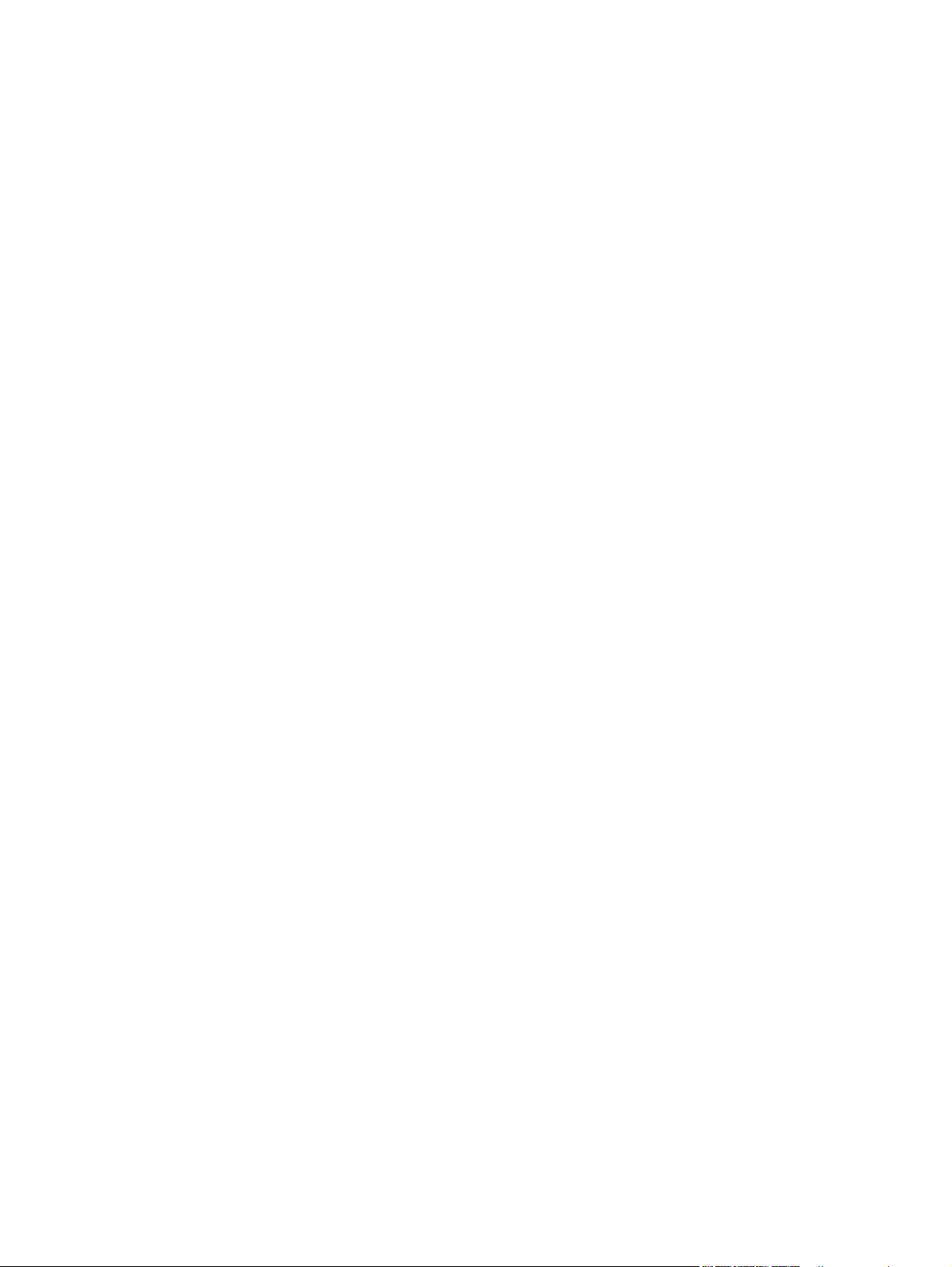
Voorschriften voor het afdanken van apparaten voor privé-huishoudens in de Europese
Unie ................................................................................................................................. 198
Chemische stoffen ........................................................................................................... 198
Material Safety Data Sheet (MSDS, chemiekaart) .......................................................... 198
Meer informatie ................................................................................................................ 198
Telephone Consumer Protection Act (Verenigde Staten) ................................................................ 199
IC CS-03-vereisten ........................................................................................................................... 200
EU-verklaring voor telecomapparatuur ............................................................................................. 201
Telecomverklaringen voor Nieuw-Zeeland ....................................................................................... 201
Conformiteitsverklaring ..................................................................................................................... 202
Veiligheidsverklaringen .................................................................................................................... 203
Laserverklaring ................................................................................................................ 203
Canadese DOC-voorschriften .......................................................................................... 203
EMI-verklaring (Korea) ..................................................................................................... 203
Laserverklaring voor Finland ........................................................................................... 203
Materialentabel (China) ................................................................................................... 204
Woordenlijst .................................................................................................................................................... 205
Index ................................................................................................................................................................. 209
viii NLWW
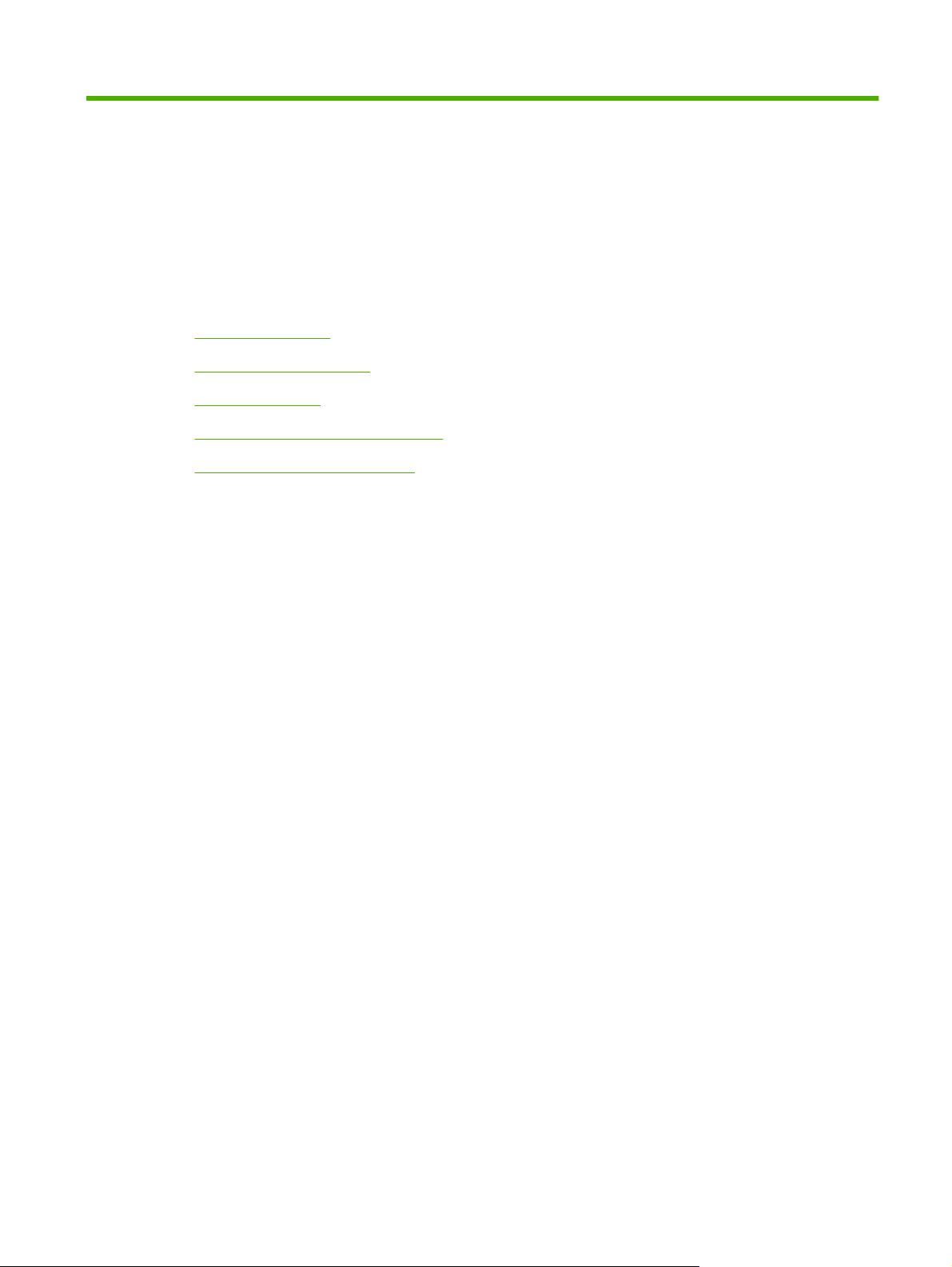
1 Informatie over het product
Productvergelijking
●
Functies van het product
●
Overzicht product
●
Ondersteunde besturingssystemen
●
Ondersteunde productsoftware
●
NLWW 1
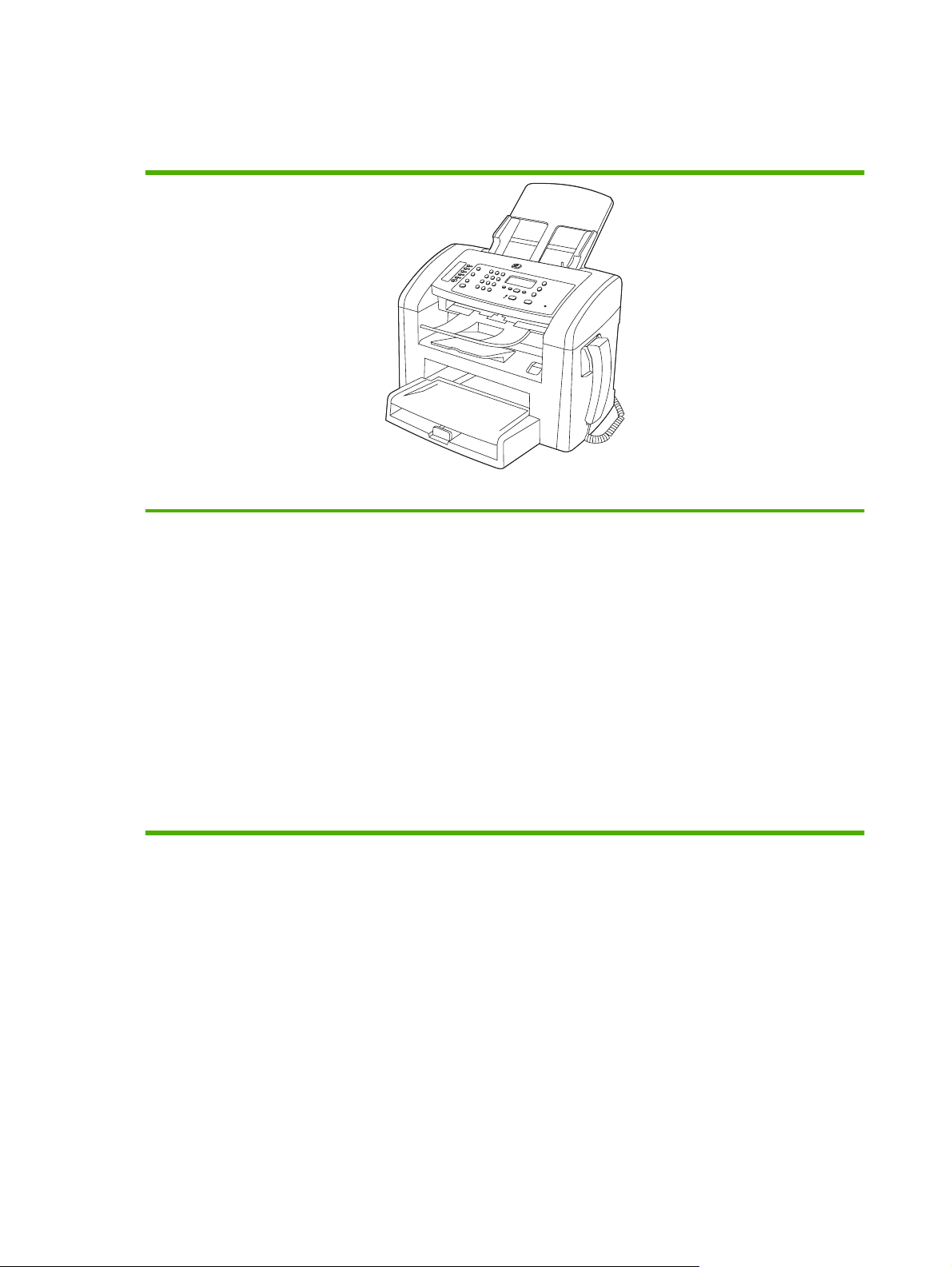
Productvergelijking
Het product is verkrijgbaar in de volgende configuratie.
Drukt pagina's in Letter-formaat af met een snelheid van maximaal 19 pagina's per minuut (ppm) en pagina's in A4-formaat
●
met een snelheid van maximaal 18 ppm.
Lade 1 kan maximaal 250 vel afdrukmateriaal of maximaal 10 enveloppen bevatten.
●
HP LaserJet M1319-MFP
De voorrangsinvoerlade kan maximaal 10 vel afdrukmateriaal bevatten.
●
Handmatig dubbelzijdig (duplex) afdrukken, faxen ontvangen en kopiëren.
●
USB 2.0-poort voor hoge snelheid en één aansluiting voor telefoonhandset.
●
V.34-faxmodem en 4 MB Flash-faxgeheugen.
●
Twee RJ-11-aansluitingen voor fax/telefoon.
●
32 MB RAM-geheugen.
●
Automatische documentinvoer (ADF) voor 30 pagina's.
●
Geïntegreerde handset.
●
2 Hoofdstuk 1 Informatie over het product NLWW
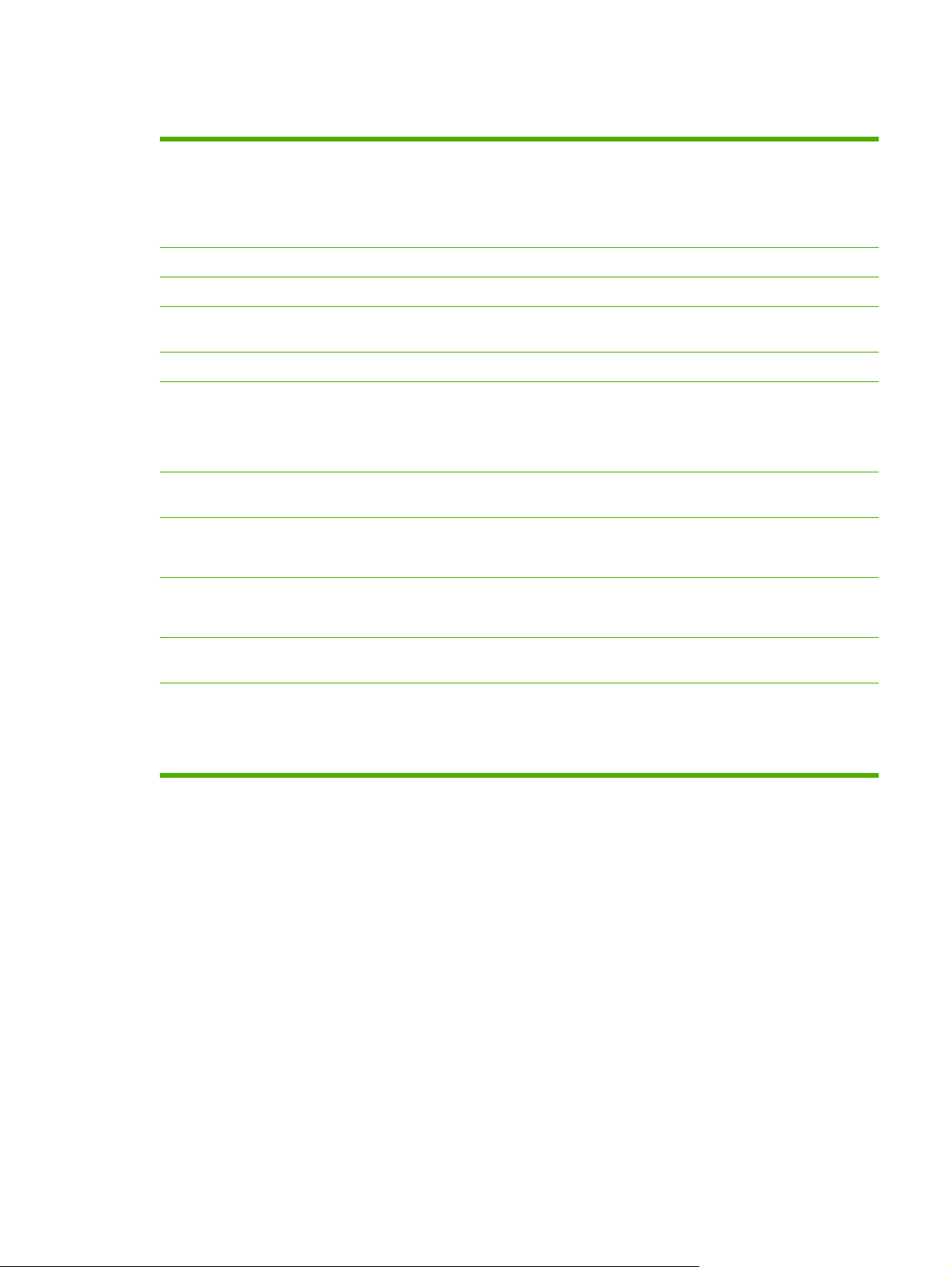
Functies van het product
Afdrukken
Kopiëren
Scannen
Faxen
Geheugen
Papierverwerking
Functies printerdriver
Interfaceaansluitingen
Economisch afdrukken
Afdrukken van pagina's van Letter-formaat met een snelheid van maximaal 19 ppm en
●
pagina's van A4-formaat met een snelheid van maximaal 18 ppm.
Afdrukken met 600 dpi (dots per inch) en FastRes 1200 dpi.
●
Instellingen kunnen worden aangepast voor een optimale afdrukkwaliteit.
●
Kopiëren met 300 dpi (dots per inch).
●
Kleurenscans van 600 ppi (pixels per inch).
●
Volledige faxfunctionaliteit met een V.34-fax; inclusief een telefoonboekfunctie en functies
●
voor het uitstellen van faxen.
Inclusief 32 MB RAM-geheugen.
●
Voorrangsinvoerlade voor maximaal 10 vellen.
●
Lade 1 kan maximaal 250 vel afdrukmateriaal of 10 enveloppen bevatten.
●
Uitvoerbak voor maximaal 100 vel afdrukmateriaal.
●
FastRes 1200 levert een afdrukkwaliteit van 1200 dpi (dots per inch) voor het snel
●
afdrukken van zakelijke teksten en afbeeldingen van hoge kwaliteit.
Hi-Speed USB 2.0-poort.
●
RJ-11-kabelaansluitingen voor fax/telefoon.
●
Ondersteuning voor n-per-vel afdrukken (meer dan één pagina per vel).
●
Benodigdheden
Toegankelijkheid
Inclusief EconoModus-instelling, waarin minder toner wordt verbruikt.
●
Het product wordt geleverd met een cartridge voor 1000 pagina's (gemiddelde
●
levensduur). De gemiddelde levensduur van vervangende cartridges is 2000 pagina's.
On line gebruikershandleiding die compatibel is met reader-programma's.
●
Printcartridges kunnen met één hand worden geïnstalleerd en verwijderd.
●
Alle kleppen en deksels kunnen met één hand worden geopend.
●
NLWW Functies van het product 3
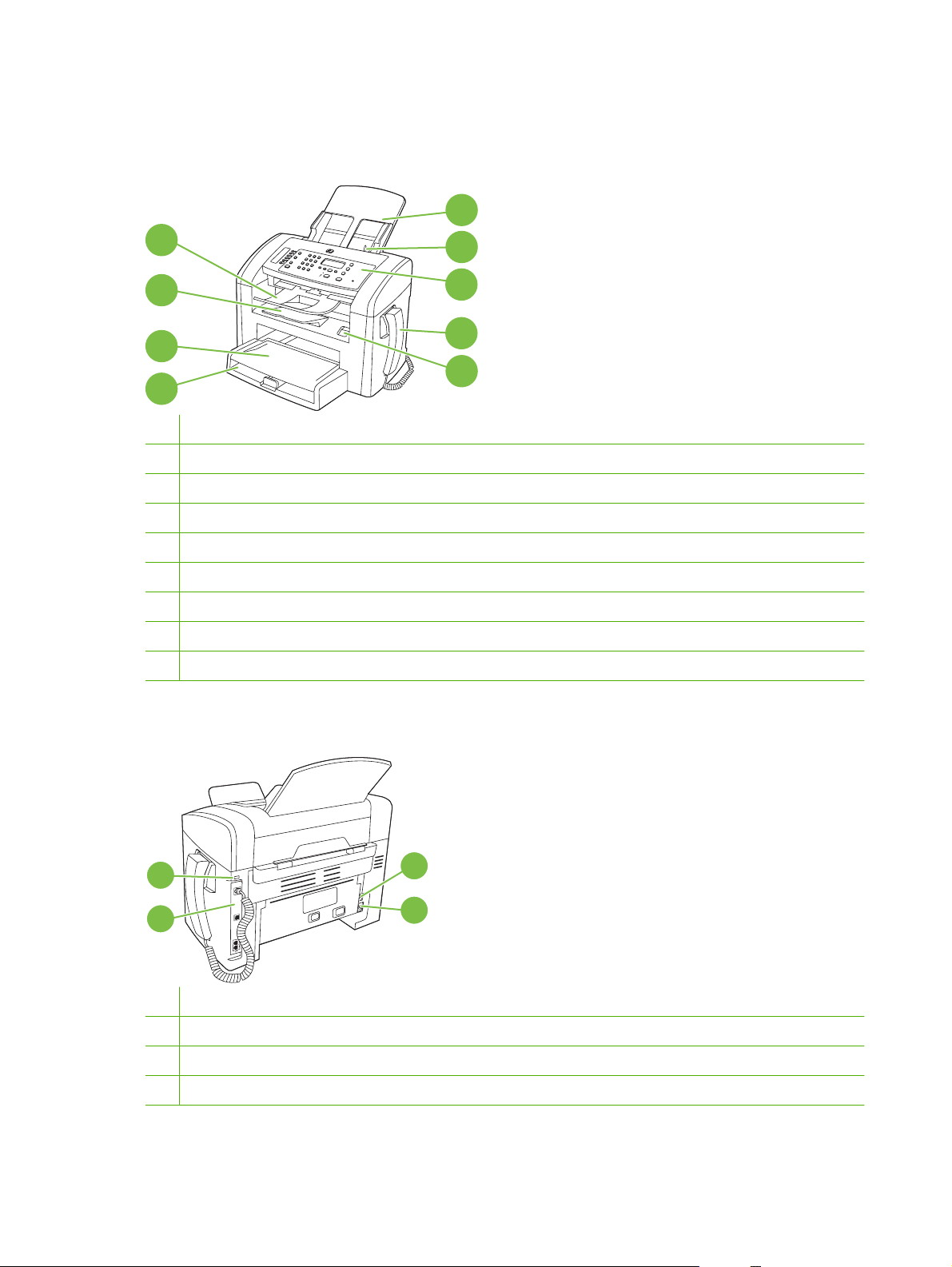
Overzicht product
Vooraanzicht
5
4
3
2
1
1 Lade 1
2 Voorrangsinvoerlade
3 Uitvoerbak
4 Automatische documentinvoer ADF, uitvoerbak
5 Automatische documentinvoerlade (ADF)
6 Hendel voor afdrukmateriaal in ADF
7 Bedieningspaneel
8 Handset
9 Hendel printcartridgeklep
6
7
8
9
Achteraanzicht
11
10
10 Interfacepoorten
11 Kensington-vergrendeling
12 Hoofdschakelaar
13 Voedingsaansluiting
12
13
4 Hoofdstuk 1 Informatie over het product NLWW
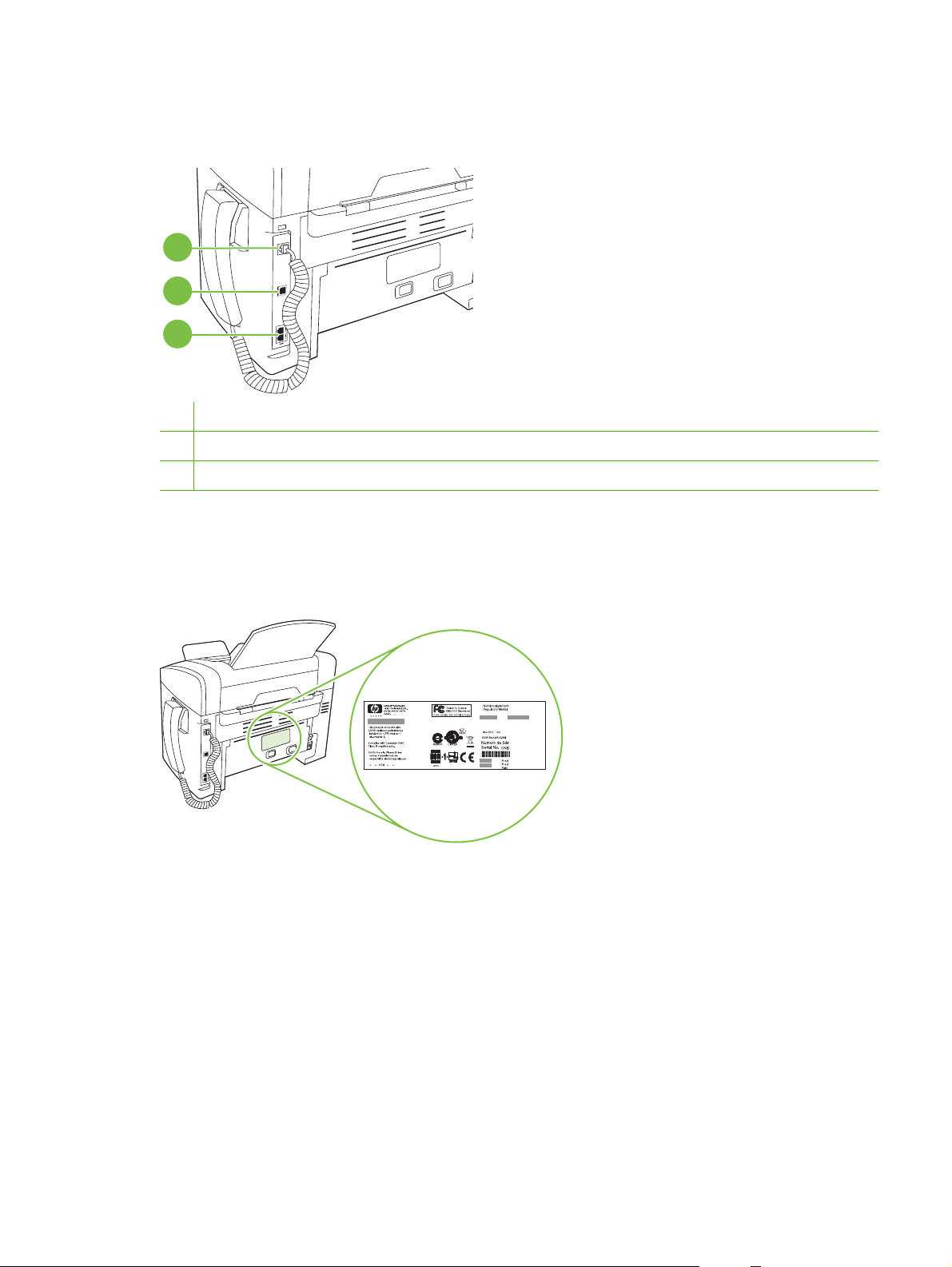
Interfacepoorten
Het product heeft een Hi-Speed USB 2.0-poort en aansluitingen voor een fax, telefoon en handset.
1
2
3
1 Handsetaansluiting
2 USB 2.0-poort voor hoge snelheid
3 Faxpoorten
Locatie van serienummer en modelnummer
Het etiket met het serienummer en het productmodelnummer bevindt zich aan de achterzijde van het
product.
NLWW Overzicht product 5
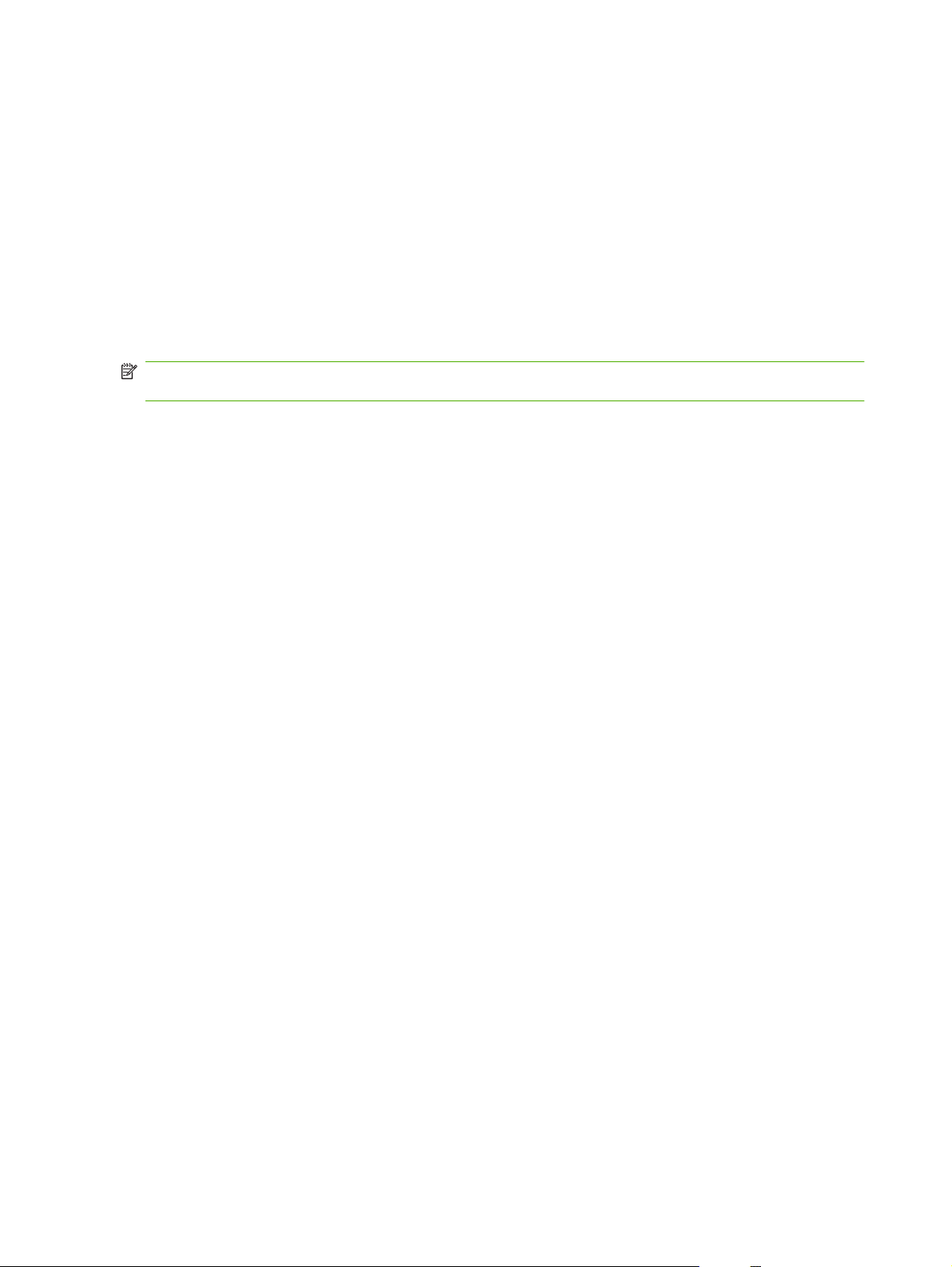
Ondersteunde besturingssystemen
De volgende besturingssystemen worden door het product ondersteund:
Volledige installatie van de software
Windows XP (32-bits)
●
Windows Vista (32-bits)
●
Mac OS X v10.3, v10.4 en hoger
●
Alleen drivers voor afdrukken en scannen
Windows XP (64-bits)
●
Windows Vista (64-bits)
●
Windows 2000
●
Windows 2003 Server (32-bits en 64-bits)
●
OPMERKING: Voor Mac OS X v10.4 en hoger worden Mac's met PPC- en Intel Core-processoren
ondersteund.
6 Hoofdstuk 1 Informatie over het product NLWW
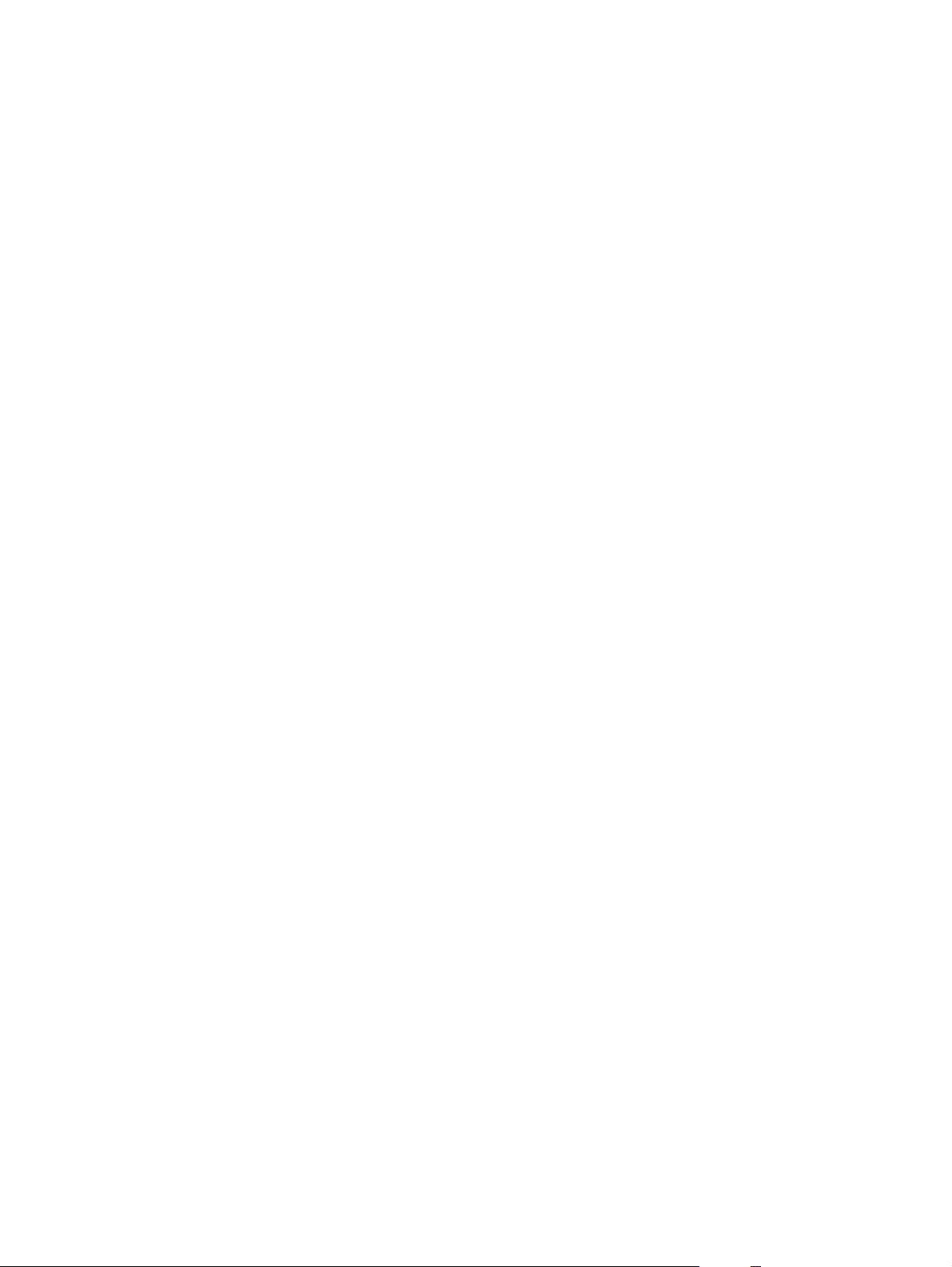
Ondersteunde productsoftware
Met het product meegeleverde software
Er zijn verschillende opties voor het voltooien van een aanbevolen installatie. Als u kiest voor de
eenvoudige installatie, wordt de installatie voltooid met standaardinstellingen. Met de geavanceerde
installatie kunt u de licentieovereenkomsten bekijken en de standaardinstellingen controleren.
Eenvoudige installatie voor Windows
HP-drivers
●
Printerdriver
◦
Scandriver
◦
Faxdriver
◦
HP-MFP-software
●
Programma HP LaserJet Scannen
◦
Programma PC-fax verzenden
◦
Programma HP-werkset
◦
Verwijderprogramma
◦
Overige programma's
●
Readiris OCR (wordt niet geïnstalleerd in combinatie met andere software, afzonderlijke
◦
installatie is vereist)
Geavanceerde installatie
Met de geavanceerde installatie worden alle functies geïnstalleerd die ook bij de eenvoudige installatie
beschikbaar zijn. Het HP-programma voor productonderzoek is optioneel.
Macintosh-software
HP Product Setup Assistant
●
HP Uninstaller
●
HP LaserJet-software
●
HP Scan
◦
HP Director
◦
Programma voor scannen naar e-mail
◦
Ondersteunde printerstuurprogramma's
Het product wordt geleverd met software voor Windows en Macintosh die de communicatie van de
computer met het product mogelijk maakt. Deze software wordt een printerdriver genoemd.
Printerdrivers geven toegang tot de functies van het product, zoals het afdrukken op aangepaste
papierformaten, het formaat van documenten wijzigen en het invoegen van watermerken.
NLWW Ondersteunde productsoftware 7
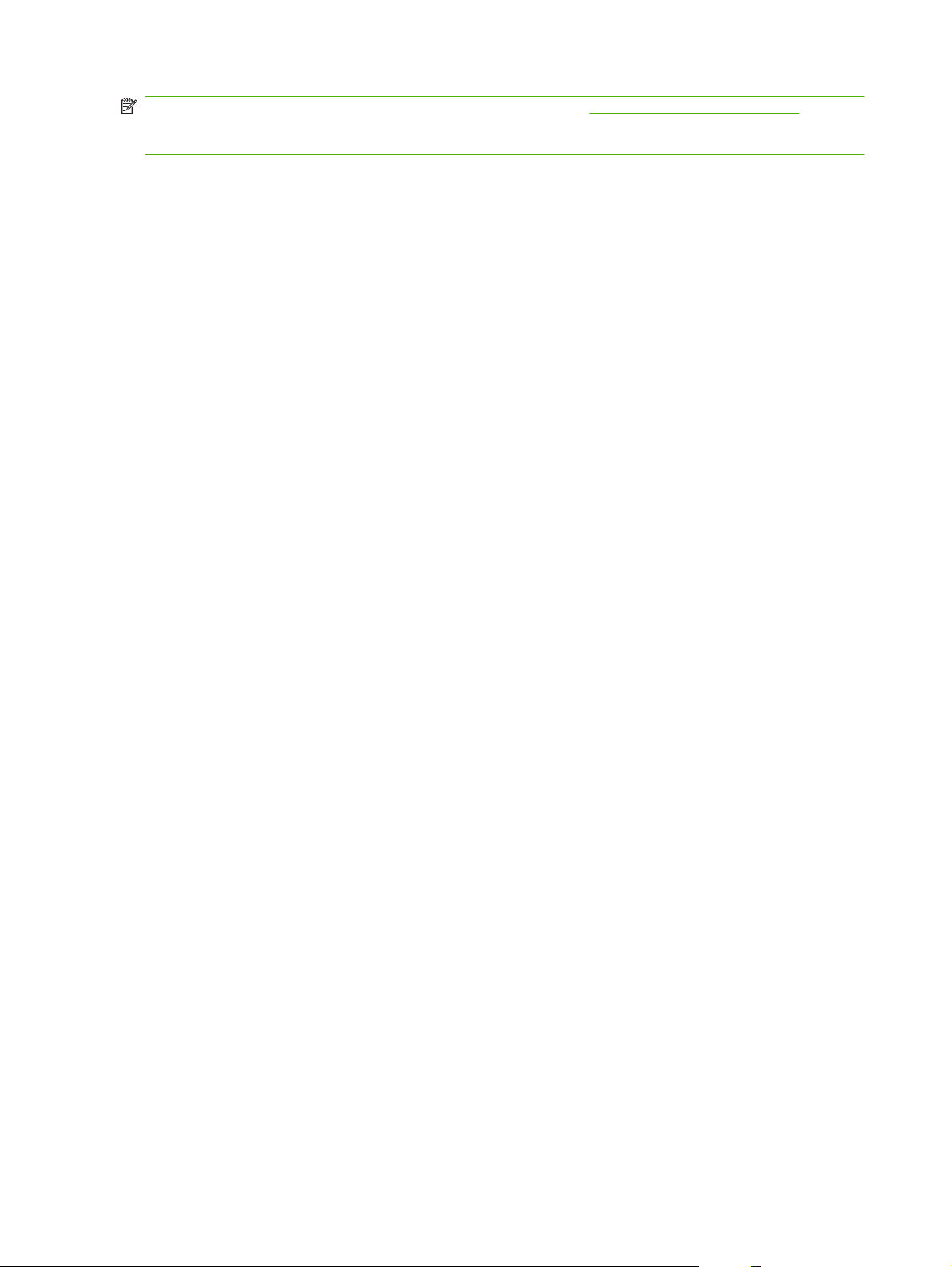
OPMERKING: De meest recente drivers zijn beschikbaar op www.hp.com/support/ljm1319.
Afhankelijk van de configuratie van computers met Windows controleert het installatieprogramma voor
de productsoftware de computer automatisch op internettoegang om de nieuwste drivers te verkrijgen.
8 Hoofdstuk 1 Informatie over het product NLWW

2 Bedieningspaneel
Overzicht bedieningspaneel
●
Menu's op het bedieningspaneel
●
NLWW 9
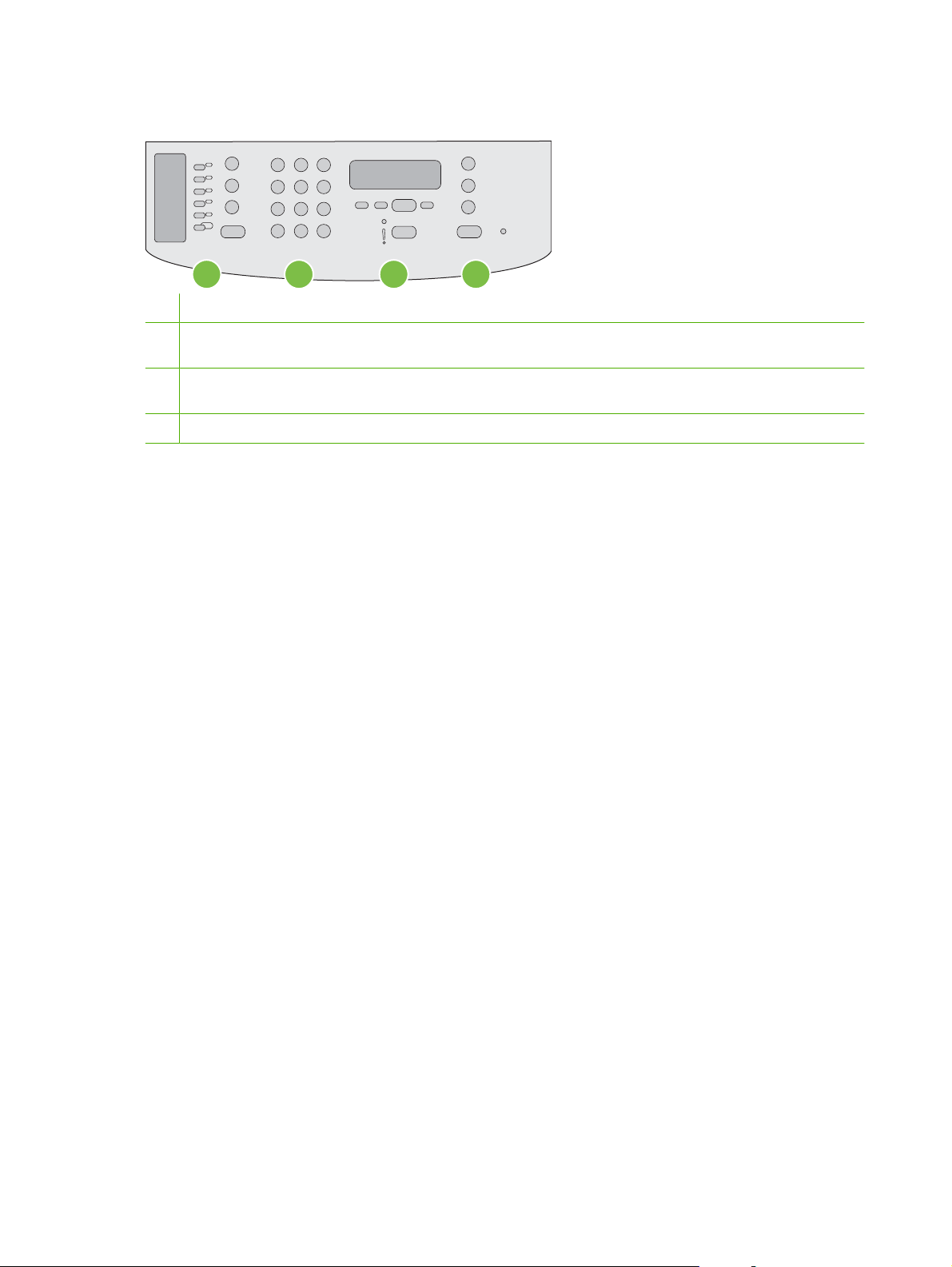
Overzicht bedieningspaneel
1
1 Faxknoppen. Gebruik de faxknoppen om de meest gebruikte faxinstellingen te wijzigen.
2 Alfanumerieke knoppen. Met de alfanumerieke knoppen voert u gegevens in op het bedieningspaneel van het product
en kiest u telefoonnummers voor het faxen.
3 Knoppen voor instellen en annuleren. Met deze knoppen kunt u menuopties kiezen, de status van het product
controleren en de huidige taak annuleren.
4 Kopieerknoppen. Met deze knoppen kunt u veelgebruikte standaardinstellingen wijzigen en de kopieerfunctie starten.
2 3
4
10 Hoofdstuk 2 Bedieningspaneel NLWW

Menu's op het bedieningspaneel
De menu's van het bedieningspaneel gebruiken
Voer de volgende procedure uit voor toegang tot de menu's op het bedieningspaneel.
1. Druk op Setup.
2. Gebruik de pijlknoppen om door de lijst te bladeren.
Druk op OK om de gewenste optie te selecteren.
●
Druk op Annuleren om een actie te annuleren of terug te keren naar de status Klaar.
●
Hoofdmenu's van het bedieningspaneel
Deze menu's zijn beschikbaar vanuit het hoofdmenu van het bedieningspaneel:
Gebruik het menu Status faxtaak om een lijst weer te geven van alle faxen die nog moeten worden
●
verzonden of al zijn ontvangen, maar nog moeten worden afgedrukt, doorgestuurd of geüpload
naar de computer.
Gebruik het menu Faxfuncties voor het configureren van faxfuncties zoals het plannen van een
●
vertraagde fax, het annuleren van de modus Naar pc, het opnieuw afdrukken van faxen die al
eerder waren afgedrukt of het afdrukken van faxen die zijn opgeslagen in het geheugen.
Gebruik het menu Kopieerinstellingen voor het configureren van standaardkopieerinstellingen
●
zoals contrast, sorteren of het aantal exemplaren dat moet worden afgedrukt.
Gebruik het menu Rapporten om rapporten met informatie over het product af te drukken.
●
Gebruik het menu Faxinstellingen voor het configureren van het faxtelefoonboek, de opties voor
●
uitgaande en inkomende faxen en de basisinstellingen voor alle faxen.
Gebruik het menu Systeeminstellingen voor het vastleggen van de basisinstellingen van het
●
product, zoals de taal, de afdrukkwaliteit of de geluidsniveaus.
Gebruik het menu Service om de standaardinstellingen te herstellen, het product te reinigen en
●
speciale modi in te stellen die de uitvoer beïnvloeden.
OPMERKING: als u een gedetailleerde lijst van de menu's en de menustructuren van het
bedieningspaneel wilt afdrukken, drukt u een menuoverzicht af. Zie
op pagina 132.
Tabel 2-1 Menu Status faxtaak
Menuoptie Beschrijving
Status faxtaak Hiermee kunt u faxtaken in de wachtrij weergeven en deze eventueel annuleren.
Tabel 2-2 Menu Faxfuncties
Informatiepagina's
Menuoptie Beschrijving
Fax later verst. Hiermee kunt u een fax op een later tijdstip en een latere datum verzenden.
NLWW Menu's op het bedieningspaneel 11
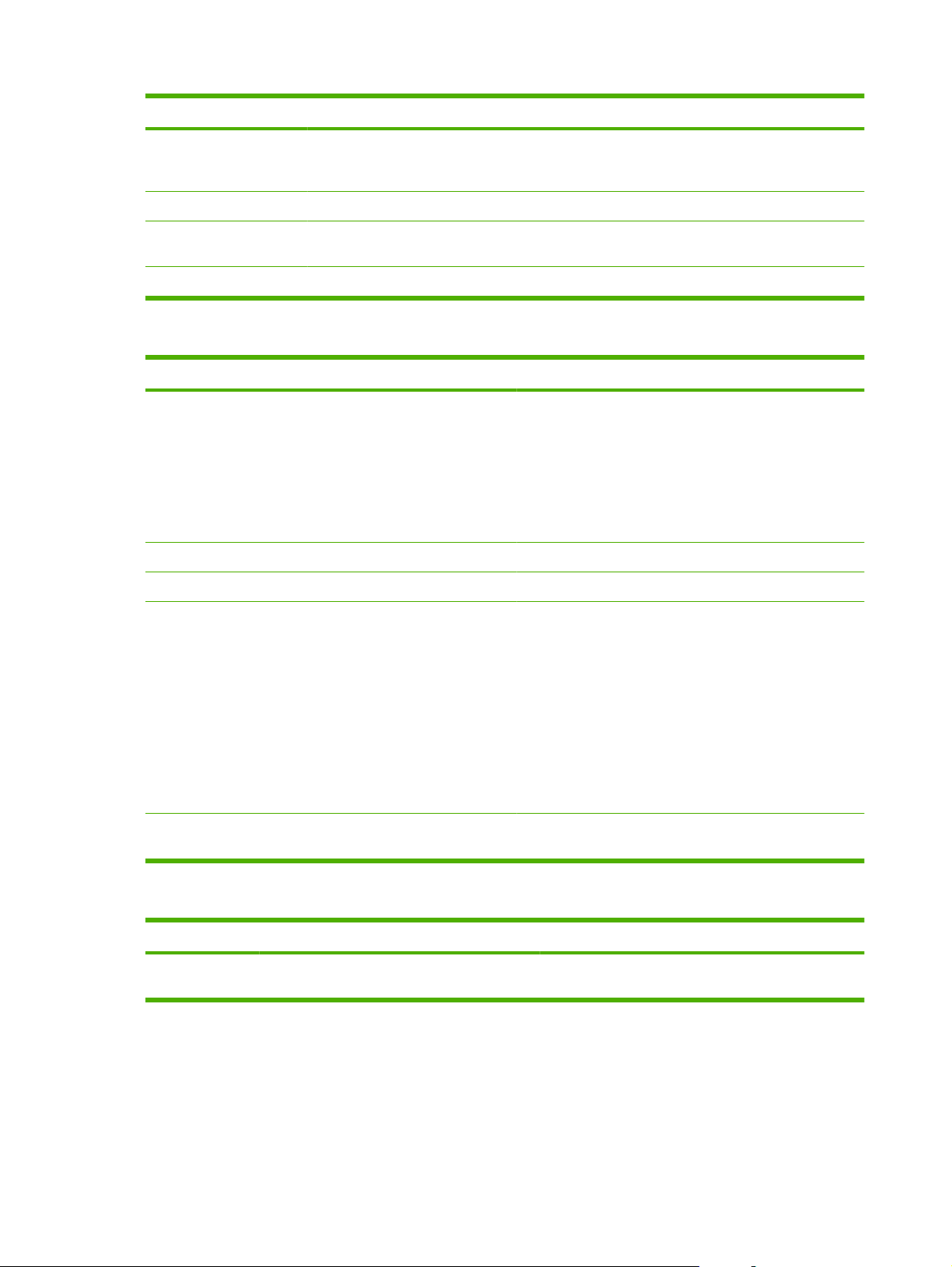
Tabel 2-2 Menu Faxfuncties (vervolg)
Menuoptie Beschrijving
Naar pc stoppen Hiermee schakelt u de instelling Naar pc uit. Met deze instelling kan een computer alle huidige
faxen die niet zijn afgedrukt en alle toekomstige faxen die worden ontvangen door het product,
uploaden.
Ltste opn. afdr. Hiermee kunt u de faxen die zijn opgeslagen in het geheugen van het product, opnieuw afdrukken.
Navraagfax Hiermee kan het product een ander faxtoestel bellen als het navragen van faxen op dit toestel is
ingeschakeld.
Faxen wissen Hiermee wist u alle faxen in het geheugen van het product.
Tabel 2-3 Menu Kopieerinstellingen
Menuoptie Submenuoptie Beschrijving
Stand. kwaliteit Tekst
Concept
Gemengd
Filmfoto
Afbeelding
St. Licht/donk. De standaardinstelling voor contrast instellen.
Standaardaantal (Bereik: 1-99) Het standaardaantal kopieën instellen.
St. verkl./vergr. Origineel=100%
A4->Ltr=94%
Ltr->A4=97%
Voll. pag.=91%
2 pagina's/vel
4 pagina's/vel
Aangep:25-400%
Standaardwaarden De standaardinstellingen van alle aangepaste
De standaardkopieerkwaliteit instellen.
Het standaardpercentage instellen voor het verkleinen of
vergroten van een gekopieerd document.
kopieerinstellingen worden hersteld.
Tabel 2-4 Menu Rapporten
Menuoptie Submenuoptie Submenuoptie Beschrijving
Demopagina Een pagina afdrukken ter illustratie van de
afdrukkwaliteit.
12 Hoofdstuk 2 Bedieningspaneel NLWW
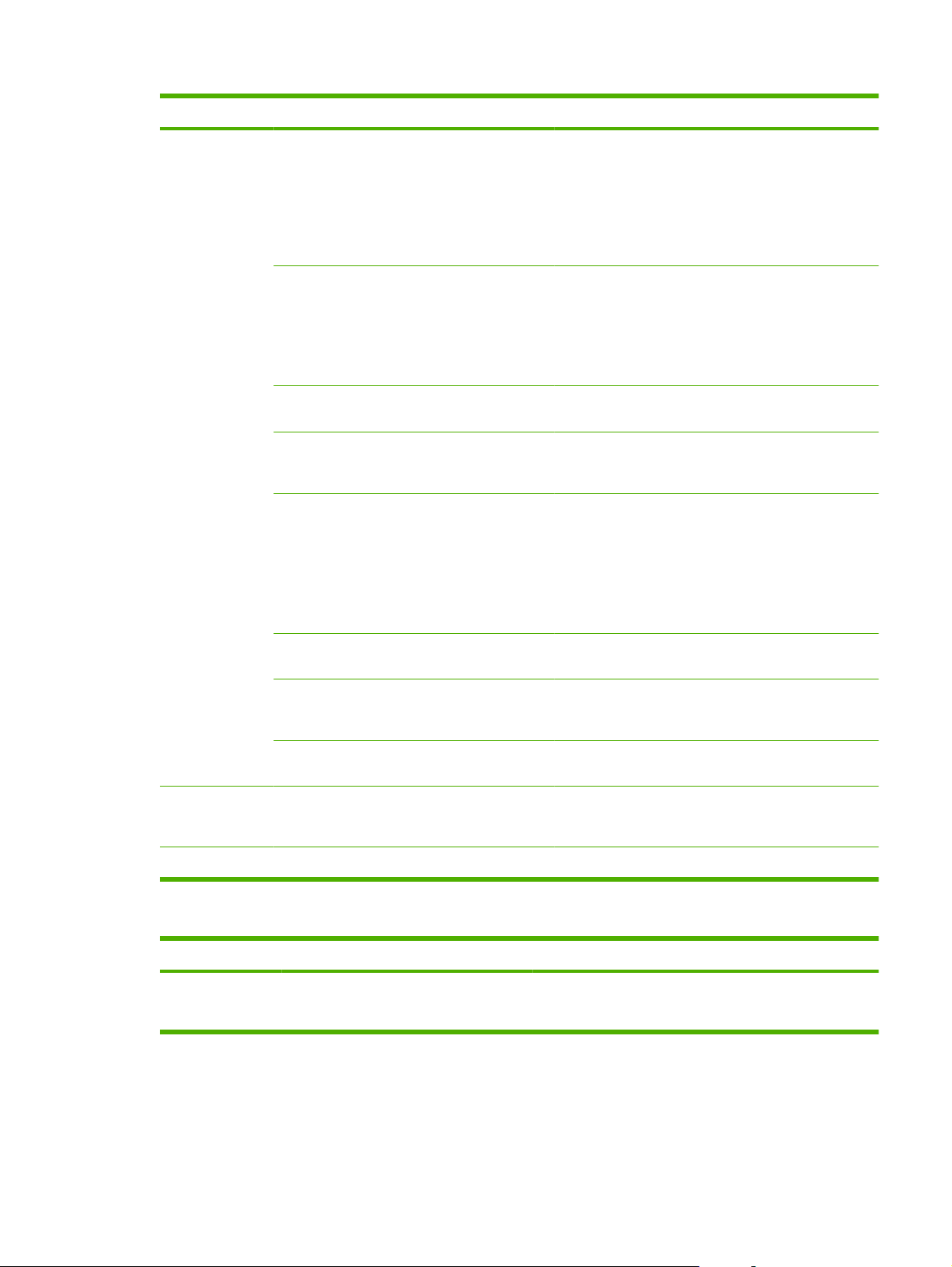
Tabel 2-4 Menu Rapporten (vervolg)
Menuoptie Submenuoptie Submenuoptie Beschrijving
Faxrapporten Faxbevestiging Nooit
Alleen fax verzenden
Ontvangen van een
fax
Elke fax
Faxfoutrapport Elke fout
Verzendfout
Ontvangstfout
Nooit
Rapport laatste
oproep
Ook eerste pag. Aan
Activiteitenlog Afdruk logboek
Een gedetailleerd rapport afdrukken van de laatst
Uit
Log autom. afdr.
Instellen of het product al dan niet een
bevestigingsrapport moet afdrukken na het verzenden
of ontvangen van een taak.
Instellen of het product al dan niet een rapport moet
afdrukken nadat het verzenden of ontvangen van een
taak is mislukt.
verzonden of ontvangen fax.
Instellen of het product al dan niet een
miniatuurafbeelding van de eerste pagina van de fax op
het rapport moet afdrukken.
Afdruk logboek: hiermee drukt u een lijst af van de
laatste 50 faxen die zijn verzonden of ontvangen door
dit product.
Log autom. afdr.: selecteer Aan om na elke faxtaak
automatisch een rapport te laten afdrukken. Selecteer
Uit om de functie voor automatisch afdrukken uit te
schakelen.
Rapport tel.boek Een lijst afdrukken met de snelkiescodes die zijn
ingesteld voor dit product.
Geblok. faxnrs. Een lijst afdrukken met telefoonnummers die zijn
Alle faxrapp. Hiermee worden alle faxgerelateerde rapporten
Menustructuur Indeling van de menu's op het bedieningspaneel
Config-rapport Een lijst afdrukken met alle instellingen van het product.
geblokkeerd voor het verzenden van faxen naar dit
product.
afgedrukt.
afdrukken. De actieve instellingen voor elk menu worden
weergegeven.
Tabel 2-5 Menu Faxinstellingen
Menuoptie Submenuoptie Submenuoptie Beschrijving
Faxhoofd Uw faxnummer
Bedrijfsnaam
De gegevens instellen waaraan het ontvangende product u
kan herkennen.
NLWW Menu's op het bedieningspaneel 13
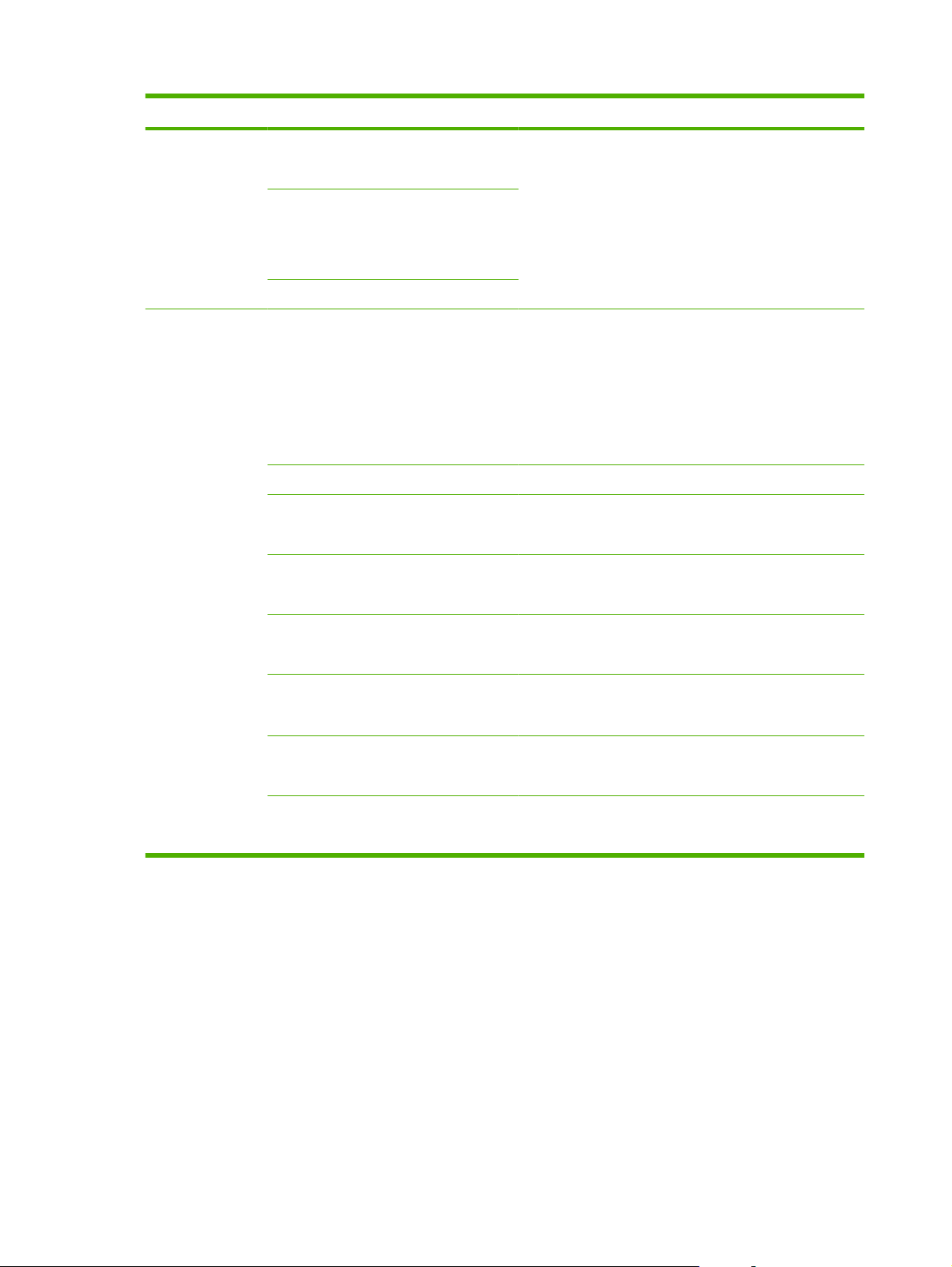
Tabel 2-5 Menu Faxinstellingen (vervolg)
Menuoptie Submenuoptie Submenuoptie Beschrijving
Adresboek Ind instellingen Toev./bew.
Verwijderen
Gr instellingen Groep toev./bew.
Groep wissen
Wis nr. in groep
Alles wissen
Instellingen
faxverzending
Stand. resolutie Fijn
Zeer fijn
Foto
Standaard
St. licht/donk. De donkerheid instellen voor uitgaande faxen.
Kiesmodus Toon
Puls
Bezet: kies opn. Aan
Uit
De snelkiesitems uit het faxtelefoonboek en de
groepskiescodes bewerken. Het product ondersteunt
maximaal 120 telefoonboekvermeldigen. Dit kunnen zowel
afzonderlijke vermeldingen als groepskiescodes zijn.
De resolutie instellen voor het verzenden van documenten.
Afbeeldingen met een hogere resolutie bevatten meer dpi
(dots per inch), dus de afbeelding wordt gedetailleerder
weergegeven. Afbeeldingen met een lagere resolutie
bevatten minder dpi en worden minder gedetailleerd
weergegeven, maar de bestanden zijn minder groot.
Wijzigingen in de resolutie-instelling kunnen de faxsnelheid
beïnvloeden.
Instellen of het product toon- of pulskiezen gebruikt.
Instellen of het product opnieuw moet proberen te kiezen als
de lijn bezet is.
Gn geh.:kies opn Aan
Uit
Opn.bij com.fout Aan
Uit
Prefix Aan
Uit
Kiestoon
detecteren
Aan
Uit
Instellen of het product moet proberen te kiezen als het
faxnummer van ontvanger niet reageert.
Instellen of het product opnieuw moet proberen het
faxnummer van de ontvanger te kiezen als er een
communicatiefout optreedt.
Een voorkiesnummer opgeven dat moet worden gekozen
voor het verzenden van faxen vanaf het product.
Instellen of het product moet controleren of er een kiestoon
is vóór het verzenden van een fax.
14 Hoofdstuk 2 Bedieningspaneel NLWW
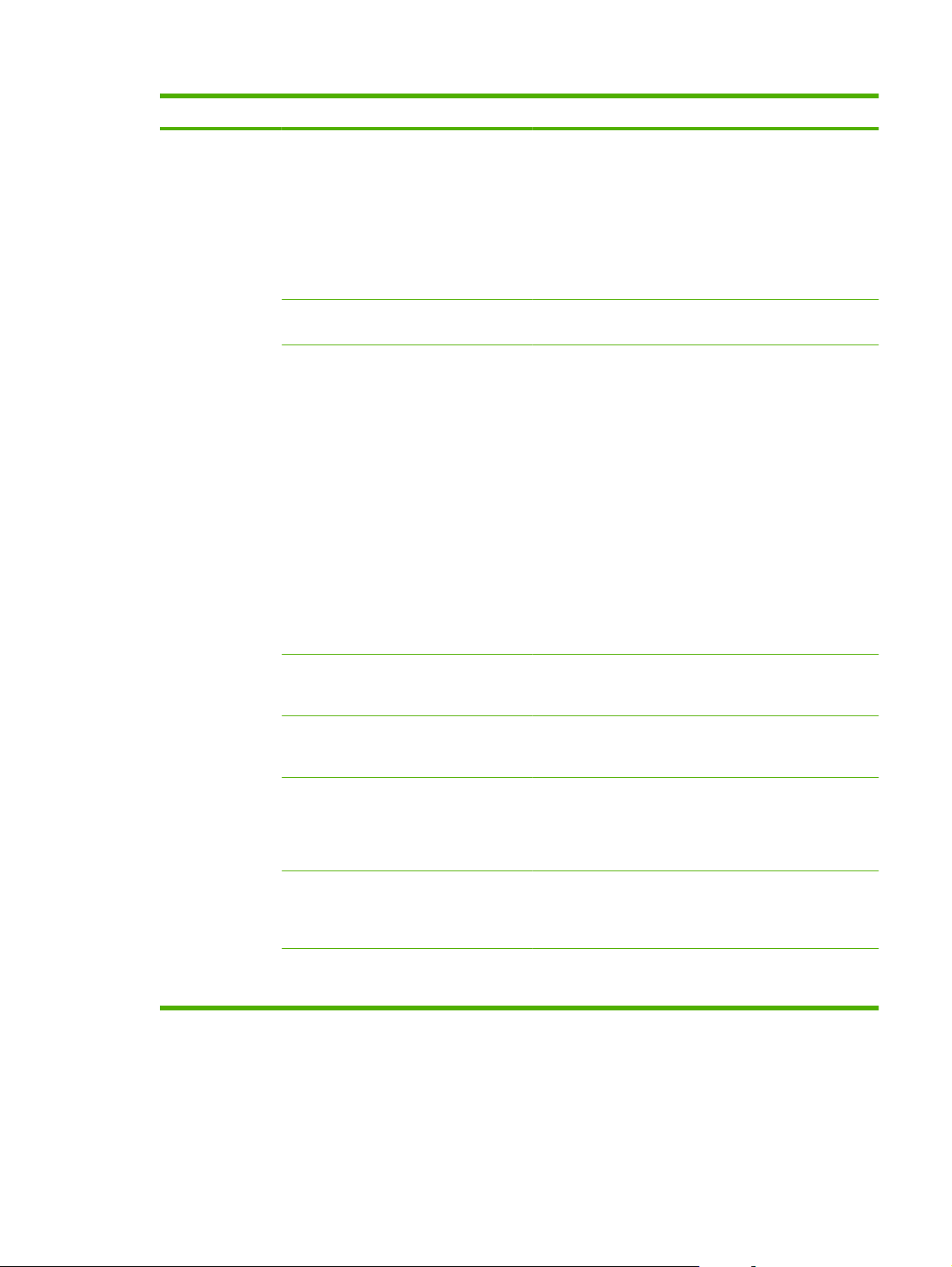
Tabel 2-5 Menu Faxinstellingen (vervolg)
Menuoptie Submenuoptie Submenuoptie Beschrijving
Instellingen
faxontvangst
Antwoordmodus Automatisch
Handmatig
Aantal keren
overgaan
Soort belsignaal Alle belsignalen
(bereik: 1-9) Instellen na hoeveel belsignalen het faxmodem reageert.
Eén keer
Twee keer
Drie keer
Twee/drie keer
De antwoordmodus instellen. De volgende opties zijn
beschikbaar:
Automatisch: het product beantwoordt automatisch
●
een inkomende oproep na het ingestelde aantal
belsignalen.
Handmatig: de gebruiker moet op de knop Fax
●
starten drukken of een extra toestel gebruiken om het
binnenkomende gesprek te beantwoorden.
Stelt de gebruiker in staat twee of drie telefoonnummers te
gebruiken op dezelfde lijn, elk met een ander
belsignaalpatroon (in een telefoonsysteem met specifieke
belsignaalservice).
Alle belsignalen: het product beantwoordt alle
●
oproepen die via de telefoonlijn binnenkomen.
Eén keer: het product beantwoordt alle oproepen met
●
een enkelvoudig belpatroon.
Twee keer: het product beantwoordt alle oproepen met
●
een dubbel belpatroon.
Drie keer: het product beantwoordt alle oproepen met
●
een drievoudig belpatroon.
Telefoon
aangesloten
Stiltedetectie Aan
Aan pagina aanp. Aan
Faxen stempelen Aan
Fax doorsturen Aan
Aan
Uit
Uit
Uit
Uit
Uit
Twee/drie keer: het product beantwoordt alle
●
oproepen met een dubbel of drievoudig belpatroon.
Als deze functie is ingeschakeld, kan de gebruiker op de
knoppen 1-2-3 drukken op het extra toestel om het product
een inkomende faxoproep te laten beantwoorden.
Instellen of het product faxen kan ontvangen van oudere
modellen faxapparaten die vóór het verzenden van een fax
geen faxtonen verzenden.
Hiermee worden faxen die groter zijn dan Letter- of A4formaat verkleind, zodat ze op een pagina van Letter- of A4formaat passen. AIs deze functie ingesteld op Uit, dan
worden faxen die groter zijn dan Letter- of A4-formaat
afgedrukt op meerdere pagina's.
Het product zodanig instellen dat de datum, de tijd, het
telefoonnummer van de afzender en het paginanummer
worden toegevoegd aan iedere pagina van de faxen die dit
product ontvangt.
Instellen dat het product alle ontvangen faxen doorstuurt
naar een ander faxapparaat.
NLWW Menu's op het bedieningspaneel 15
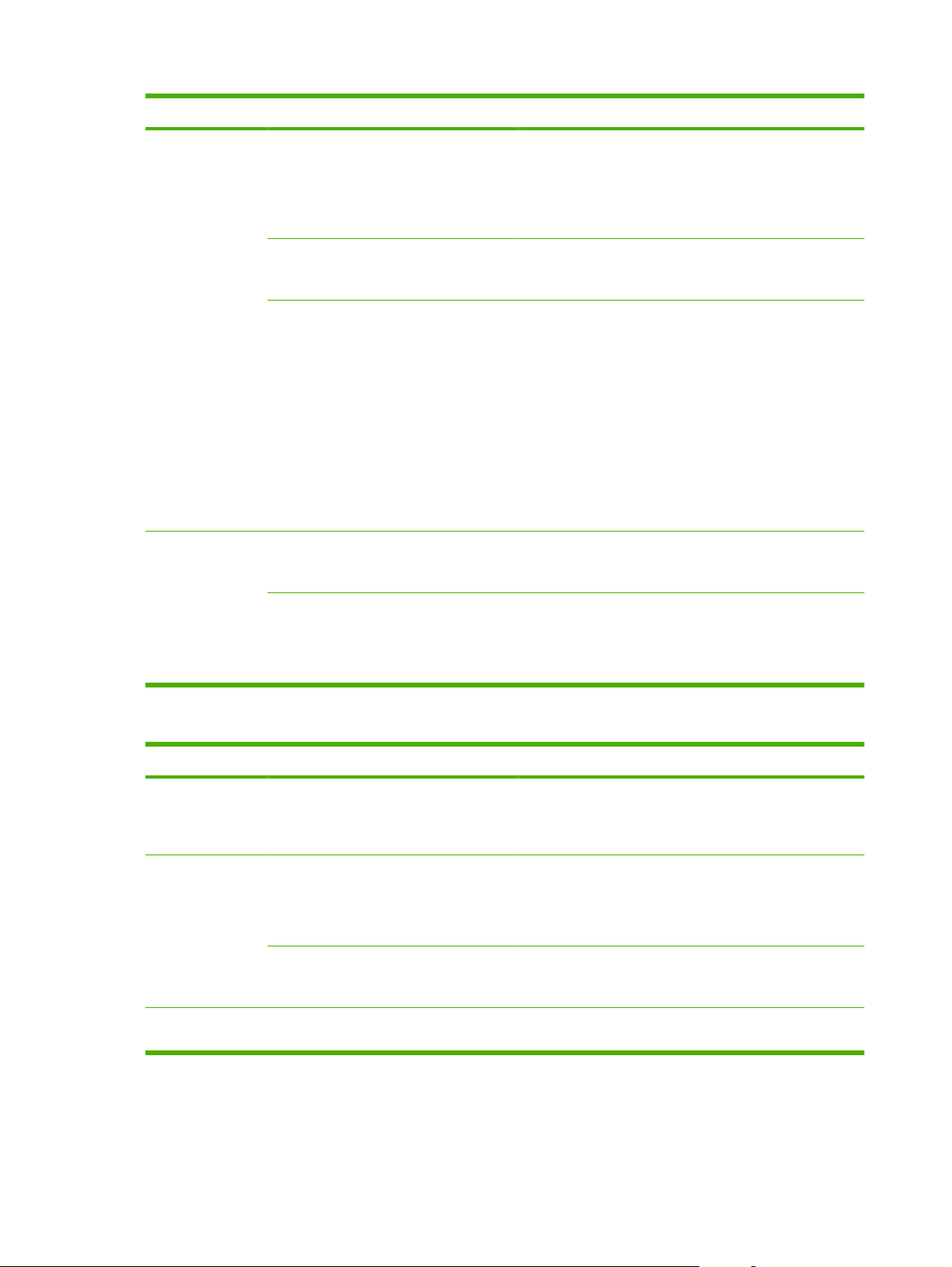
Tabel 2-5 Menu Faxinstellingen (vervolg)
Menuoptie Submenuoptie Submenuoptie Beschrijving
Faxen blokkeren Item toevoegen
Item verwijderen
Alles wissen
Faxen opnieuw Aan
Uit
Privé ontvangen Aan
Uit
Alle faxen Foutcorrectie Aan
Uit
Faxsnelheid Snel(V.34)
Gemiddeld(V.17)
De lijst met geblokkeerde faxen wijzigen. De lijst met
geblokkeerde faxnummers kan maximaal 30 nummers
bevatten. Als het product een oproep ontvangt van een van
de geblokkeerde faxnummers, wordt de inkomende fax
verwijderd. De geblokkeerde fax wordt ook opgenomen in
het logbestand, samen met de taakaccountinggegevens.
Instellen of alle ontvangen faxen die in het beschikbare
geheugen zijn opgeslagen opnieuw mogen worden
afgedrukt.
Als Privé ontvangen is ingesteld op Aan, dan dient te
gebruiker vooraf een beveiligingswachtwoord in te stellen
voor het product. Nadat het wachtwoord is ingesteld, worden
de volgende opties ingesteld:
Privé ontvangen wordt ingeschakeld.
●
Alle oude faxen worden uit het geheugen verwijderd.
●
Faxen doorsturen of Naar pc wordt ingesteld op
●
Aan. Deze instelling kan niet meer worden gewijzigd.
Alle inkomende faxen worden opgeslagen in het
●
geheugen.
Instellen of het product bij een transmissiefout een niet goed
ontvangen of verzonden gedeelte van een fax opnieuw
ontvangt of verzendt.
De toegestane communicatiesnelheid voor faxen verhogen
of verlagen.
Langzaam(V.29)
Tabel 2-6 Menu Systeeminstellingen
Menuoptie Submenuoptie Submenuoptie Beschrijving
Taal (lijst met
beschikbare talen
voor het
bedieningspaneel)
Papierinstell. St. papiergr. Letter
St. papiersoort Beschikbare
Afdrukdichtheid (bereik: 1-5) Instellen hoeveel toner het product moet gebruiken om lijnen
De taal instellen waarin berichten en productrapporten op
het bedieningspaneel worden weergegeven.
De grootte instellen voor het afdrukken van interne
A4
Legal
materiaalsoorten
weergeven.
rapporten of voor afdruktaken waarvoor geen grootte is
opgegeven.
De soort instellen voor het afdrukken van interne rapporten
of voor afdruktaken waarvoor geen papiersoort is
opgegeven.
en randen donkerder af te drukken.
16 Hoofdstuk 2 Bedieningspaneel NLWW

Tabel 2-6 Menu Systeeminstellingen (vervolg)
Menuoptie Submenuoptie Submenuoptie Beschrijving
Vol-instellingen Alarmvolume Laag
Belvolume
Volume voor
toetsen
Vol. telefoonl.
Volume handset
Tijd/datum (Instellingen voor
tijdnotatie, huidige
tijd, datumnotatie en
huidige datum)
Gemiddeld
Hoog
Uit
De tijd en datum voor het product instellen.
De geluidsniveaus voor het product instellen.
Tabel 2-7 Menu Service
Menuoptie Submenuoptie Beschrijving
Standaardwaarden De standaardinstellingen van alle aangepaste instellingen worden
hersteld.
Reinigingsmodus Het product reinigen wanneer een afdruk spatten of andere
vlekken bevat. Bij het reinigingsproces worden stof en overtollige
toner uit de papierbaan verwijderd.
Als u deze optie hebt geselecteerd, wordt u gevraagd om normaal
Letter- of A4-papier in lade 1 te plaatsen. Druk op OK om de
reinigingsprocedure te starten. Wacht tot het proces is voltooid.
Gooi de afgedrukte pagina weg.
USB-snelheid Hoog
Volledig
Minder omkrullen Aan
Uit
Archief afdr. Aan
Uit
T.30-opsporing Nooit
Nu
Bij fout
Einde oproep
De USB-snelheid instellen.
Als afgedrukte pagina's voortdurend gekruld zijn, kunt u met deze
optie het product instellen op een modus waardoor het krullen
wordt beperkt.
De standaardinstelling is Uit.
Als afgedrukte pagina's langere tijd worden bewaard, kunt u het
product met deze optie instellen op een modus waarmee
tonervlekken en stof worden beperkt.
De standaardinstelling is Uit.
Een rapport afdrukken of plannen voor het oplossen van
transmissieproblemen bij het faxen.
NLWW Menu's op het bedieningspaneel 17

18 Hoofdstuk 2 Bedieningspaneel NLWW
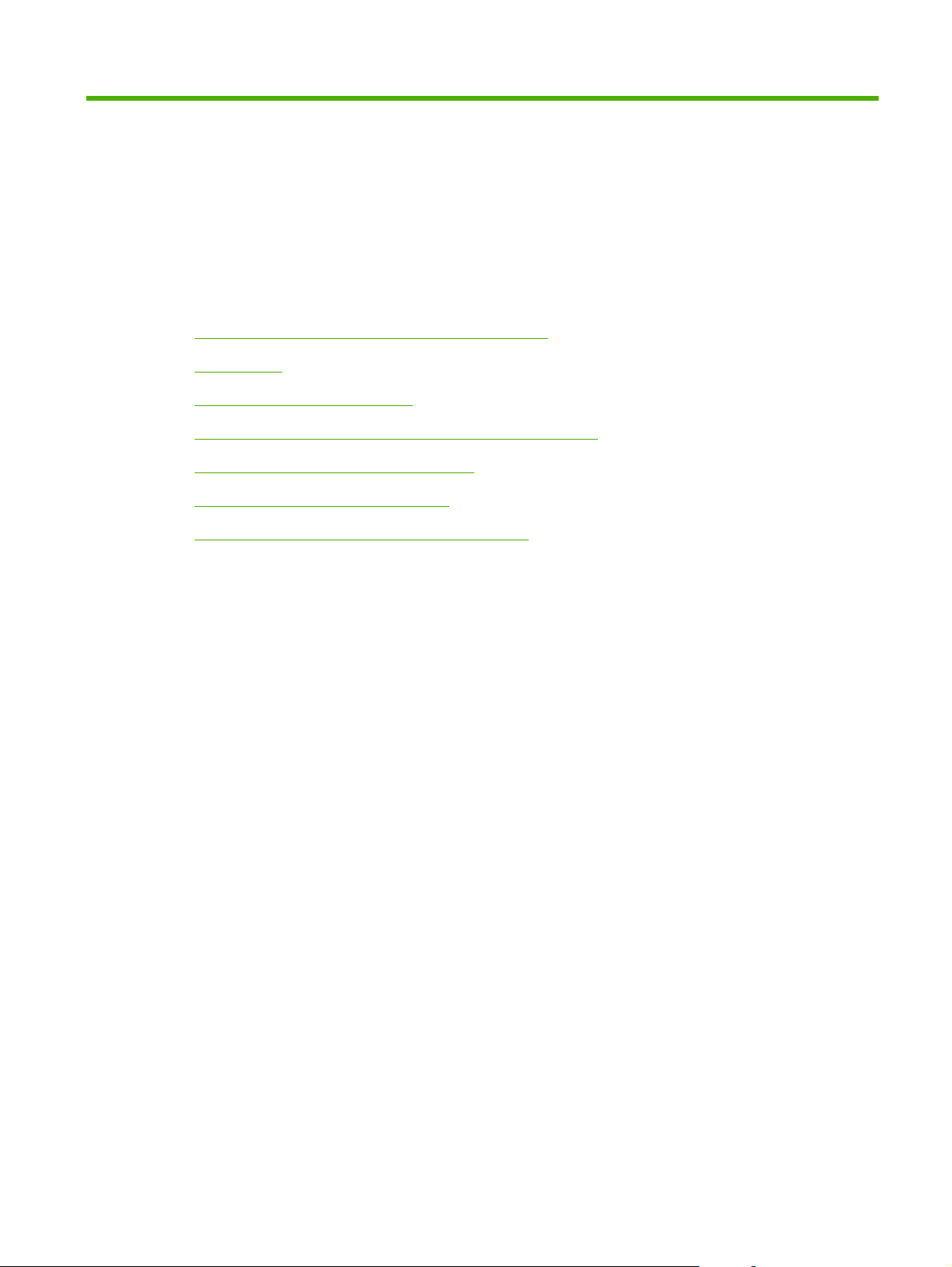
3 Software voor Windows
Ondersteunde besturingssystemen voor Windows
●
Printerdriver
●
Prioriteit van afdrukinstellingen
●
De printerdriver openen en de afdrukinstellingen wijzigen
●
Software-installatietypen voor Windows
●
Software verwijderen voor Windows
●
Ondersteunde hulpprogramma's voor Windows
●
NLWW 19
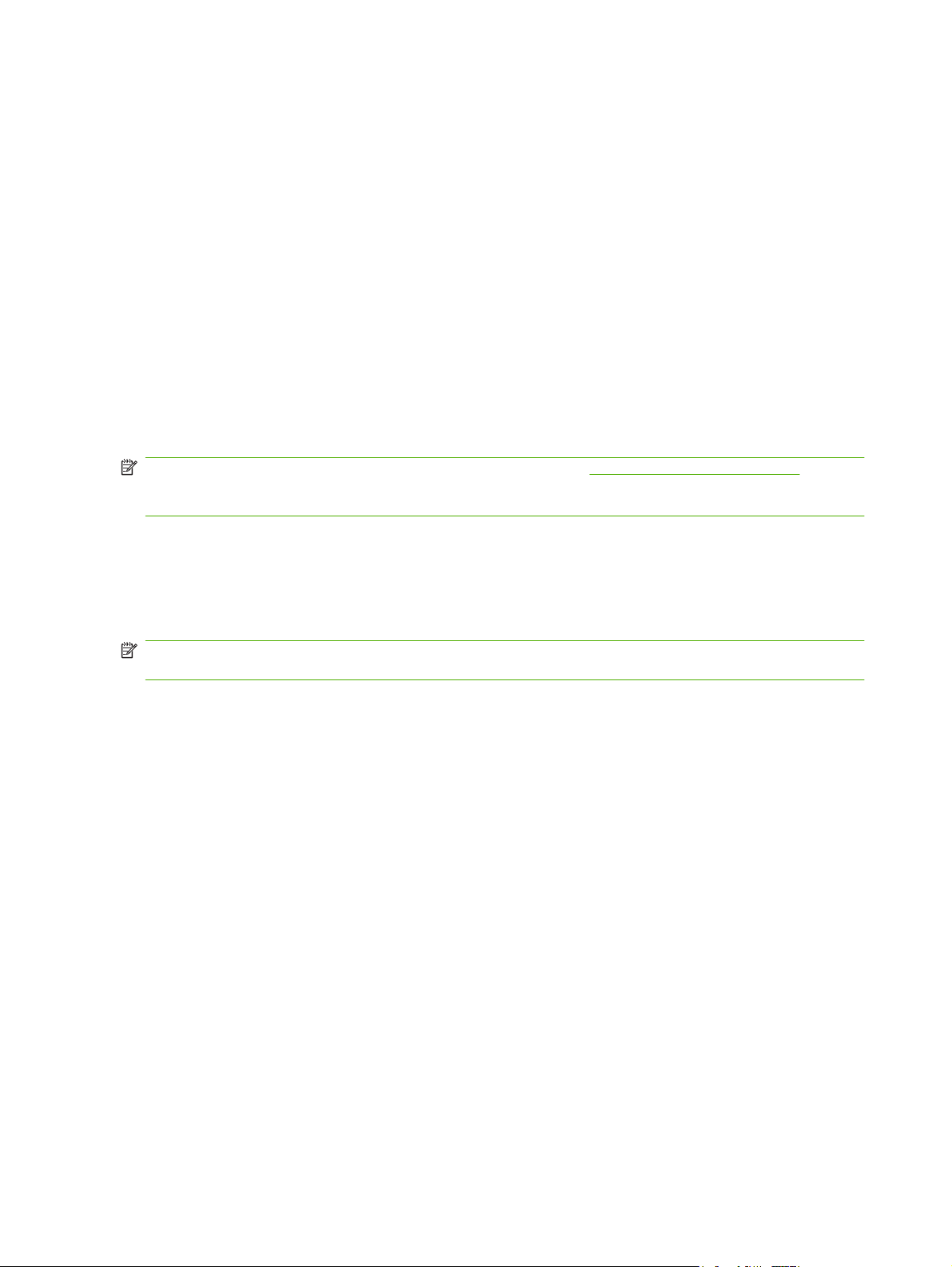
Ondersteunde besturingssystemen voor Windows
De volgende Windows-besturingssystemen worden door het product ondersteund:
Volledige installatie van de software
Windows XP (32-bits)
●
Windows Vista (32-bits)
●
Printerdriver
Printerdrivers geven toegang tot de functies van het product, zoals het afdrukken op aangepaste
papierformaten, het formaat van documenten wijzigen en het invoegen van watermerken.
OPMERKING: De meest recente drivers zijn beschikbaar op www.hp.com/support/ljm1319.
Afhankelijk van de configuratie van computers met Windows controleert het installatieprogramma voor
de productsoftware de computer automatisch op internettoegang om de nieuwste drivers te verkrijgen.
Prioriteit van afdrukinstellingen
Wijzigingen die u in de afdrukinstellingen aanbrengt, hebben prioriteit afhankelijk van waar de
wijzigingen zijn aangebracht:
OPMERKING: Namen van opdrachten en dialoogvensters kunnen variëren afhankelijk van het
programma dat u gebruikt.
Alleen drivers voor afdrukken en scannen
Windows XP (64-bits)
●
Windows Vista (64-bits)
●
Windows 2000
●
Windows 2003 Server (32-bits en 64-bits)
●
Dialoogvenster Pagina-instelling. Het dialoogvenster wordt geopend wanneer u klikt op Pagina-
●
instelling of een vergelijkbare opdracht in het menu Bestand van het programma waarin u werkt.
Als u hier wijzigingen aanbrengt, worden alle gewijzigde instellingen ergens anders teniet gedaan.
Dialoogvenster Afdrukken. Het dialoogvenster wordt geopend wanneer u klikt op Afdrukken,
●
Afdrukinstelling of een vergelijkbare opdracht in het menu Bestand van het programma waarin
u werkt. Instellingen die in het dialoogvenster Afdrukken worden gewijzigd hebben een lagere
prioriteit en doen wijzigingen in het dialoogvenster Pagina-instelling niet teniet.
Dialoogvenster Printereigenschappen (printerdriver). De printerdriver wordt geopend wanneer
●
u klikt op Eigenschappen in het dialoogvenster Afdrukken. Instellingen die in het dialoogvenster
Printereigenschappen worden gewijzigd, hebben geen prioriteit over instellingen die elders in het
programma zijn gekozen.
Standaardinstellingen in de printerdriver. Met de standaardinstellingen in de printerdriver
●
worden de instellingen voor alle afdruktaken bepaald, tenzij de instellingen worden gewijzigd in
een van de dialoogvensters Pagina-instelling, Afdrukken en Eigenschappen voor printer,
zoals hierboven beschreven.
20 Hoofdstuk 3 Software voor Windows NLWW

De printerdriver openen en de afdrukinstellingen wijzigen
Besturingssysteem
Windows 2000, XP,
Server 2003 en Vista
De instellingen van alle
afdruktaken wijzigen totdat
het softwareprogramma wordt
gesloten
1. Klik in het menu Bestand
van het
softwareprogramma op
Afdrukken.
2. Selecteer de driver en klik
vervolgens op
Eigenschappen of
Voorkeuren.
De stappen kunnen variëren. Dit
is de meeste voorkomende
procedure.
De instellingen van alle
afdruktaken wijzigen
1. Klik op Start, Instellingen
en vervolgens op Printers
(Windows 2000) of
Printers en faxapparaten
(Windows XP Professional
en Server 2003) of Printers
en andere
hardwareapparaten
(Windows XP Home).
Klik voor Windows Vista op
Start,
Configuratiescherm en
vervolgens op Printer.
2. Klik met de
rechtermuisknop op het
pictogram van de driver en
selecteer vervolgens
Voorkeursinstellingen
voor afdrukken.
De configuratie-instellingen
van het apparaat wijzigen
1. Klik op Start, Instellingen
en vervolgens op Printers
(Windows 2000) of
Printers en faxapparaten
(Windows XP Professional
en Server 2003) of Printers
en andere
hardwareapparaten
(Windows XP Home).
Klik voor Windows Vista op
Start,
Configuratiescherm en
vervolgens op Printer.
2. Klik met de
rechtermuisknop op het
pictogram van de driver en
selecteer vervolgens
Eigenschappen.
3. Klik op het tabblad
Configureren.
NLWW De printerdriver openen en de afdrukinstellingen wijzigen 21

Software-installatietypen voor Windows
De volgende software-installatietypen zijn beschikbaar:
Eenvoudig: de software wordt volledig geïnstalleerd.
●
Geavanceerd: met deze optie selecteert u welke software en drivers moeten worden geïnstalleerd.
●
Software verwijderen voor Windows
1. Klik op Start en vervolgens op Alle programma's.
2. Klik op HP en vervolgens op HP LaserJet M1319.
3. Klik op Verwijderen en volg de instructies op het scherm voor het verwijderen van de software.
22 Hoofdstuk 3 Software voor Windows NLWW

Ondersteunde hulpprogramma's voor Windows
HP-werkset-software
HP-werkset is een softwareprogramma dat u voor de volgende taken kunt gebruiken:
De productstatus controleren
●
De instellingen van het product configureren
●
Pop-upwaarschuwingsberichten configureren.
●
Informatie over probleemoplossingen bekijken.
●
Online documentatie bekijken.
●
Software voor statuswaarschuwingen
De software voor statuswaarschuwingen geeft informatie over de huidige status van het product.
De software geeft ook pop-upwaarschuwingen wanneer zich bepaalde gebeurtenissen voordoen, zoals
een lege lade of een probleem met het product. De waarschuwing bevat informatie over het oplossen
van het probleem.
Overige onderdelen en hulpprogramma's van Windows
Een programma voor het automatisch installeren van het afdruksysteem
●
Online webregistratie
●
NLWW Ondersteunde hulpprogramma's voor Windows 23

24 Hoofdstuk 3 Software voor Windows NLWW

4 Het product gebruiken met Macintosh
Software voor Macintosh
●
Functies van de Macintosh-printerdriver gebruiken
●
Scannen vanaf het product en HP Director (Macintosh)
●
Een document faxen vanaf een Macintosh-computer
●
NLWW 25

Software voor Macintosh
Ondersteunde besturingssystemen voor Macintosh
De volgende Macintosh-besturingssystemen worden door het apparaat ondersteund:
Mac OS X v10.3, v10.4 en hoger
●
OPMERKING: Voor Mac OS v10.4 en hoger worden Mac's met PPC- en Intel Core-processoren
ondersteund.
Ondersteunde printerdrivers voor Macintosh
Het HP-installatieprogramma bestaat uit PPD-bestanden (PostScript® Printer Description), PDE's
(Printer Dialog Extensions) en de HP Printer Utility voor Macintosh.
Met de PPD's, in combinatie met de Apple PostScript-printerdrivers, kunt u de apparaatfuncties
gebruiken. Gebruik de Apple PostScript 8-printerdriver die bij de computer wordt geleverd.
Prioriteit voor afdrukinstellingen voor Macintosh
Wijzigingen die u in de afdrukinstellingen aanbrengt, hebben prioriteit afhankelijk van waar de
wijzigingen zijn aangebracht:
OPMERKING: Namen van opdrachten en dialoogvensters kunnen variëren afhankelijk van het
programma dat u gebruikt.
Dialoogvenster Pagina-instelling. Het dialoogvenster wordt geopend wanneer u klikt op Pagina-
●
instelling of een vergelijkbare opdracht in het menu Bestand van het programma waarin u werkt.
Als u hier wijzigingen aanbrengt, worden alle gewijzigde instellingen ergens anders teniet gedaan.
Dialoogvenster Afdrukken. Het dialoogvenster wordt geopend wanneer u klikt op Afdrukken,
●
Afdrukinstelling of een vergelijkbare opdracht in het menu Bestand van het programma waarin
u werkt. Instellingen die in het dialoogvenster Afdrukken worden gewijzigd hebben een lagere
prioriteit en doen wijzigingen in het dialoogvenster Pagina-instelling niet teniet.
Dialoogvenster Printereigenschappen (printerdriver). De printerdriver wordt geopend wanneer
●
u klikt op Eigenschappen in het dialoogvenster Afdrukken. Instellingen die in het dialoogvenster
Printereigenschappen worden gewijzigd, hebben geen prioriteit over instellingen die elders in het
programma zijn gekozen.
Standaardinstellingen in de printerdriver. Met de standaardinstellingen in de printerdriver
●
worden de instellingen voor alle afdruktaken bepaald, tenzij de instellingen worden gewijzigd in
een van de dialoogvensters Pagina-instelling, Afdrukken en Eigenschappen voor printer,
zoals hierboven beschreven.
Instellingen op het bedieningspaneel van de printer. De instellingen die op het
●
bedieningspaneel worden gewijzigd, hebben een lagere prioriteit dan instellingen die elders
worden gewijzigd.
26 Hoofdstuk 4 Het product gebruiken met Macintosh NLWW

Instellingen van de printerdriver wijzigen voor Macintosh
De instellingen van alle afdruktaken
wijzigen totdat het
softwareprogramma wordt gesloten
1. Kies Druk af in het menu Archief.
2. Wijzig de gewenste instellingen in
de verschillende pop-upmenu's.
De instellingen van alle afdruktaken
wijzigen
1. Kies Druk af in het menu Archief.
2. Wijzig de gewenste instellingen in
de verschillende pop-upmenu's.
3. Klik in het pop-upmenu
Instellingen op Bewaar als en typ
een naam voor de voorinstelling.
Deze instellingen worden in het menu
Instellingen opgeslagen. Als u de
nieuwe instellingen wilt gebruiken, moet
u de opgeslagen voorinstelling
selecteren wanneer u een programma
opent en wilt afdrukken.
De configuratie-instellingen van het
apparaat wijzigen
1. Klik in het menu Ga van de Finder
op Programma's.
2. Open Hulpprogramma's en
vervolgens Printerconfiguratie.
3. Klik op de afdrukwachtrij.
4. Klik in het menu Printers op Toon
info.
5. Klik op het menu
Installatiemogelijkheden.
OPMERKING: Configuratie-
instellingen zijn mogelijk niet
beschikbaar in de Classic-modus.
Software-installatietypen voor Macintosh
Macintosh-software installeren voor rechtstreekse verbindingen (USB)
1. Sluit een USB-kabel aan tussen de USB-poort op het apparaat en de USB-poort op de computer.
Gebruik een standaard USB-kabel van 2 meter.
2. Plaats de software-cd in het cd-romstation van de computer en start het installatieprogramma. Als
het cd-menu niet automatisch wordt weergegeven, dubbelklikt u op het cd-pictogram op het
bureaublad.
3. Dubbelklik op het pictogram van de Installer in de map van de HP LaserJet Installer.
4. Volg de aanwijzingen op het computerscherm.
Er worden automatisch USB-wachtrijen gemaakt wanneer de printer is aangesloten op de
computer. De wachtrij maakt echter gebruik van een algemene PPD als het installatieprogramma
niet is uitgevoerd voordat de USB-kabel wordt aangesloten. Voer de volgende stappen uit om de
PPD van de wachtrij te wijzigen.
5. Open op de vaste schijf van de computer achtereenvolgens Programma's, Hulpprogramma's en
vervolgens Printerconfiguratie.
6. Selecteer de juiste printerwachtrij en klik vervolgens op Toon info om het dialoogvenster
Afdrukinformatie te openen.
7. Selecteer het Printermodel in het pop-upmenu en selecteer vervolgens in het pop-upmenu waarin
Algemeen is geselecteerd het juiste PPD-bestand voor het apparaat.
8. Druk een testpagina vanuit een willekeurig softwareprogramma af om te controleren of de software
correct is geïnstalleerd.
Installeer de software opnieuw als de installatie mislukt. Raadpleeg bij een mislukte installatie de
installatienotities en de Leesmij-bestanden op de cd van het apparaat of de brochure in de
verpakking voor ondersteuning.
NLWW Software voor Macintosh 27

Functies van de Macintosh-printerdriver gebruiken
Afdrukken
Voorinstellingen voor afdrukken maken en gebruiken in Macintosh
Gebruik voorinstellingen voor afdrukken om de huidige instellingen van de printerdriver op te slaan,
zodat u deze later opnieuw kunt gebruiken.
Een voorinstelling voor afdrukken maken
1. Klik in het menu Archief op Druk af.
2. Selecteer de driver.
3. Selecteer de afdrukinstellingen.
4. Klik in het venster Instellingen op Bewaar als... en typ een naam voor de voorinstelling.
5. Klik op OK.
Voorinstellingen voor afdrukken gebruiken
1. Klik in het menu Archief op Druk af.
2. Selecteer de driver.
3. Selecteer in het menu Instellingen de voorinstelling die u wilt gebruiken.
OPMERKING: Selecteer Fabrieksinstellingen om de standaardinstellingen van de printerdriver te
gebruiken.
Het formaat van documenten wijzigen of afdrukken op een aangepast papierformaat
U kunt een document schalen zodat het op een ander formaat papier past.
1. Klik in het menu Archief op Druk af.
2. Open het menu Papierafhandeling.
3. Selecteer in het gebied voor Doelpapierformaat de optie Pas aan papierformaat aan en
selecteer vervolgens het formaat in de vervolgkeuzelijst.
4. Als u alleen papier wilt gebruiken dat kleiner is dan het document, selecteert u Verklein alleen.
Een omslagblad afdrukken
U kunt een afzonderlijk voorblad met een mededeling afdrukken voor uw document (bijvoorbeeld
“Vertrouwelijk”).
1. Klik in het menu Archief op Druk af.
2. Selecteer de driver.
3. Open het pop-upmenu Voorblad en selecteer of u het voorblad voor het document of achter het
document wilt afdrukken.
4. In het pop-upmenu Type voorblad selecteert u de mededeling die u op het voorblad wilt plaatsen.
28 Hoofdstuk 4 Het product gebruiken met Macintosh NLWW

OPMERKING: Als u een leeg voorblad wilt afdrukken, selecteert u Standaard als het Type
voorblad.
Watermerken gebruiken
Een watermerk is een mededeling, bijvoorbeeld 'Vertrouwelijk', die wordt afgedrukt op de achtergrond
van elke pagina van het document.
1. Klik in het menu Archief op Druk af.
2. Open het menu Watermerken.
3. Selecteer naast Modus het type watermerk dat u wilt gebruiken. Selecteer Watermerk als u een
semitransparant bericht wilt afdrukken. Selecteer Overlay als u een bericht wilt afdrukken dat niet
transparant is.
4. Selecteer naast Pagina's of u het watermerk op alle pagina's wilt afdrukken of alleen op de eerste
pagina.
5. Selecteer naast Tekst een van de standaardberichten of selecteer Aangepast en typ een nieuw
bericht in het venster.
6. Selecteer opties voor de overige instellingen.
Meerdere pagina's op een vel papier afdrukken in Macintosh
U kunt meer dan één pagina op één vel papier afdrukken. Dankzij deze functie is het mogelijk
voorbeeldpagina's goedkoop af te drukken.
1. Klik in het menu Archief op Druk af.
2. Selecteer de driver.
3. Open het pop-upmenu Lay-out.
4. Selecteer bij Pagina's per vel het aantal pagina's dat u per vel wilt afdrukken (1, 2, 4, 6, 9 of 16).
5. Selecteer naast Lay-outrichting de volgorde en de plaats van de pagina's op het vel.
6. Bij Randen selecteert u het soort rand dat u om iedere pagina van het vel wilt afdrukken.
NLWW Functies van de Macintosh-printerdriver gebruiken 29

Op beide zijden van de pagina afdrukken (dubbelzijdig afdrukken)
1. Selecteer in het dialoogvenster Druk af de optie Manual Duplex (Handmatig dubbelzijdig).
2. Selecteer in het gebied Manual Duplex (Handmatig dubbelzijdig) de optie Print on Both Sides
(Manually) (Dubbelzijdig afdrukken (Handmatig)).
3. Druk het document af.
4. Nadat één zijde is afgedrukt, verwijdert u het overgebleven afdrukmateriaal uit de invoerlade en
legt u het weg totdat de dubbelzijdige afdruktaak is voltooid.
5. Verwijder de afgedrukte stapel uit de uitvoerlade zonder de richting te veranderen en leg de stapel
recht.
6. Plaats de stapel met afdrukmateriaal opnieuw en in dezelfde richting in de invoerlade. De bedrukte
zijde moet naar beneden zijn gericht.
7. Klik op OK op het bedieningspaneel van het apparaat en wacht totdat de tweede zijde is afgedrukt.
30 Hoofdstuk 4 Het product gebruiken met Macintosh NLWW

Scannen vanaf het product en HP Director (Macintosh)
Voor meer informatie over de in dit hoofdstuk beschreven taken en instellingen raadpleegt u de onlineHelp van HP Director.
Scantaken
Als u naar een programma wilt scannen, scant u het origineel vanuit het betreffende programma. Alle
TWAIN-compatibele programma's kunnen afbeeldingen scannen. Als het programma niet compatibel
is met TWAIN, kunt u de gescande afbeelding opslaan als bestand en het bestand vervolgens in het
programma plaatsen, openen of importeren.
Eén pagina tegelijk scannen
1. Plaats het origineel dat u wilt scannen met de bedrukte zijde naar beneden in de ADF.
2. Dubbelklik op de alias van HP Director op het bureaublad.
3. Klik op HP Director en vervolgens op Scannen om het dialoogvenster HP te openen.
4. Klik op Scannen.
5. Als u meerdere pagina's wilt scannen, plaatst u de volgende pagina en klikt u op Scannen. Herhaal
dit voor alle pagina's die u wilt scannen.
6. Klik op Voltooien en vervolgens op Bestemmingen.
Scannen naar bestand
1. Kies in Destinations (Bestemmingen) Save To File(s) (Bewaar als bestand(en)).
2. Geef het bestand een naam en geef de bestemmingslocatie op.
3. Klik op Opslaan. Het origineel wordt gescand en opgeslagen.
Scannen naar e-mail
1. In Destinations (Bestemmingen) kies E-mail.
2. Een leeg e-mailbericht wordt geopend met het gescande document als bijlage.
3. Geef de e-mailontvanger op, voeg tekst of andere bijlagen toe en klik vervolgens op Verzenden.
NLWW Scannen vanaf het product en HP Director (Macintosh) 31

Een document faxen vanaf een Macintosh-computer
1. Selecteer Afdrukken in het menu Bestand van het softwareprogramma.
2. Klik op PDF en selecteer vervolgens PDF faxen.
3. Geef een faxnummer op in het veld Aan.
4. Als u een faxvoorblad wilt toevoegen, selecteert u Voorblad gebruiken en voert u vervolgens het
onderwerp en het bericht (optioneel) voor het voorblad in.
5. Klik op Faxen.
32 Hoofdstuk 4 Het product gebruiken met Macintosh NLWW

5 Verbindingen
Sluit het product rechtstreeks aan op een computer via de USB-poort.
●
NLWW 33

Sluit het product rechtstreeks aan op een computer via de USB-poort.
OPMERKING: Sluit de USB-kabel van het product pas aan op de computer als het
installatieprogramma u hiervoor opdracht geeft.
1. Plaats de cd van het product in uw computer. Als het installatieprogramma van de software niet
wordt gestart, ga dan naar het bestand setup.exe op de cd en dubbelklik erop.
2. Volg de instructies van het installatieprogramma op.
3. Wacht tot de installatie gereed is en start de computer vervolgens opnieuw op om te voltooien.
34 Hoofdstuk 5 Verbindingen NLWW

6 Papier en afdrukmateriaal
Het gebruik van papier en afdrukmateriaal
●
Ondersteunde papier- en afdrukmateriaalformaten
●
Richtlijnen voor speciaal papier of afdrukmateriaal
●
Papier en afdrukmateriaal plaatsen
●
Laden configureren
●
NLWW 35

Het gebruik van papier en afdrukmateriaal
Dit product ondersteunt een grote verscheidenheid aan papier en ander afdrukmateriaal. Zie hiervoor
de richtlijnen in deze gebruikershandleiding. Het gebruik van papier of afdrukmateriaal dat niet in
overeenstemming is met deze richtlijnen, kan de volgende problemen veroorzaken:
Slechte afdrukkwaliteit
●
Meer papierstoringen
●
Voortijdige slijtage van het product waardoor reparaties nodig zijn
●
Gebruik voor de beste resultaten alleen papier en afdrukmateriaal van HP dat is ontworpen voor
laserprinters. Gebruik geen papier of afdrukmateriaal dat is gemaakt voor inkjetprinters. HewlettPackard Company kan geen aanbevelingen doen voor het gebruik van andere merken afdrukmateriaal
omdat HP geen invloed heeft op de kwaliteit hiervan.
Het is mogelijk dat papier aan alle richtlijnen in deze gebruikershandleiding voldoet en u toch niet
tevreden bent over de afdrukkwaliteit. Dit kan een gevolg zijn van het onjuist gebruik van het materiaal,
een onaanvaardbaar temperatuur- en/of vochtigheidsniveau of van andere omstandigheden waarop
Hewlett-Packard geen invloed heeft.
VOORZICHTIG: Het gebruik van papier of afdrukmateriaal dat niet voldoet aan de specificaties van
Hewlett-Packard kan problemen met het product veroorzaken waardoor reparatie noodzakelijk is. Deze
reparatie valt niet onder de garantie- of serviceovereenkomsten van Hewlett-Packard.
VOORZICHTIG: Gebruik geen originelen met correctietape, correctievloeistof, paperclips of nietjes
om schade aan het product te voorkomen. Plaats ook geen foto's, kleine of tamelijk dunne originelen in
de ADF.
36 Hoofdstuk 6 Papier en afdrukmateriaal NLWW

Ondersteunde papier- en afdrukmateriaalformaten
Dit product ondersteunt verschillende papierformaten en kan worden gebruikt met diverse materialen.
OPMERKING: Voor de beste afdrukresultaten selecteert u het juiste papierformaat en de juiste
papiersoort in de printerdriver voordat u gaat afdrukken.
Tabel 6-1 Ondersteunde papier- en afdrukmateriaalformaten
Formaat Afmetingen Voorrangsinvoerlade Lade 1
Letter 216 x 279 mm
Executive 216 x 356 mm
A4 210 x 297 mm
Executive 184 x 267 mm
A3 297 x 420 mm
A5 148 x 210 mm
A6 105 x 148 mm
B5 (JIS) 182 x 257 mm
16k 197 x 273 mm
16k 195 x 270 mm
16k 184 x 260 mm
8,5 x 13 216 x 330 mm
1
4 x 6
1
5 x 8
10 x 15 cm
Aangepast Voorrangsinvoerlade: minimaal — 76 x127 mm;
1
Deze formaten worden ondersteund als aangepaste formaten.
1
107 x 152 mm
127 x 203 mm
100 x 150 mm
maximaal — 216 x 356 mm
Tabel 6-2 Ondersteunde enveloppen en briefkaarten
Formaat Afmetingen Voorrangsinvoerlade Lade 1
Envelop #10 105 x 241 mm
Envelop DL 110 x 220 mm
Envelop C5 162 x 229 mm
NLWW Ondersteunde papier- en afdrukmateriaalformaten 37

Tabel 6-2 Ondersteunde enveloppen en briefkaarten (vervolg)
Formaat Afmetingen Voorrangsinvoerlade Lade 1
Envelop B5 176 x 250 mm
Envelop Monarch 98 x 191 mm
Briefkaart 100 x 148 mm
Dubbele briefkaart 148 x 200 mm
Richtlijnen voor speciaal papier of afdrukmateriaal
Dit product ondersteunt afdrukken op speciaal afdrukmateriaal. Hanteer de volgende richtlijnen om
bevredigende resultaten te verkrijgen. Voor de beste afdrukresultaten moet u, wanneer u speciaal papier
of afdrukmateriaal gebruikt, de soort en het formaat instellen in uw printerdriver.
VOORZICHTIG: HP LaserJet-printers gebruiken tonerkatalysators om dry toner-deeltjes met zeer
precieze stippen op het papier te drukken. HP laser-papier is bestand tegen deze extreme hitte. Het
gebruik van inkjetpapier dat niet ontworpen is voor deze technologie kan schade aan de printer
veroorzaken.
Materiaalsoort Doen Niet doen
Enveloppen
Etiketten
Transparanten
Bewaar de enveloppen plat.
●
Zorg dat de naden helemaal
●
doorlopen tot de hoek van de
envelop.
Gebruik enveloppen met een
●
plakstrip die zijn goedgekeurd voor
gebruik in laserprinters.
Gebruik alleen etiketbladen
●
waarvan het beschermblad niet
zichtbaar is tussen de etiketten.
Zorg ervoor dat de etiketten plat
●
liggen
Gebruik alleen volle vellen
●
etiketten.
Gebruik alleen transparanten die
●
zijn goedgekeurd voor gebruik in
laserprinters.
Leg de transparanten op een glad
●
oppervlak nadat u ze uit het product
heeft verwijderd.
Gebruik geen enveloppen die
●
gekreukeld, ingekeept, aan elkaar
kleven of anderszins beschadigd
zijn.
Gebruik geen enveloppen met
●
klemmen, binddraad, vensters of
met reliëfopdruk.
Gebruik geen zelfklevende
●
middelen of andere synthetische
materialen.
Gebruik geen etiketten met
●
kreukels of luchtbellen of die zijn
beschadigd.
Druk geen vellen etiketten die niet
●
volledig zijn.
Gebruik geen transparant
●
afdrukmateriaal dat niet is
goedgekeurd voor laserprinters.
Briefpapier of voorbedrukte formulieren
Gebruik alleen briefpapier of
●
voorbedrukte formulieren die zijn
goedgekeurd voor gebruik in
laserprinters.
Gebruik geen briefpapier met reliëf
●
of metaalachtig briefpapier.
38 Hoofdstuk 6 Papier en afdrukmateriaal NLWW

Materiaalsoort Doen Niet doen
Zwaar papier
Glanzend papier of papier met een
coating
Gebruik alleen zwaar papier dat is
●
goedgekeurd voor gebruik in
laserprinters en voldoet aan de
gewichtspecificaties voor dit
product.
Gebruik alleen glanzend papier of
●
papier met een coating dat is
goedgekeurd voor gebruik in
laserprinters.
Gebruik geen papier dat zwaarder
●
is dan de aanbevolen specificaties
voor afdrukmateriaal voor dit
product, tenzij het HP-papier is dat
is goedgekeurd voor gebruik in dit
product.
Gebruik geen glanzend papier of
●
papier met een coating dat is
bestemd voor gebruik in
inkjetproducten.
NLWW Richtlijnen voor speciaal papier of afdrukmateriaal 39

Papier en afdrukmateriaal plaatsen
Voorrangsinvoerlade
De voorrangsinvoerlade bevindt zich aan de voorzijde van het product. Er wordt eerst afgedrukt vanuit
de voorrangsinvoerlade voordat wordt geprobeerd om af te drukken vanuit lade 1.
De voorrangsinvoerlade kan maximaal 10 vellen afdrukmateriaal van 75 g/m2 bevatten of één envelop,
één transparant of één kaart. U kunt de voorrangsinvoerlade ook gebruiken om de eerste pagina op
ander afdrukmateriaal af te drukken dan de rest van het document.
Papiergeleiders zorgen ervoor dat het afdrukmateriaal correct in het product wordt ingevoerd en dat er
geen scheve afdruk ontstaat (gedraaid ten opzichte van het afdrukmateriaal). Als u papier in de lade
plaatst, moet u de papiergeleiders aanpassen aan de breedte van het papier.
Lade 1
Lade 1 kan maximaal 250 vellen papier van 75 g/m2 bevatten, of enige vellen minder van zwaarder
afdrukmateriaal (een stapelhoogte van 25 mm of minder). Voer het afdrukmateriaal in met de bovenrand
naar voren en de afdrukzijde omlaag.
Papiergeleiders zorgen ervoor dat het papier goed in het product wordt ingevoerd en dat de afdruk niet
scheef op het papier komt. Lade 1 heeft papiergeleiders aan de zijkanten en aan de achterzijde. Als u
papier in de lade plaatst, moet u de papiergeleiders aanpassen aan de lengte en breedte van het papier.
40 Hoofdstuk 6 Papier en afdrukmateriaal NLWW

OPMERKING: Als u nieuw afdrukmateriaal toevoegt, moet u al het materiaal uit de invoerlade
verwijderen en de stapel met nieuw materiaal recht plaatsen. Waaier het afdrukmateriaal niet uit. Zo
voorkomt u dat meerdere vellen papier tegelijkertijd in het product worden ingevoerd en is de kans dat
papier vastloopt kleiner.
NLWW Papier en afdrukmateriaal plaatsen 41

Laden configureren
Voer de volgende stappen uit om het standaardpapierformaat of de standaardpapiersoort in te stellen
vanaf het bedieningspaneel.
Laden configureren voor kopieertaken
1. Druk op het bedieningspaneel op Setup.
2. Selecteer Systeeminstellingen met de pijlknoppen en druk vervolgens op OK.
3. Selecteer Papierinstell. met de pijlen en druk vervolgens op OK.
4. Selecteer St. papiergr. of St. papiersoort met de pijlen en druk vervolgens op OK.
5. Selecteer een standaardsoort of -formaat voor de lade met de pijlen en druk vervolgens op OK.
OPMERKING: Als u de laden van het product wilt configureren voor afdruktaken, gebruikt u de
printerdriver.
42 Hoofdstuk 6 Papier en afdrukmateriaal NLWW

7 Afdruktaken
In dit gedeelte vindt u informatie over algemene afdruktaken.
De printerdriver wijzigen om de soort en het formaat van het afdrukmateriaal in te stellen
●
Hulp bij afdrukopties
●
Een afdruktaak annuleren
●
De standaardinstellingen wijzigen
●
Brochures maken
●
Afdrukkwaliteitsinstellingen wijzigen
●
Afdrukdichtheid wijzigen
●
Afdrukken op speciaal afdrukmateriaal
●
Ander papier gebruiken en omslagbladen afdrukken
●
Een lege eerste pagina afdrukken
●
Formaat van documenten wijzigen
●
Een papierformaat selecteren
●
Een papierbron selecteren
●
Een papiersoort selecteren
●
De afdrukstand instellen
●
Watermerken gebruiken
●
Toner besparen
●
Op beide zijden van het papier afdrukken (dubbelzijdig afdrukken)
●
Meerdere pagina's op één vel papier afdrukken in Windows
●
Instellingen voor efficiënt gebruik
●
NLWW 43

De printerdriver wijzigen om de soort en het formaat van het afdrukmateriaal in te stellen
Selectie van papier volgens soort en formaat leidt tot aanmerkelijke verbeteringen in de afdrukkwaliteit
voor zwaar papier, glanspapier en transparanten. Gebruik van de onjuiste instelling kan leiden tot
verminderde afdrukkwaliteit. Druk altijd af volgens Soort voor speciaal afdrukmateriaal, zoals etiketten
of transparanten. Druk altijd af volgens Formaat voor enveloppen.
1. Klik in het menu Bestand van het softwareprogramma op Afdrukken.
2. Selecteer de driver en klik op Eigenschappen of Voorkeuren.
3. Klik op het tabblad Papier/Kwaliteit.
4. Selecteer in de vervolgkeuzelijst Papiersoort of Papierformaat de juiste soort of het juiste formaat
afdrukmateriaal.
5. Klik op OK.
Ondersteunde papiersoorten en ladecapaciteit
Voor dit product geldt de volgende volgorde voor het plaatsen van afdrukmateriaal:
1. Voorrangsinvoerlade
2. Lade 1
De minimumafmetingen van afdrukmateriaal zijn 76 x 127 mm.
De maximumafmetingen van afdrukmateriaal zijn 216 x 356 mm.
Voor de beste afdrukresultaten wijzigt u de instellingen voor papierformaat en papiersoort in de
printerdriver voordat u gaat afdrukken.
Type Materiaal-specificaties Voorrangsinvoerlade Capaciteit lade 1
Gewoon
Kleur
Voorbedrukt
Geperforeerd
Gerecycled
Licht
Enveloppen
Etiketten Standaard 1 vel Niet ondersteund
Bankpost
Ruw
Transparanten 4 mm monochroom overhead 1 vel Maximaal 200 vellen
Zwaar
75 g/m2 to 104 g/m
60 g/m2 to 75 g/m
Minder dan 90 g/m
75 g/m2 to 104 g/m
75 g/m2 to 104 g/m
2
110 g/m
tot 125 g/m
2
2
2
2
2
2
Maximaal 10 vellen Maximaal 250 vellen
Maximaal 10 vellen Maximaal 260 vellen
1 envelop Maximaal 10 enveloppen
1 vel Maximaal 250 vellen
1 vel Maximaal 200 vellen
Maximaal 10 vellen Niet ondersteund
2
44 Hoofdstuk 7 Afdruktaken NLWW

Type Materiaal-specificaties Voorrangsinvoerlade Capaciteit lade 1
2
Briefpapier
2
De maximale stapelhoogte voor lade 1 is 25 mm (1 inch).
75 g/m
2
to 104 g/m
Hulp bij afdrukopties
De Help bij de printerdriver is gescheiden van de Help bij toepassingen. De Help bij de printerdriver
bevat een uitleg van de knoppen, selectievakjes en keuzelijsten van de printerdriver. Ook bevat deze
Help aanwijzingen voor het uitvoeren van algemene afdruktaken, zoals het afdrukken op beide zijden
van de pagina, het afdrukken van meerdere pagina's op één vel papier en het afdrukken van de eerste
pagina of omslagbladen op een ander soort papier.
U opent de schermen van de Help bij de printerdriver als volgt:
Windows Macintosh
Klik in het dialoogvenster Eigenschappen van de
●
printerdriver op de knop Help.
Klik op de toets F1 op het toetsenbord van de computer.
●
Klik op het vraagteken dat zich in de rechterbovenhoek
●
van de printerdriver bevindt.
Klik met de rechtermuisknop op een van de opties in de
●
printerdriver en klik vervolgens op Wat is dit?
2
Maximaal 10 vellen Maximaal 250 vellen
Klik in het dialoogvenster Afdrukken op de knop ?.
NLWW Hulp bij afdrukopties 45

Een afdruktaak annuleren
Als er een taak wordt afgedrukt, kunt u deze onderbreken door op Annuleren te drukken op het
bedieningspaneel van het product.
OPMERKING: Als u op Annuleren drukt, wordt de taak die op dat moment wordt afgedrukt, gewist.
Als er meer dan een proces wordt uitgevoerd, wordt het proces op het bedieningspaneel van het product,
gewist wanneer u op Annuleren drukt.
U kunt ook een afdruktaak annuleren vanuit een softwareprogramma of een afdrukwachtrij.
Als u een afdruktaak direct wilt onderbreken, moet u het resterende afdrukmateriaal uit de lade van het
product halen. Nadat het afdrukken is onderbroken, beschikt u over de volgende opties:
Bedieningspaneel: als u de afdruktaak wilt annuleren, drukt u eenmaal op Annuleren op het
●
bedieningspaneel van het product.
Softwareprogramma: doorgaans wordt er korte tijd een dialoogvenster op het scherm
●
weergegeven waarin u de afdruktaak kunt annuleren.
Afdrukwachtrij van Windows: als een afdruktaak in een afdrukwachtrij (computergeheugen) of
●
printerspooler staat, kunt u de taak daar wissen.
Windows 2000: ga naar het dialoogvenster Printer. Klik op Start, klik op Instellingen en
◦
vervolgens op Printers. Dubbelklik op het pictogram van het product om het venster te
openen, selecteer de afdruktaak en klik op Verwijderen.
Windows XP of Server 2003: klik op Start, klik op Instellingen en klik vervolgens op Printers
◦
en faxapparaten. Dubbelklik op het pictogram van het product om het venster te openen, klik
met de rechtermuisknop op de afdruktaak die u wilt annuleren en klik op Annuleren.
Windows Vista: klik op Start, klik op Configuratiescherm en klik vervolgens onder
◦
Hardware en geluiden op Printer. Dubbelklik op het pictogram van het product om het
venster te openen, klik met de rechtermuisknop op de afdruktaak die u wilt annuleren en klik
op Annuleren.
Afdrukwachtrij van Macintosh: open de afdrukwachtrij door te dubbelklikken op het pictogram
●
van het product in het Dock. Selecteer de afdruktaak en klik vervolgens op Verwijder.
46 Hoofdstuk 7 Afdruktaken NLWW

De standaardinstellingen wijzigen
1. Klik op Start, Instellingen en vervolgens op Printers (Windows 2000) of Printers en
faxapparaten (Windows XP Professional en Server 2003) of Printers en andere
hardwareapparaten (Windows XP Home).
Klik voor Windows Vista op Start, Configuratiescherm en vervolgens op Printer.
2. Klik met de rechtermuisknop op het pictogram van de driver en selecteer vervolgens
Eigenschappen.
3. Klik op het tabblad Configureren.
4. Wijzig de instellingen en klik op OK.
NLWW De standaardinstellingen wijzigen 47

Brochures maken
U kunt twee pagina's op één vel papier afdrukken zodat u het vel in het midden kunt vouwen om een
brochure te maken. Het apparaat plaatst de pagina's in de juiste volgorde. Als het originele document
bijvoorbeeld acht pagina's heeft, worden pagina 1 en pagina 8 op hetzelfde vel afgedrukt.
1. Klik in het menu Bestand van het softwareprogramma op Afdrukken.
2. Selecteer de driver en klik op Eigenschappen of Voorkeuren.
3. Klik op het tabblad Afwerking.
4. Selecteer Dubbelzijdig afdrukken
5. Selecteer Links binden of Rechts binden in de vervolgkeuzelijst voor Brochurelay-out. De
instelling Pagina's per vel wordt automatisch gewijzigd in 2 pagina's per vel.
6. Klik op OK.
Afdrukkwaliteitsinstellingen wijzigen
1. Klik in het menu Bestand van het softwareprogramma op Afdrukken.
2. Selecteer op het tabblad Papier/Kwaliteit de gewenste instellingen voor resolutie of afdrukkwaliteit
in de vervolgkeuzelijst Afdrukkwaliteit.
3. Klik op OK.
Afdrukdichtheid wijzigen
Als u de afdrukdichtheid vergroot, wordt de afdruk op de pagina donkerder.
1. Klik in het menu Bestand van het softwareprogramma op Afdrukken.
2. Selecteer de driver en klik op Eigenschappen of Voorkeuren.
3. Klik op het tabblad Apparaatinstellingen.
4. Wijzig de instellingen met de schuifbalk voor de Afdrukdichtheid.
5. Klik op OK.
48 Hoofdstuk 7 Afdruktaken NLWW

Afdrukken op speciaal afdrukmateriaal
Controleer of het papier of ander afdrukmateriaal aan de specificaties van HP voldoet. Over het
algemeen geldt: hoe gladder het papier, hoe beter de resultaten.
1. Open de invoerlade voor afdrukmateriaal en verwijder al het afdrukmateriaal.
2. Plaats het afdrukmateriaal in de invoerlade. Controleer of de bovenste rand van het afdrukmateriaal
naar voren is gericht en de afdrukzijde boven ligt.
3. Stel de papiergeleiders af op de lengte en breedte van het afdrukmateriaal.
4. Selecteer in de printerdriver op het tabblad Papier of het tabblad Papier/Kwaliteit het soort
afdrukmateriaal in de vervolgkeuzelijst Papiersoort.
VOORZICHTIG: Zorg dat u in de productinstellingen het juiste soort afdrukmateriaal instelt. De
temperatuur van de fuser wordt aangepast aan de ingestelde materiaalsoort. Deze aanpassing
voorkomt beschadiging van het materiaal door de fuser in het product wanneer er afdrukken op
speciaal afdrukmateriaal, zoals transparanten of etiketten, worden gemaakt.
5. Druk het document af.
NLWW Afdrukken op speciaal afdrukmateriaal 49

Ander papier gebruiken en omslagbladen afdrukken
1. Klik in het menu Bestand van het softwareprogramma op Afdrukken.
2. Selecteer de driver en klik op Eigenschappen of Voorkeuren.
3. Selecteer op het tabblad Papier/Kwaliteit het juiste papier.
4. Klik op Ander papier gebruiken.
5. Selecteer de pagina's die u wilt gebruiken voor het afdrukken van bepaalde pagina's op ander
papier.
6. Selecteer Leeg/voorbedr. omslagblad toevoegen als u voor- of achterbladen wilt afdrukken.
7. Klik op OK.
OPMERKING: U moet hetzelfde papierformaat gebruiken voor alle pagina's van de afdruktaak.
Een lege eerste pagina afdrukken
1. Klik in het menu Bestand van het softwareprogramma op Afdrukken.
2. Selecteer de driver en klik op Eigenschappen of Voorkeuren.
3. Klik op het tabblad Papier/Kwaliteit op Ander papier gebruiken.
4. Klik in de keuzelijst op Voorblad of Achterblad.
5. Klik op Leeg/voorbedr. omslagblad toevoegen.
6. Klik op OK.
50 Hoofdstuk 7 Afdruktaken NLWW

Formaat van documenten wijzigen
Met de opties voor het wijzigen van het documentformaat kunt u de schaal van een document
aanpassen op basis van een percentage van de normale grootte. U kunt een document ook afdrukken
op een ander papierformaat, met of zonder vergroten/verkleinen.
Een document vergroten of verkleinen
1. Klik op Afdrukken in het menu Bestand in het softwareprogramma.
2. Selecteer de driver en klik op Eigenschappen of Voorkeuren.
3. Selecteer op het tabblad Effecten % van normaal formaat en typ vervolgens het percentage
waarmee u het document wilt vergroten of verkleinen.
U kunt ook de schuifbalk gebruiken om het percentage aan te passen.
4. Klik op OK.
Een document op een ander papierformaat afdrukken
1. Klik op Afdrukken in het menu Bestand in het softwareprogramma.
2. Selecteer de driver en klik op Eigenschappen of Voorkeuren.
3. Klik op het tabblad Effecten op Document afdrukken op.
4. Selecteer het papierformaat waarop u wilt afdrukken.
5. Als u het document wilt afdrukken zonder het passend te maken op de pagina, controleert u of de
optie Passend maken niet is ingeschakeld.
6. Klik op OK.
Een papierformaat selecteren
1. Klik in het menu Bestand van het softwareprogramma op Afdrukken.
2. Selecteer de driver en klik op Eigenschappen of Voorkeuren.
3. Selecteer op het tabblad Papier/Kwaliteit het formaat in de vervolgkeuzelijst Formaat is.
4. Klik op OK.
Een papierbron selecteren
1. Klik in het menu Bestand van het softwareprogramma op Afdrukken.
2. Selecteer de driver en klik op Eigenschappen of Voorkeuren.
3. Selecteer op het tabblad Papier/Kwaliteit de bron in de vervolgkeuzelijst Bron is.
4. Klik op OK.
NLWW Formaat van documenten wijzigen 51

Een papiersoort selecteren
1. Klik in het menu Bestand van het softwareprogramma op Afdrukken.
2. Selecteer de driver en klik op Eigenschappen of Voorkeuren.
3. Selecteer op het tabblad Papier/Kwaliteit de soort in de vervolgkeuzelijst Type is.
4. Klik op OK.
De afdrukstand instellen
1. Klik in het menu Bestand van het softwareprogramma op Afdrukken.
2. Selecteer de driver en klik op Eigenschappen of Voorkeuren.
3. Selecteer op het tabblad Afwerking de optie Staand of Liggend in het gedeelte Afdrukstand.
4. Klik op OK.
Watermerken gebruiken
Een watermerk is een mededeling, bijvoorbeeld 'Vertrouwelijk', die wordt afgedrukt op de achtergrond
van elke pagina van het document.
1. Klik op Afdrukken in het menu Bestand in het softwareprogramma.
2. Selecteer de driver en klik op Eigenschappen of Voorkeuren.
3. Klik op het tabblad Effecten op de vervolgkeuzelijst Watermerken.
4. Klik op het watermerk dat u wilt gebruiken.
5. Als u het watermerk alleen op de eerste pagina van het document wilt afdrukken, klikt u op Alleen
eerste pagina.
6. Klik op OK.
Als u het watermerk wilt verwijderen, klikt u op (geen) in de vervolgkeuzelijst Watermerken.
Toner besparen
1. Klik in het menu Bestand van het softwareprogramma op Afdrukken.
2. Selecteer de driver en klik op Eigenschappen of Voorkeuren.
3. Klik op het tabblad Paper/Kwaliteit op EconoMode.
4. Klik op OK.
52 Hoofdstuk 7 Afdruktaken NLWW

Op beide zijden van het papier afdrukken (dubbelzijdig afdrukken)
OPMERKING: De printerdriver biedt ook instructies en afbeeldingen voor handmatig dubbelzijdig
afdrukken.
1. Open de eigenschappen (printerdriver) in het softwareprogramma.
2. Op het tabblad Afwerking selecteert u Dubbelzijdig afdrukken (handmatig).
OPMERKING: Als de optie Dubbelzijdig afdrukken grijs wordt weergegeven of niet
beschikbaar is, opent u de eigenschappen (printerdriver). Selecteer op het tabblad
Apparaatinstellingen of Configureren de optie Handmatige duplex toestaan en klik op OK.
Herhaal stap 1 en 2.
3. Druk het document af.
4. Nadat één zijde is afgedrukt, verwijdert u het overgebleven afdrukmateriaal uit de invoerlade en
legt u het weg totdat de dubbelzijdige afdruktaak is voltooid.
5. Verwijder de afgedrukte stapel uit de uitvoerlade zonder de richting te veranderen en leg de stapel
recht.
NLWW Op beide zijden van het papier afdrukken (dubbelzijdig afdrukken) 53

6. Plaats de stapel met afdrukmateriaal opnieuw en in dezelfde richting in de invoerlade. De bedrukte
zijde moet naar beneden zijn gericht.
7. Klik op OK op het bedieningspaneel van het apparaat en wacht totdat de tweede zijde is afgedrukt.
54 Hoofdstuk 7 Afdruktaken NLWW

Meerdere pagina's op één vel papier afdrukken in Windows
U kunt meer dan één pagina op één vel papier afdrukken.
1. Klik op Afdrukken in het menu Bestand in het softwareprogramma.
2. Selecteer de driver en klik op Eigenschappen of Voorkeuren.
3. Klik op het tabblad Afwerking.
4. Selecteer in de vervolgkeuzelijst Documentopties het aantal pagina's dat u per vel wilt afdrukken
(1, 2, 4, 6, 9 of 16).
5. Als het aantal pagina's meer dan 1 bedraagt, selecteert u de opties voor Paginaranden
afdrukken en Paginavolgorde.
Als u de afdrukstand wilt wijzigen, klikt u op Staand of Liggend.
●
6. Klik op OK. Het apparaat is nu ingesteld om het aantal pagina's per vel af te drukken dat u hebt
geselecteerd.
NLWW Meerdere pagina's op één vel papier afdrukken in Windows 55

Instellingen voor efficiënt gebruik
EconoModus
De instelling EconoModus in de printerdriver van het product bespaart toner.
Archiefafdrukken
Met archiefafdrukken wordt uitvoer geproduceerd die minder vatbaar is voor tonervegen en stofdeeltjes.
Gebruik archiefafdrukken om documenten te maken die u wilt bewaren of archiveren
1. Druk op Setup op het bedieningspaneel.
2. Selecteer Service met de pijlknoppen en druk vervolgens op OK.
3. Selecteer Archief afdr. met de pijlknoppen, selecteer Aan of Uit en druk vervolgens op OK.
56 Hoofdstuk 7 Afdruktaken NLWW

8Kopiëren
Originelen plaatsen
●
Kopie gebruiken
●
Kopieerinstellingen
●
Dubbelzijdige (tweezijdige) kopieertaken
●
NLWW 57

Originelen plaatsen
OPMERKING: De capaciteit van de ADF is maximaal 30 vel afdrukmateriaal van 80 g/m2.
VOORZICHTIG: Gebruik geen originelen met correctietape, correctievloeistof, paperclips of nietjes
om schade aan het product te voorkomen. Plaats ook geen foto's, kleine of tamelijk dunne originelen in
de ADF.
1. Plaats de papierstapel met de bovenste rand naar voren en de afdrukzijde omlaag in de invoerlade
van de automatische documentinvoer. De eerste pagina die moet worden gekopieerd moet zich
onder aan de stapel bevinden.
2. Controleer of de hendel voor afdrukmateriaal in de ADF op de juiste wijze is ingesteld voor
documenten met een of meer pagina's.
3. Schuif de stapel in de automatische documentinvoer totdat het papier niet verder doorgeschoven
kan worden.
Document geladen wordt weergegeven op het bedieningspaneel.
58 Hoofdstuk 8 Kopiëren NLWW

4. Schuif de papiergeleiders tegen de stapel afdrukmateriaal aan.
NLWW Originelen plaatsen 59

Kopie gebruiken
Snel kopiëren
1. Plaats het document in de ADF-invoerlade.
2. Druk op het bedieningspaneel van het product op Kopiëren starten om de kopieertaak te starten.
3. Herhaal deze stappen voor elke kopie.
Meerdere exemplaren
Aantal kopieën voor de huidige taak wijzigen
1. Gebruik de alfanumerieke knoppen op het bedieningspaneel van het product om het aantal
exemplaren (tussen 1 en 99) voor de huidige taak in te stellen.
2. Druk op Kopiëren starten om de kopieertaak te starten.
OPMERKING: De gewijzigde instelling blijft tot ongeveer 2 minuten na het voltooien van de
kopieertaak actief. Gedurende deze tijd wordt Aangep.Instell. op het bedieningspaneel van het
product weergegeven.
De standaardinstelling voor het aantal kopieën wijzigen
1. Druk op het bedieningspaneel op Setup.
2. Selecteer Kopieerinstellingen met de pijlknoppen en druk vervolgens op OK.
3. Selecteer Standaardaantal met de pijlknoppen en druk vervolgens op OK.
4. Stel met de pijlknoppen het standaardaantal kopieën (tussen 1 en 99) in.
5. Druk op OK om uw selectie op te slaan.
Een kopieertaak annuleren
Als u een kopieertaak wilt annuleren, drukt u op Annuleren op het bedieningspaneel van het product.
Als er meer dan een proces wordt uitgevoerd, wordt het proces dat wordt weergegeven op het
bedieningspaneel van het product, gewist wanneer u op Annuleren drukt.
Kopieën vergroten of verkleinen
Kopieën voor de huidige taak verkleinen of vergroten
1. Druk op Verkl./vergroten op het bedieningspaneel van het product.
2. Selecteer het formaat waarnaar u de kopieën van deze taak wilt verkleinen of vergroten.
OPMERKING: Als u Aangep:25-400% selecteert, gebruikt u de pijltoetsen om een percentage
in te stellen.
Als u 2 pagina's/vel of 4 pagina's/vel selecteert, selecteert u de afdrukstand (staand of liggend).
3. Druk op Kopiëren starten om de selectie op te slaan en de kopieertaak direct te starten of druk op
OK om de selectie op te slaan zonder de taak te starten.
60 Hoofdstuk 8 Kopiëren NLWW

OPMERKING: De gewijzigde instelling blijft tot ongeveer 2 minuten na het voltooien van de
kopieertaak actief. Gedurende deze tijd wordt Aangep.Instell. op het bedieningspaneel van het product
weergegeven.
Het standaardpapierformaat in de invoerlade moet overeenkomen met het uitvoerformaat, anders wordt
mogelijk een deel van de kopie niet afgedrukt.
Het standaardkopieerformaat aanpassen
OPMERKING: Het standaardkopieerformaat is het formaat waartoe alle kopieën standaard worden
verkleind of vergroot. Als u de fabrieksinstelling van Origineel=100% niet wijzigt, krijgen alle kopieën
hetzelfde formaat als het origineel.
1. Druk op Setup.
2. Selecteer Kopieerinstellingen met de pijlknoppen en druk vervolgens op OK.
3. Selecteer St. verkl./vergr. met de pijlknoppen en druk vervolgens op OK.
4. Gebruik de pijlknoppen om een optie voor het vergroten of verkleinen van kopieën te selecteren.
OPMERKING: Als u Aangep:25-400% selecteert, gebruikt u de pijltoetsen om het percentage
van het oorspronkelijke formaat in te stellen dat u meestal wilt gebruiken voor kopieën.
Als u 2 pagina's/vel of 4 pagina's/vel selecteert, selecteert u de afdrukstand (staand of liggend).
5. Druk op OK om de selectie op te slaan.
Met het product kunt u kopieën verkleinen tot 25 procent van het origineel of vergroten tot maximaal
400 procent van het origineel.
Instellingen voor vergroten/verkleinen
Origineel=100%
●
A4 > Ltr=94%
●
Ltr > A4=97%
●
Voll. pag.=91%
●
2 pagina's/vel
●
4 pagina's/vel
●
Aangepast: 25-400%
●
OPMERKING: Als u de instelling 2 pagina's/vel of 4 pagina's/vel gebruikt, selecteert u de
afdrukstand (staand of liggend).
Kopieerinstellingen
Kopieerkwaliteit
Er zijn vijf instellingen beschikbaar voor de kopieerkwaliteit: Tekst, Concept, Gemengd, Filmfoto en
Afbeelding.
NLWW Kopieerinstellingen 61

De fabrieksinstelling voor de kopieerkwaliteit is Tekst. Dit is de beste instelling voor items die
voornamelijk uit tekst bestaan.
Wanneer u een foto of afbeelding kopieert, kunt u de instelling Filmfoto selecteren voor foto's of de
instelling Afbeelding voor andere afbeeldingen om de kwaliteit van de kopie te verbeteren. Selecteer
de instelling Gemengd voor documenten die tekst en afbeeldingen bevatten.
De kopieerkwaliteit voor de huidige taak aanpassen
1. Druk tweemaal op Meer kopieerinstellingen op het bedieningspaneel om de huidige
kwaliteitsinstelling voor de kopie weer te geven.
2. Gebruik de pijlknoppen om de opties voor kwaliteitsinstellingen weer te geven.
3. Selecteer een instelling en druk op Kopiëren starten om de selectie op te slaan en de kopieertaak
direct te starten of druk op OK om de selectie op te slaan zonder de kopieertaak te starten.
OPMERKING: De gewijzigde instelling blijft tot ongeveer 2 minuten na het voltooien van de
kopieertaak actief. Gedurende deze tijd wordt Aangep.Instell. op het bedieningspaneel van het
product weergegeven.
De standaardkopieerkwaliteit aanpassen
1. Druk op het bedieningspaneel op Setup.
2. Selecteer Kopieerinstellingen met de pijlknoppen en druk vervolgens op OK.
3. Selecteer Stand. kwaliteit met de pijlknoppen en druk vervolgens op OK.
4. Selecteer de kopieerkwaliteit met de pijlknoppen en druk vervolgens op OK om de selectie op te
slaan.
De instelling lichter/donkerder (contrast) aanpassen
De instelling voor lichter/donkerder beïnvloedt het contrast van de kopie. Volg onderstaande stappen
om het contrast alleen voor de huidige kopieertaak te wijzigen.
Instellingen voor lichter/donkerder (contrast) voor de huidige taak aanpassen
1. Druk op Lichter/donkerder op het bedieningspaneel van het product om de huidige instelling voor
het contrast weer te geven.
2. Pas de instelling aan met de pijlknoppen. Verplaats de schuifknop naar links als u de kopie lichter
dan het origineel wilt maken; verplaats de schuifknop naar rechts als u de kopie donkerder dan het
origineel wilt maken.
3. Druk op Kopiëren starten om de selectie op te slaan en de kopieertaak direct te starten of druk op
OK om de selectie op te slaan zonder de taak te starten.
OPMERKING: De gewijzigde instelling blijft tot ongeveer 2 minuten na het voltooien van de
kopieertaak actief. Gedurende deze tijd wordt Aangep.Instell. op het bedieningspaneel van het
product weergegeven.
62 Hoofdstuk 8 Kopiëren NLWW

De standaardinstelling voor lichter/donkerder aanpassen
OPMERKING: De instelling voor lichter/donkerder (contrast) geldt voor alle kopieeropdrachten.
1. Druk op het bedieningspaneel van het product op Setup.
2. Selecteer Kopieerinstellingen met de pijlknoppen en druk vervolgens op OK.
3. Selecteer St. licht/donk. met de pijlknoppen en druk vervolgens op OK.
4. Pas de instelling aan met de pijlknoppen. Verplaats de schuifknop naar links als u alle kopieën
lichter dan het origineel wilt maken of verplaats de schuifknop naar rechts als u alle kopieën
donkerder dan het origineel wilt maken.
5. Druk op OK om de selectie op te slaan.
De afdrukdichtheid van kopieertaken wijzigen
Als u de afdrukdichtheid op het bedieningspaneel van het product vergroot, wordt de afdruk op de pagina
donkerder.
1. Druk op Setup op het bedieningspaneel.
2. Selecteer Systeeminstellingen met de pijlknoppen en druk vervolgens op OK.
3. Selecteer Papierinstell. met de pijlknoppen en druk vervolgens op OK.
4. Selecteer Afdrukdichtheid met de pijlknoppen en druk vervolgens op OK.
5. Verhoog of verlaag de dichtheidsinstelling met de pijlknoppen en druk vervolgens op OK.
Aangepaste kopieerinstellingen opgeven
Als u de kopieerinstellingen op het bedieningspaneel wijzigt, wordt Aangep.Instell. op het
bedieningspaneel weergegeven. De aangepaste instellingen blijven ongeveer 2 minuten van kracht en
dan worden de standaardinstellingen van het product teruggezet. Druk op Annuleren om de
standaardinstellingen direct terug te zetten.
Van rand tot rand afdrukken of kopiëren
Het product kan niet volledig van rand tot rand afdrukken. Het maximale afdrukgebied is 203,2 x 347 mm
(8 x 13,7 inch), waardoor er een niet-afdrukbare rand van 4 mm op de pagina overblijft.
Kopiëren op afdrukmateriaal van verschillende soorten en formaten
Het product is ingesteld op het kopiëren op papier van Letter- of A4-formaat, afhankelijk van het land/
de regio waarin het product is aangeschaft. U kunt het formaat en het soort afdrukmateriaal waarop u
kopieert, wijzigen voor de huidige taak of voor alle kopieertaken.
Instellingen voor het formaat afdrukmateriaal
Letter
●
Legal
●
A4
●
NLWW Kopieerinstellingen 63

Instellingen voor het soort afdrukmateriaal
Gewoon
●
Voorbedrukt
●
Briefhoofdpapier
●
Transparant
●
Geperforeerd
●
Etiketten
●
Bankpost
●
Gerecycled
●
Kleur
●
Licht
●
Zwaar
●
Kaarten
●
Envelop #10
●
Ruw
●
De standaardinstelling voor het papierformaat wijzigen
1. Druk op het bedieningspaneel op Setup.
2. Selecteer Systeeminstellingen met de pijlknoppen en druk vervolgens op OK.
3. Selecteer Papierinstell. met de pijlknoppen en druk vervolgens op OK.
4. Selecteer St. papiergr. met de pijlknoppen en druk vervolgens op OK.
5. Selecteer een formaat afdrukmateriaal met de pijlknoppen met de pijlknoppen en druk vervolgens
op OK.
6. Druk op OK om de selectie op te slaan.
De standaardinstelling voor het soort afdrukmateriaal wijzigen
1. Druk op het bedieningspaneel op Setup.
2. Selecteer Systeeminstellingen met de pijlknoppen en druk vervolgens op OK.
3. Selecteer Papierinstell. met de pijlknoppen en druk vervolgens op OK.
4. Selecteer St. papiersoort met de pijlknoppen en druk vervolgens op OK.
5. Selecteer een soort afdrukmateriaal met de pijlknoppen en druk vervolgens op OK.
6. Druk op OK om de selectie op te slaan.
64 Hoofdstuk 8 Kopiëren NLWW

De standaardkopieerinstellingen herstellen
Op het bedieningspaneel kunt u de standaardfabriekswaarden voor de kopieerinstellingen herstellen.
1. Druk op het bedieningspaneel op Setup.
2. Selecteer Kopieerinstellingen met de pijlknoppen en druk vervolgens op OK.
3. Selecteer Standaardwaarden met de pijlknoppen en druk vervolgens op OK.
NLWW Kopieerinstellingen 65

Dubbelzijdige (tweezijdige) kopieertaken
Een dubbelzijdig origineel kopiëren naar een enkelzijdig document
Met deze procedure worden enkelzijdige kopieën gemaakt die handmatig moeten worden gesorteerd.
1. Plaats de eerste pagina van het document dat u wilt kopiëren met de afdrukzijde omlaag in de
ADF.
2. Druk op Kopiëren starten.
3. Draai het origineel om en plaats het opnieuw in de ADF.
4. Druk op Kopiëren starten.
5. Herhaal de stappen 1 tot en met 4 voor elke pagina totdat alle pagina's van het originele document
zijn gekopieerd.
Een dubbelzijdig origineel kopiëren naar een dubbelzijdig document
1. Plaats de eerste pagina van het document dat u wilt kopiëren met de afdrukzijde omlaag in de
ADF.
2. Druk op Kopiëren starten.
3. Draai het origineel om en plaats het opnieuw in de ADF.
66 Hoofdstuk 8 Kopiëren NLWW

4. Verwijder de gekopieerde pagina uit de uitvoerbak en plaats het met de afdrukzijde omlaag in de
voorrangsinvoerlade.
5. Druk op Kopiëren starten.
6. Verwijder de gekopieerde pagina uit de uitvoerlade en leg deze apart om later handmatig te
sorteren.
7. Herhaal de stappen 1 tot en met 6 en volg de paginavolgorde van het originele document totdat
alle pagina's van het origineel zijn gekopieerd.
NLWW Dubbelzijdige (tweezijdige) kopieertaken 67

68 Hoofdstuk 8 Kopiëren NLWW

9 Scannen
Originelen plaatsen voor scannen
●
Scan gebruiken
●
Scaninstellingen
●
NLWW 69

Originelen plaatsen voor scannen
OPMERKING: De capaciteit van de ADF is maximaal 30 vel afdrukmateriaal van 80 g/m2.
VOORZICHTIG: Gebruik geen originelen met correctietape, correctievloeistof, paperclips of nietjes
om schade aan het product te voorkomen. Plaats ook geen foto's, kleine of tamelijk dunne originelen in
de ADF.
1. Plaats de papierstapel met de bovenste rand naar voren en de afdrukzijde omlaag in de invoerlade
van de automatische documentinvoer. De eerste pagina die moet worden gekopieerd moet zich
onder aan de stapel bevinden.
2. Controleer of de hendel voor afdrukmateriaal in de ADF op de juiste wijze is ingesteld voor
documenten met een of meer pagina's.
3. Schuif de stapel in de automatische documentinvoer totdat het papier niet verder doorgeschoven
kan worden.
Document geladen wordt weergegeven op het bedieningspaneel.
70 Hoofdstuk 9 Scannen NLWW

4. Schuif de papiergeleiders tegen de stapel afdrukmateriaal aan.
NLWW Originelen plaatsen voor scannen 71

Scan gebruiken
Scanmethoden
Scantaken kunnen op de volgende manieren worden uitgevoerd.
Scannen vanaf de computer met HP LaserJet Scannen (Windows)
●
Scannen met HP Director (Macintosh). Zie
●
op pagina 31.
Scannen vanuit software die compatibel is met TWAIN of WIA (Windows Imaging Application)
●
OPMERKING: Installeer het programma Readiris vanaf de software-cd-rom als u meer wilt weten over
tekstherkenningssoftware en u deze software wilt gebruiken. Tekstherkenningssoftware wordt ook
OCR-software (Optical Character Recognition) genoemd.
Scannen vanaf het product en HP Director (Macintosh)
Scannen met HP LaserJet Scannen (Windows)
1. Open de programmagroep HP en selecteer Scannen naar om HP LaserJet Scan te starten.
2. Selecteer een bestemming voor de scan.
3. Klik op Scannen.
OPMERKING: OK moet de actie aangeven die u wilt voltooien.
Scannen via andere software
Het product is compatibel met TWAIN en WIA (Windows Imaging Application). Het product werkt met
Windows-programma's die ondersteuning bieden voor scanapparaten die compatibel zijn met TWAIN
of WIA en met Macintosh-programma's die ondersteuning bieden voor scanapparaten die compatibel
zijn met TWAIN.
Terwijl u in een TWAIN- of WIA-compatibel programma werkt, hebt u toegang tot de scanfunctie en kunt
u de afbeelding rechtstreeks in het geopende programma scannen. Zie voor meer informatie het Helpbestand of de documentatie bij uw TWAIN- of WIA-compatibele programma.
Scannen vanuit een TWAIN-compatibel programma
Over het algemeen is een softwareprogramma compatibel met TWAIN als het opdrachten heeft als
Ophalen, Bestand ophalen, Scannen, Nieuw object importeren, Invoegen vanuit of Scanner. Als
u niet zeker weet of een programma compatibel is of als u de naam van de opdracht niet kent, raadpleeg
dan de Help of de documentatie van de software.
Wanneer u vanuit een TWAIN-compatibel programma scant, wordt het softwareprogramma
HP LaserJet Scannen mogelijk automatisch gestart. Als het programma HP LaserJet Scannen wordt
geopend, kunt u wijzigingen aanbrengen in de voorbeeldweergave van de afbeelding. Als het
programma niet automatisch wordt geopend, wordt de afbeelding onmiddellijk naar het TWAINcompatibele programma gezonden.
Start het scannen vanuit het TWAIN-compatibele programma. Raadpleeg de Help of de documentatie
van het programma voor meer informatie over de gebruikte opdrachten en stappen.
72 Hoofdstuk 9 Scannen NLWW

Scannen vanuit een WIA-compatibel programma (alleen Windows XP en Vista)
WIA is een andere manier om een afbeelding rechtstreeks naar een programma als Microsoft Word te
scannen. WIA gebruikt Microsoft-software in plaats van HP LaserJet-scansoftware om te scannen.
Over het algemeen is een programma compatibel met WIA als het menu Invoegen of het menu Bestand
opdrachten heeft als Figuur/Van scanner of camera. Wanneer u niet zeker weet of een programma
compatibel is met WIA, raadpleeg dan de Help of documentatie van de software.
Start het scannen vanuit het WIA-compatibele programma. Raadpleeg de Help of de documentatie van
het programma voor meer informatie over de gebruikte opdrachten en stappen.
of
Dubbelklik in de map Camera's en Scanner op het pictogram van het product. Hiermee opent u de
standaardwizard voor WIA van Microsoft waarmee u naar een bestand kunt scannen.
Scannen met OCR-software (Optical Character Recognition)
Met OCR-software van derde partijen kunt u gescande tekst importeren en vervolgens bewerken in de
gewenste tekstverwerker.
Readiris
Het Readiris OCR-programma is meegeleverd met het product op een aparte cd-rom. Als u het Readirisprogramma wilt gebruiken, installeert u het programma vanaf de juiste software-cd-rom en volgt u de
instructies in de Help.
Scantaken annuleren
Ga als volgt te werk om een scantaak te annuleren.
Druk op het bedieningspaneel van het product op Annuleren.
●
Klik op de knop Annuleren in het dialoogvenster op het scherm.
●
NLWW Scan gebruiken 73

Scaninstellingen
Bestandsindeling voor scannen
De standaardbestandsindeling van een gescand document of een gescande foto is afhankelijk van het
soort scan en het object dat wordt gescand.
Als u een document of foto naar een computer scant, wordt het bestand opgeslagen als een .TIF-
●
bestand.
Als u een document naar e-mail scant, wordt het bestand opgeslagen als een .PDF-bestand.
●
Als u een foto naar e-mail scant, wordt het bestand opgeslagen als een .JPEG-bestand.
●
OPMERKING: Bij gebruik van het scansoftwareprogramma kunnen verschillende bestandstypen
worden geselecteerd.
Resolutie en kleur van de scanner
Als de kwaliteit niet aan uw verwachtingen voldoet wanneer u een gescande afbeelding afdrukt, hebt u
in de software voor de scanner mogelijk een verkeerde instelling voor de resolutie of de kleuren
geselecteerd. De resolutie en de kleur hebben gevolgen voor de volgende kenmerken van gescande
afbeeldingen:
Helderheid van de afbeelding
●
Structuur van kleurgradaties (vloeiend of ruw)
●
Scantijd
●
Bestandsgrootte
●
De Scanresolutie wordt gemeten in pixels per inch (ppi).
OPMERKING: De scanresolutie in ppi is een waarde die niet uitwisselbaar is met de afdrukresolutie
in dpi (dots per inch).
De instellingen voor kleur, grijsschaal en zwart-wit bepalen hoeveel kleuren beschikbaar zijn. U kunt de
hardwareresolutie van de scanner instellen op maximaal 1200 ppi. Met de software kunt u een
geïnterpoleerde resolutie van maximaal 19.200 ppi verkrijgen. U kunt de kleuren en grijswaarden
instellen op 1 bit (zwart-wit) of 8 bits (256 grijstinten of kleuren) tot 24 bits (ware kleuren).
De tabel met richtlijnen voor de resolutie en de kleuren bevat eenvoudige tips voor het uitvoeren van
scantaken.
OPMERKING: Wanneer u de resolutie en de kleuren instelt op een hoge waarde, kunt u grote
bestanden verkrijgen die veel schijfruimte in beslag nemen en het scanproces vertragen. Voordat u de
resolutie en de kleuren instelt, moet u bepalen hoe u de gescande afbeelding gaat gebruiken.
74 Hoofdstuk 9 Scannen NLWW

Richtlijnen voor de resolutie en de kleuren
De volgende tabel geeft een overzicht van de aanbevolen resolutie- en kleurinstellingen voor
verschillende scantaken.
Gebruik Aanbevolen resolutie Aanbevolen kleurinstellingen
Kleur
Faxen 150 ppi
E-mail 150 ppi
Tekst bewerken 300 ppi
Drukwerk (afbeeldingen of
tekst)
Weergave op scherm 75 ppi
600 ppi voor complexe afbeeldingen of
als u het document aanzienlijk wilt
vergroten
300 ppi voor normale afbeeldingen en
tekst
150 ppi voor foto's
Zwart-wit
●
Zwart-wit, als geen vloeiende gradaties vereist zijn
●
Grijsschaal, als vloeiende gradaties vereist zijn
●
Kleur, als de afbeelding in kleur is
●
Zwart-wit
●
Zwart-wit voor tekst en lijntekeningen
●
Grijsschaal voor gearceerde of gekleurde
●
afbeeldingen en foto's
Kleur, als de afbeelding in kleur is
●
Zwart-wit voor tekst
●
Grijsschaal voor afbeeldingen en foto's
●
Kleur, als de afbeelding in kleur is
●
U kunt de volgende instellingen voor de kleurwaarden gebruiken bij het scannen.
Instelling Aanbevolen gebruik
Kleur Gebruik deze instelling voor kleurenfoto's met een hoge kwaliteit of documenten waarin
Zwart-wit Gebruik deze instelling voor tekstdocumenten.
Grijsschaal Gebruik deze instelling als het bestand niet te groot mag worden of als u een document
Scankwaliteit
De glasstrook en -plaat reinigen
Na verloop van tijd kan er zich vuil ophopen op de glasplaat van de scanner en de witte plaat, wat een
negatieve invloed heeft op de prestaties. Voer de volgende procedure uit om de glasplaat en de witte
plaat te reinigen.
1. Zet het product uit met de aan-uitschakelaar en haal het netsnoer uit het stopcontact.
2. Kantel het bedieningspaneel naar voren.
de kleur belangrijk is.
of foto snel wilt scannen.
NLWW Scaninstellingen 75

3. Reinig de glasstrook en de witte plaat met een zachte doek of een spons die is bevochtigd met
een niet-schurende glasreiniger.
VOORZICHTIG: Gebruik geen schuurmiddelen, aceton, wasbenzine, ammoniak, ethanol of
tetrachloorkoolstof op het product; deze stoffen kunnen het product beschadigen. Laat de glasplaat
of de plaat niet rechtstreeks met vloeistoffen in aanraking komen. Deze kunnen onder de glasplaat
terechtkomen en het product beschadigen.
4. Droog de glasplaat en de plaat met een zeem of spons om vlekken te voorkomen.
5. Sluit het product weer aan het schakel het met de aan-uitschakelaar weer in.
76 Hoofdstuk 9 Scannen NLWW

10 Faxen
Faxfuncties
●
Setup
●
Faxinstellingen wijzigen
●
Fax gebruiken
●
Faxproblemen oplossen
●
Bedieningspaneel op pagina 9 voor meer informatie over de faxknoppen op het bedieningspaneel.
Zie
NLWW 77

Faxfuncties
Het product heeft de volgende faxfuncties, die beschikbaar zijn via het bedieningspaneel of de
productsoftware.
Geïntegreerde handset
●
Wizard Faxinstellingen voor eenvoudige configuratie van de fax
●
Analoge fax voor standaardpapier met een automatische documentinvoer (ADF) voor 30 pagina's
●
en een uitvoerbak met een capaciteit van maximaal 100 pagina's
Telefoonboek met 120 vermeldingen en 10 snelkiescodes die u kunt gebruiken vanaf het
●
bedieningspaneel
Automatische nummerherhaling
●
Digitale opslag van maximaal 500 faxpagina's
●
Faxen doorsturen
●
Vertraagde versturing van faxberichten
●
Belsignaalfuncties: aantal belsignalen en compatibiliteit met specifieke belsignalen configureren
●
(service via het plaatselijke telecombedrijf)
Bevestigingsrapport fax
●
Ongewenste faxberichten blokkeren
●
Acht voorbladsjablonen beschikbaar
●
OPMERKING: niet alle functies staan in deze lijst. Sommige functies zijn mogelijk pas beschikbaar
als de productsoftware is geïnstalleerd.
78 Hoofdstuk 10 Faxen NLWW

Setup
De hardware installeren en aansluiten
Aansluiten op een telefoonlijn
Het product is een analoog apparaat. U wordt aanbevolen het product op een vaste analoge telefoonlijn
aan te sluiten. Zie
informatie over het gebruik van het product in andere telefoonomgevingen.
Extra apparatuur aansluiten
Het product heeft twee faxpoorten:
Fax gebruiken op een DSL-, PBX-, ISDN- of VoIP-systeem op pagina 100 voor
●
De aansluiting "line out" (
●
De telefoonaansluiting (
aangesloten.
U kunt toestellen op twee manieren in combinatie met het product gebruiken:
Als extra toestel, door het op dezelfde telefoonlijn aan te sluiten, maar op een andere locatie.
●
Als downstream-toestel dat rechtstreeks op het product of via een ander apparaat op het product
●
is aangesloten.
Sluit de extra apparaten aan in de volgorde zoals hierna wordt beschreven. De uitvoerpoort voor elk
apparaat is aangesloten op de invoerpoort van de volgende. Zo wordt een "ketting" gevormd. Wanneer
u een bepaald apparaat niet wilt aansluiten, kunt u de stap die dit apparaat beschrijft, overslaan en
verdergaan met het volgende apparaat.
OPMERKING: Sluit niet meer dan drie apparaten aan op de telefoonlijn.
OPMERKING: voicemail wordt op dit product niet ondersteund.
1. Maak de netsnoeren los van de apparaten die u wilt aansluiten.
2. Wanneer het product nog niet op een telefoonlijn is aangesloten, raadpleegt u eerst de
starthandleiding voor instructies. Het product moet al op een telefoonaansluiting zijn aangesloten.
), waarmee het product op de telefoonaansluiting wordt aangesloten.
), waarmee extra apparaten op het product kunnen worden
3. Verwijder het plastic gedeelte uit de poort "telefoon" (de poort is gemarkeerd met een pictogram
van een telefoon).
NLWW Setup 79

4. Als u een interne of externe modem op een computer wilt aansluiten, sluit u het ene uiteinde van
het telefoonsnoer aan op de telefoonaansluiting (
) van het product. Sluit het andere uiteinde
van het telefoonsnoer aan op de lijnaansluiting van de modem.
OPMERKING: Enkele computers hebben een tweede "lijn" poort om op een bepaalde lijn aan te
sluiten. Als u twee "line"-poorten hebt, moet u de documentatie bij uw modem raadplegen om te
controleren of u de juite "line"-poort gebruikt.
5. Als u een nummermelder wilt aansluiten, sluit u een telefoonsnoer aan op de telefoonpoort van het
vorige apparaat. Sluit het andere uiteinde van het telefoonsnoer aan op de lijnaansluiting van de
nummermelder.
80 Hoofdstuk 10 Faxen NLWW

6. Als u een antwoordapparaat wilt aansluiten, sluit u een telefoonsnoer aan op de telefoonpoort van
het vorige apparaat. Sluit het andere uiteinde van het telefoonsnoer aan op de lijnaansluiting van
het antwoordapparaat.
7. Als u een telefoon wilt aansluiten, sluit u een telefoonsnoer aan op de telefoonpoort van het vorige
apparaat. Sluit het andere uiteinde van het telefoonsnoer aan op de lijnaansluiting van de
telefoon.
8. Nadat u de extra apparaten hebt aangesloten, sluit u ze weer aan op het stopcontact.
Een fax met een antwoordapparaat instellen
Stel de instelling voor het aantal belsignalen op het product in op minstens één belsignaal meer
●
dan het aantal belsignalen dat op het antwoordapparaat is ingesteld.
Wanneer een antwoordapparaat op dezelfde telefoonlijn is aangesloten, maar op een andere
●
aansluiting (bijvoorbeeld in een andere kamer), is het mogelijk dat het product hierdoor geen
faxberichten meer kan ontvangen.
De stand-alone-fax instellen
1. Haal het product uit de doos en sluit het aan.
2. Stel de tijd, de datum en de faxkopregel in. Zie
3. Stel eventuele andere instellingen in die u voor de productomgeving moet configureren.
Faxinstellingen configureren
U kunt de faxinstellingen voor het product instellen op het bedieningspaneel, via HP-werkset of via HP
Director. Wanneer u het product voor het eerst instelt, kunt u de instellingen configureren met de wizard
Faxinstellingen.
In de Verenigde Staten en in veel andere landen/regio's is het wettelijk verplicht de tijd, de datum en
andere faxkopregelgegevens in te stellen.
Faxinstellingen configureren op pagina 81.
NLWW Setup 81

De tijd, de datum en de faxkopregel instellen via het bedieningspaneel
Voer de volgende stappen uit om de datum, de tijd en de faxkopregel in te stellen via het
bedieningspaneel:
1. Druk op het bedieningspaneel op Setup.
2. Selecteer Systeeminstellingen met de pijlknoppen en druk vervolgens op OK.
3. Selecteer Tijd/datum met de pijlknoppen. Druk op OK.
4. Selecteer met de pijlknoppen de 12- of 24-uurs klok en druk vervolgens op OK.
5. Voer met de alfanumerieke knoppen de huidige tijd in.
6. Voer een van de volgende procedures uit:
Druk voor de 12-uurs klok op de pijlknoppen om de cursor voorbij het vierde teken te plaatsen.
●
Kies 1 voor voormiddag of 2 voor namiddag. Druk op OK.
Druk voor de 24-uurs klok op OK.
●
7. Voer met de alfanumerieke knoppen de huidige datum in. Geef de maand, dag en het jaar met
twee cijfers op. Druk op OK.
8. Selecteer Faxinstellingen met de pijlknoppen en druk vervolgens op OK.
9. Selecteer met de pijlknoppen Faxkop en druk vervolgens op OK.
10. Voer met de alfanumerieke knoppen uw faxnummer en uw bedrijfsnaam of een faxkop in en druk
op OK.
OPMERKING: u kunt voor het faxnummer maximaal 20 tekens en voor de bedrijfsnaam
maximaal 25 tekens invoeren.
De tijd, de datum en de faxkoptekst instellen met de wizard Faxinstellingen
Als u de software-installatie hebt voltooid, kunt u faxen verzenden vanaf de computer. Als u de fax nog
niet volledig hebt ingesteld wanneer u de software installeert, kunt u dit proces altijd met de wizard
Faxinstellingen voltooien.
1. Klik op Start en vervolgens op Programma's.
2. Klik op HP, klik op de naam van het product en vervolgens op Wizard Faxinstellingen.
3. Volg de instructies op het scherm in de wizard Faxinstellingen om de datum, de tijd, de faxkoptekst
en diverse andere instellingen te maken.
Gebruik van standaardletters in faxkopteksten
Wanneer u het bedieningspaneel gebruikt om uw naam in te voeren in de kopregel of een naam op te
geven voor een sneltoets, snelkiescode of groepkiescode, moet u meerdere keren op een alfanumerieke
knop drukken totdat de gewenste letter wordt weergegeven. Vervolgens drukt u op > om de letter te
selecteren en door te gaan naar het volgende teken. In de volgende tabel wordt weergegeven welke
letters en cijfers u met de verschillende alfanumerieke knoppen kunt laten verschijnen.
82 Hoofdstuk 10 Faxen NLWW

Key number Characters
11
2 A B C a b c 2
3 D E F d e f 3
4 G H I g h i 4
5 J K L j k l 5
6 M N O m n o 6
7 P Q R S p q r s 7
8 T U V t u v 8
9 W X Y Z w x y z 9
00
* ( ) + - . / , “ * & @ R W
#
space # ,
OPMERKING: Gebruik > om de cursor over het bedieningspaneel te bewegen en gebruik < om tekens
te verwijderen.
Het telefoonboek beheren
U kunt veel gebruikte faxnummers of groepen faxnummers als snelkiescodes of groepskiescodes
opslaan.
In het telefoonboek van dit product kunt u in totaal 120 snelkiescodes en groepskiescodes invoeren.
Als u bijvoorbeeld 100 codes programmeert als snelkiescodes, blijven er nog 20 codes over voor
groepkiescodes.
Telefoonboekgegevens uit andere programma's gebruiken
OPMERKING: voordat u een telefoonboek uit een ander programma kunt importeren, moet u de
exportfunctie in dat andere programma gebruiken.
Met HP-werkset kunt u contactgegevens uit telefoonboeken van andere software importeren. In de
volgende tabel ziet u welke programma's door HP-werkset worden ondersteund.
Programma Beschrijving
Microsoft Outlook U kunt gegevens uit het Persoonlijk adresboek (PAB), gegevens uit Contactpersonen of uit een
combinatie van beide selecteren. Personen en groepen uit het PAB worden alleen samengevoegd
met personen uit Contactpersonen als de samenvoegoptie is geselecteerd.
Wanneer een vermelding uit Contactpersonen zowel een zakelijk faxnummer als een
privéfaxnummer heeft, worden beide nummers weergegeven. De "naam" van deze twee
vermeldingen wordt gewijzigd. Aan de naam van de zakelijke vermelding wordt ":(B) ((Z))"
toegevoegd en aan de naam van de privé-vermelding ":(H) ((P))".
In het geval van een dubbele vermelding (één uit Contactpersonen en één uit het PAB met dezelfde
naam en hetzelfde faxnummer), wordt er één vermelding weergegeven. Wanneer er in het PAB
echter een vermelding bestaat met een duplicaat in Contactpersonen, en de vermelding in
Contactpersonen zowel een zakelijk faxnummer als een privéfaxnummer heeft, worden alle drie
de vermeldingen weergegeven.
NLWW Setup 83

Programma Beschrijving
Windows Adresboek Het Windows Adresboek (WAB), dat door Outlook Express en Internet Explorer wordt gebruikt,
wordt ondersteund. Wanneer een persoon zowel een zakelijk faxnummer als een privéfaxnummer
heeft, worden er twee vermeldingen weergegeven. De "naam" van deze twee vermeldingen wordt
gewijzigd. Aan de naam van de zakelijke vermelding wordt ":(B) ((Z))" toegevoegd en aan de naam
van de privé-vermelding ":(H)((P))".
Goldmine Goldmine versie 4.0 wordt ondersteund. HP-werkset importeert het bestand dat het laatst door
Symantec Act! Act! versie 4.0 en 2000 worden ondersteund. HP-werkset importeert de database die het laatst
Voer de volgende stappen uit om een telefoonboek te importeren:
1. Open HP-werkset.
2. Klik op Faxen en vervolgens op Faxtelefoonboek.
3. Blader naar het telefoonboek van het programma en klik vervolgens op Importeren.
Telefoonboek verwijderen
U kunt alle snelkiescodes en groepskiescodes verwijderen die in het product zijn geprogrammeerd.
VOORZICHTIG: nadat de snelkiescodes en groepskiescodes zijn verwijderd, kunnen ze niet worden
hersteld.
1. Druk op Setup op het bedieningspaneel.
2. Selecteer Faxinstellingen met de pijlknoppen en druk vervolgens op OK.
3. Druk op OK om Telefoonboek te selecteren.
Goldmine is gebruikt.
door Act! is gebruikt.
4. Selecteer met de pijlknoppen Alles verwijderen en druk vervolgens op OK.
5. Druk op OK om de verwijdering te bevestigen.
Speciale kiessymbolen en opties
U kunt pauzes invoegen in faxnummers die u kiest of instelt als sneltoets, snelkiescode of kiescode voor
groepen. Pauzes zijn vaak vereist wanneer u een internationaal nummer kiest of wanneer u verbinding
maakt met een buitenlijn.
Een kiespauze invoegen: druk herhaaldelijk op # (Pauze) totdat er een komma (,) op het display
●
van het bedieningspaneel verschijnt. Deze komma geeft aan dat er op de desbetreffende plaats
een pauze in de kiesreeks zal worden ingevoegd.
Een pauze voor een kiestoon invoegen: druk enkele malen op * (Symbolen) totdat W op het
●
display van het bedieningspaneel verschijnt. Het product wacht dan op een kiestoon voordat de
overige cijfers van het telefoonnummer worden gekozen.
Een hookflash invoegen: als het product een hookflash moet uitvoeren, drukt u enkele malen op
●
* (Symbolen) totdat R op het display van het bedieningspaneel verschijnt.
84 Hoofdstuk 10 Faxen NLWW

Snelkiescodes beheren
Snelkiescodes maken en bewerken
Snelkiescodes 1 tot en met 10 worden ook aan de bijbehorende sneltoetsen op het bedieningspaneel
gekoppeld. Met de sneltoetsen kunt u snelkiescodes of groepskiescodes invoeren. U kunt maximaal 50
tekens invoeren per faxnummer.
OPMERKING: Gebruik de knop Shift voor toegang tot alle snelkiescodes. U gaat naar de
snelkiescodes 6 tot en met 10 door op Shift en de bijbehorende sneltoets op het bedieningspaneel te
drukken.
Voer de volgende stappen uit om snelkiescodes te programmeren via het bedieningspaneel:
1. Druk op Setup op het bedieningspaneel.
2. Selecteer Faxinstellingen met de pijlknoppen en druk vervolgens op OK.
3. Druk op OK om Telefoonboek te selecteren.
4. Druk op OK om Ind instellingen te selecteren.
5. Druk op OK om Toevoegen te selecteren.
6. Geef met de alfanumerieke knoppen de snelkiescode op die u aan dit faxnummer wilt toewijzen
en druk vervolgens op OK. Wanneer u een nummer van 1 tot en met 10 selecteert, wordt ook het
faxnummer aan de bijbehorende sneltoets gekoppeld.
7. Voer het faxnummer in met de alfanumerieke knoppen. Vergeet niet om eventuele pauzes en
andere noodzakelijke nummers in te voeren, zoals het kengetal, een toegangscode voor nummers
buiten een PBX-systeem (meestal een 9 of 0) of een kengetal voor internationaal bellen.
OPMERKING: als u een faxnummer invoert, drukt u op Pauze totdat er een komma (,) verschijnt
als u een pauze in de kiesreeks wilt invoegen, of op * totdat W verschijnt als u wilt dat er wordt
gewacht op een kiestoon.
8. Druk op OK.
9. Voer een naam in voor het faxnummer met behulp van de alfanumerieke knoppen. Druk een aantal
keren op de alfanumerieke knop voor de gewenste letter, totdat deze wordt weergegeven. (Zie
Gebruik van standaardletters in faxkopteksten op pagina 82 voor een overzicht van de tekens.)
OPMERKING: als u interpunctie wilt invoegen, drukt u enkele keren op het sterretje (*) totdat het
gewenste teken verschijnt en drukt u vervolgens op > om naar de volgende spatie te gaan.
10. Druk op OK om de informatie op te slaan.
11. Wanneer u meer snelkiescodes wilt programmeren, herhaalt u stap 1 tot en met 10.
Snelkiescodes verwijderen
1. Druk op Setup op het bedieningspaneel.
2. Selecteer Faxinstellingen met de pijlknoppen en druk vervolgens op OK.
3. Druk op OK om Telefoonboek te selecteren.
4. Druk op OK om Ind instellingen te selecteren.
5. Selecteer met de pijlknoppen Verwijderen en druk dan op OK.
NLWW Setup 85

6. Voer met de alfanumerieke knoppen het nummer in van de snelkiescode die u wilt verwijderen en
druk vervolgens op OK.
7. Druk op OK om de verwijdering te bevestigen.
Groepskiescodes beheren
Groepskiescodes maken en bewerken
1. Wijs een snelkiescode toe aan elk faxnummer dat u in de groep wilt opnemen. (Zie
maken en bewerken op pagina 85 voor instructies.)
2. Druk op Setup op het bedieningspaneel.
3. Selecteer Faxinstellingen met de pijlknoppen en druk vervolgens op OK.
4. Druk op OK om Telefoonboek te selecteren.
5. Selecteer met de pijlknoppen Gr instellingen en druk vervolgens op OK.
6. Selecteer met de pijlknoppen Groep toev./bew. en druk vervolgens op OK.
7. Voer met de alfanumerieke knoppen het nummer in dat u aan deze groep wilt toewijzen en druk
vervolgens op OK. Als u een getal van 1 tot en met 10 kiest, wordt de groep toegewezen aan de
corresponderende sneltoets.
8. Voer met de alfanumerieke knoppen een naam voor de groep in en druk vervolgens op OK.
9. Druk op een sneltoets en vervolgens opnieuw op OK om de toevoeging te bevestigen. Herhaal
deze stap voor ieder lid dat u in de groep wilt opnemen.
-of-
Selecteer achtereenvolgens Telefoonboek en de snelkiescode voor het groepslid dat u wilt
toevoegen. Druk op OK om de toevoeging te bevestigen. Herhaal deze stap voor ieder lid dat u in
de groep wilt opnemen.
Snelkiescodes
10. Als u klaar bent, drukt u op OK.
11. Als u meer groepskiescodes wilt toewijzen, drukt u op OK en herhaalt u stap 1 tot en met 10.
Groepskiescodes verwijderen
1. Druk op Setup op het bedieningspaneel.
2. Selecteer Faxinstellingen met de pijlknoppen en druk vervolgens op OK.
3. Druk op OK om Telefoonboek te selecteren.
4. Selecteer met de pijlknoppen Gr instellingen en druk vervolgens op OK.
5. Selecteer met de pijlknoppen Groep wissen en druk vervolgens op OK.
6. Voer met de alfanumerieke knoppen het nummer in van de groepskiescode die u wilt verwijderen
en druk vervolgens op OK.
7. Druk op OK om de verwijdering te bevestigen.
86 Hoofdstuk 10 Faxen NLWW

Een afzonderlijke vermelding uit een groepskiescode verwijderen
1. Druk op Setup op het bedieningspaneel.
2. Selecteer Faxinstellingen met de pijlknoppen en druk vervolgens op OK.
3. Druk op OK om Telefoonboek te selecteren.
4. Selecteer met de pijlknoppen Gr instellingen en druk vervolgens op OK.
5. Selecteer met de pijlknoppen Wis nr. in groep en druk vervolgens op OK.
6. Selecteer met de pijlknoppen de afzonderlijke vermelding die u uit de groep wilt verwijderen.
7. Druk op OK om de verwijdering te bevestigen.
8. Herhaal stap 6 en 7 om andere afzonderlijke nummers uit de groep te verwijderen.
-of-
Druk op Annuleren als u klaar bent.
OPMERKING: Als u een snelkiescode verwijdert, verwijdert u ook de code uit de groepkiescode
waarin deze snelkiescode was opgenomen.
Faxen ophalen instellen
Als iemand anders een fax zodanig heeft ingesteld dat faxen kunnen worden opgehaald, kunt u de fax
naar uw product laten verzenden. (Dit wordt ook wel opvragen bij een ander apparaat genoemd.)
1. Druk op Setup op het bedieningspaneel.
2. Selecteer Faxfuncties met de pijlknoppen en druk vervolgens op OK.
3. Selecteer met de pijlknoppen Ontvangst op afroep en druk vervolgens op OK.
Het product belt naar het andere faxapparaat en vraagt de fax op.
NLWW Setup 87

Faxinstellingen wijzigen
Geluidsvolume instellen
U stelt het volume van de faxgeluiden in op het bedieningspaneel. U kunt de instellingen voor de
volgende geluiden wijzigen:
De faxgeluiden voor inkomende en uitgaande faxen
●
Het belsignaal voor inkomende faxen
●
De fabrieksinstelling voor het volume van de faxgeluiden is Zacht.
Het volume van waarschuwingen instellen
1. Druk op Setup.
2. Selecteer Systeeminstellingen met de pijlknoppen en druk vervolgens op OK.
3. Selecteer met de pijlknoppen Vol-instellingen en druk vervolgens op OK.
4. Selecteer met de pijlknoppen Alarmvolume en druk vervolgens op OK.
5. Selecteer met de pijlknoppen Uit, Zacht, Gemiddeld of Hard.
6. Druk op OK om de selectie op te slaan.
Het volume van de faxgeluiden (telefoonlijn) instellen
Voer de volgende stappen uit om het volume van de faxgeluiden te wijzigen.
1. Druk op Setup.
2. Selecteer Systeeminstellingen met de pijlknoppen en druk vervolgens op OK.
3. Selecteer met de pijlknoppen Vol-instellingen en druk vervolgens op OK.
4. Selecteer met de pijlknoppen Vol. telefoonl. en druk vervolgens op OK.
5. Selecteer met de pijlknoppen Uit, Zacht, Gemiddeld of Hard.
6. Druk op OK om de selectie op te slaan.
Het belvolume instellen
Wanneer het product een oproep ontvangt, is er een belsignaal hoorbaar. De lengte van het belsignaal
is afhankelijk van de lengte van het belpatroon van de lokale telefoonmaatschappij. De fabrieksinstelling
voor het belvolume is Zacht.
1. Druk op Setup.
2. Selecteer Systeeminstellingen met de pijlknoppen en druk vervolgens op OK.
3. Selecteer met de pijlknoppen Vol-instellingen en druk vervolgens op OK.
4. Selecteer met de pijlknoppen Belvolume en druk vervolgens op OK.
88 Hoofdstuk 10 Faxen NLWW

5. Selecteer met de pijlknoppen Uit, Zacht, Gemiddeld of Hard.
6. Druk op OK om de selectie op te slaan.
Het volume van de handset instellen
1. Druk op Setup.
2. Selecteer Systeeminstellingen met de pijlknoppen en druk vervolgens op OK.
3. Selecteer met de pijlknoppen Vol-instellingen en druk vervolgens op OK.
4. Selecteer met de pijlknoppen Vol. handset en druk vervolgens op OK.
5. Selecteer met de pijlknoppen Uit, Zacht, Gemiddeld of Hard.
6. Druk op OK om de selectie op te slaan.
Instellingen voor het verzenden van faxen
Een kiesvoorvoegsel instellen
Een kiesvoorvoegsel bestaat uit een of meer cijfers die automatisch worden gekozen vóór elk
faxnummer dat u kiest via het bedieningspaneel of de software. Het maximum aantal tekens voor een
kiesvoorvoegsel is 50.
De standaardinstelling is Uit. U kunt deze functie bijvoorbeeld inschakelen als u een nummer,
bijvoorbeeld 9, moet kiezen om toegang te krijgen tot een externe telefoonlijn. Wanneer deze instelling
is ingeschakeld, kunt u nog steeds faxnummers kiezen zonder voorvoegsel als u het nummer handmatig
kiest. Zie
1. Druk op Setup op het bedieningspaneel.
2. Selecteer Faxinstellingen met de pijlknoppen en druk vervolgens op OK.
3. Selecteer Instellingen faxverzending met de pijlknoppen en druk vervolgens op OK.
4. Selecteer met de pijlknoppen Kiesvoorvoegsel en druk vervolgens op OK.
5. Selecteer met de pijlknoppen Aan of Uit en druk vervolgens op OK.
6. Als u Aan hebt geselecteerd, voert u het kiesvoorvoegsel in met de alfanumerieke knoppen en
Faxen met handmatig kiezen op pagina 103 voor instructies.
drukt u vervolgens op OK. U kunt cijfers, pauzes en kiessymbolen invoeren.
De kiestoondetectie instellen
Gewoonlijk begint het product direct met het kiezen van een faxnummer. Wanneer u het product op
dezelfde lijn als uw telefoon gebruikt, schakelt u kiestoondetectie in. Zo voorkomt u dat er een fax wordt
verzonden terwijl er iemand aan de telefoon is.
De fabrieksinstelling voor kiestoondetectie is Aan voor Frankrijk en Hongarije en Uit voor alle overige
landen/regio's.
1. Druk op Setup op het bedieningspaneel.
2. Selecteer Faxinstellingen met de pijlknoppen en druk vervolgens op OK.
3. Selecteer Instellingen faxverzending met de pijlknoppen en druk vervolgens op OK.
NLWW Faxinstellingen wijzigen 89

4. Selecteer met de pijlknoppen Kiestoon detecteren en druk vervolgens op OK.
5. Selecteer met de pijlknoppen Aan of Uit en druk vervolgens op OK.
Automatische nummerherhaling instellen
Wanneer er geen fax kan worden verzonden, omdat de faxoproep niet wordt beantwoord door het
ontvangende apparaat of de lijn bezet is, wordt geprobeerd het nummer opnieuw te kiezen op basis
van de opties voor Opnieuw kiezen bij bezet, Opnieuw kiezen bij geen gehoor en Opnieuw kiezen bij
communicatiefouten. Volg de procedures in dit hoofdstuk om deze opties in of uit te schakelen.
De optie Opnieuw kiezen bij bezet instellen
Als deze optie is ingeschakeld, wordt het nummer automatisch opnieuw gekozen als er een bezetsignaal
wordt ontvangen. De fabrieksinstelling voor de optie Opnieuw kiezen bij bezet is Aan.
1. Druk op Setup op het bedieningspaneel.
2. Selecteer Faxinstellingen met de pijlknoppen en druk vervolgens op OK.
3. Selecteer Instellingen faxverzending met de pijlknoppen en druk vervolgens op OK.
4. Selecteer met de pijlknoppen Bezet: kies opn. en druk vervolgens op OK.
5. Selecteer met de pijlknoppen Aan of Uit en druk vervolgens op OK.
De optie Opnieuw kiezen bij geen gehoor instellen
Als deze optie is ingeschakeld, wordt het nummer automatisch opnieuw gekozen als de faxoproep niet
wordt beantwoordt door het ontvangende apparaat. De fabrieksinstelling voor de optie Opnieuw kiezen
bij geen gehoor is Uit.
1. Druk op Setup op het bedieningspaneel.
2. Selecteer Faxinstellingen met de pijlknoppen en druk vervolgens op OK.
3. Selecteer Instellingen faxverzending met de pijlknoppen en druk vervolgens op OK.
4. Selecteer met de pijlknoppen Gn geh.:kies opn. en druk vervolgens op OK.
5. Selecteer met de pijlknoppen Aan of Uit en druk vervolgens op OK.
De optie Opnieuw kiezen bij communicatiefout instellen
Als deze optie is ingeschakeld, wordt het nummer automatisch opnieuw gekozen als er een
communicatiefout optreedt. De fabrieksinstelling voor de optie Opnieuw kiezen bij communicatiefout is
Aan.
1. Druk op Setup op het bedieningspaneel.
2. Selecteer Faxinstellingen met de pijlknoppen en druk vervolgens op OK.
3. Selecteer Instellingen faxverzending met de pijlknoppen en druk vervolgens op OK.
4. Selecteer met de pijlknoppen Opn.bij com.fout en druk vervolgens op OK.
5. Selecteer met de pijlknoppen Aan
Hoofdstuk 10 Faxen NLWW
90
of Uit en
druk vervolgens op OK.
